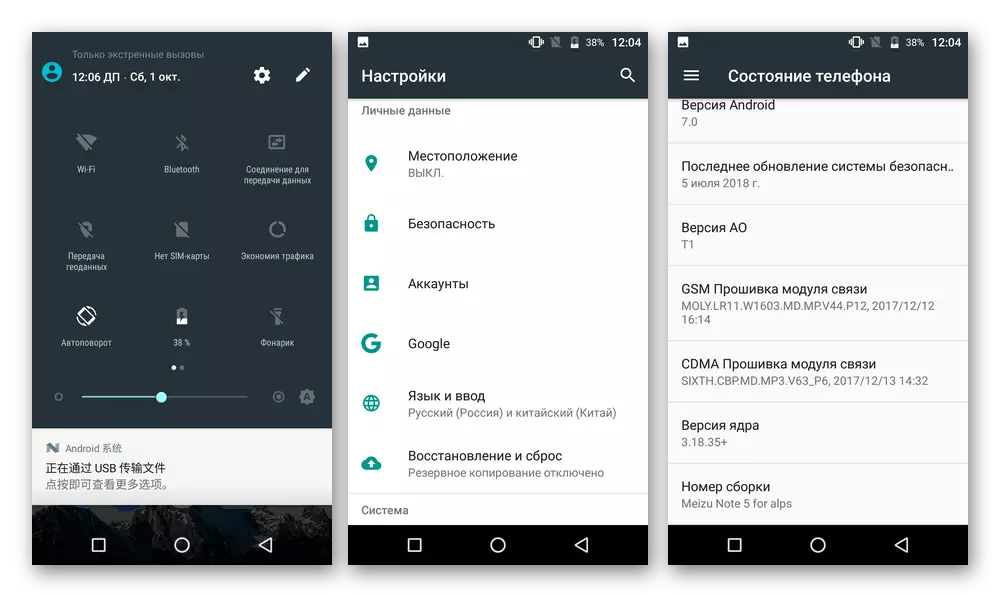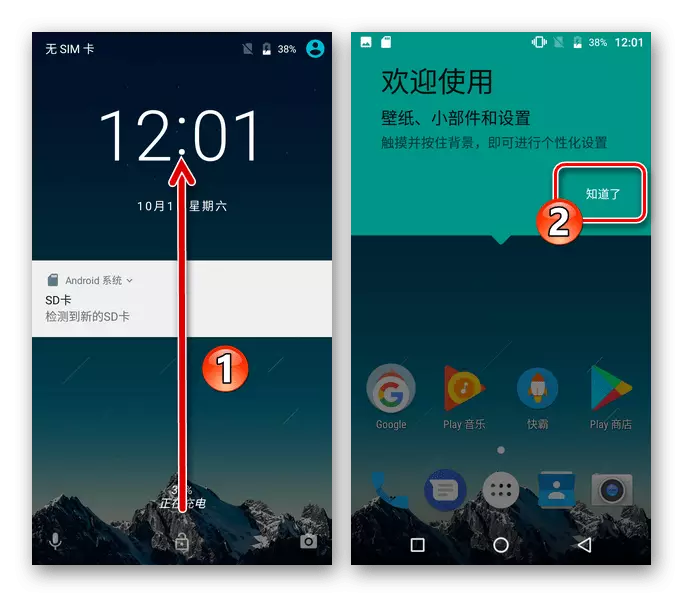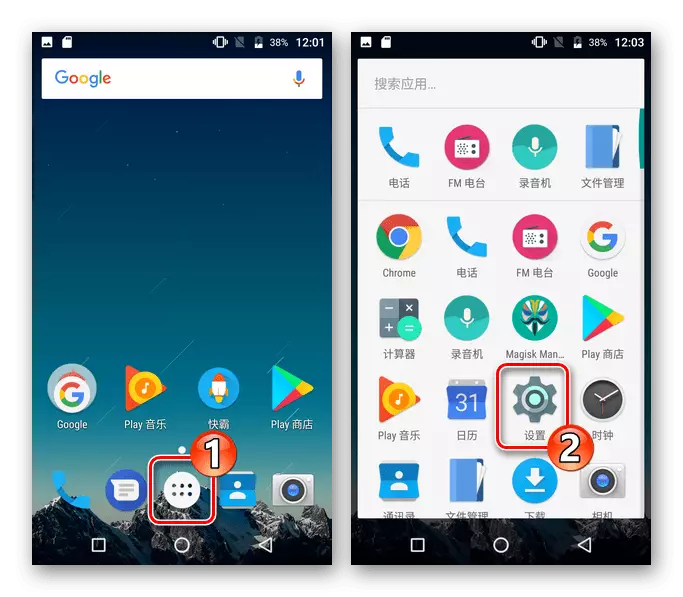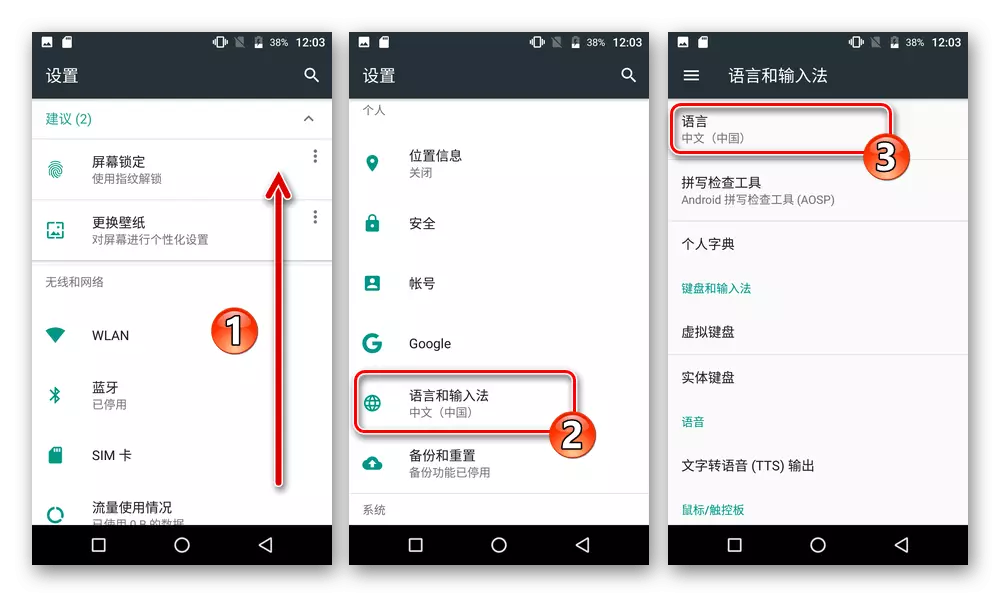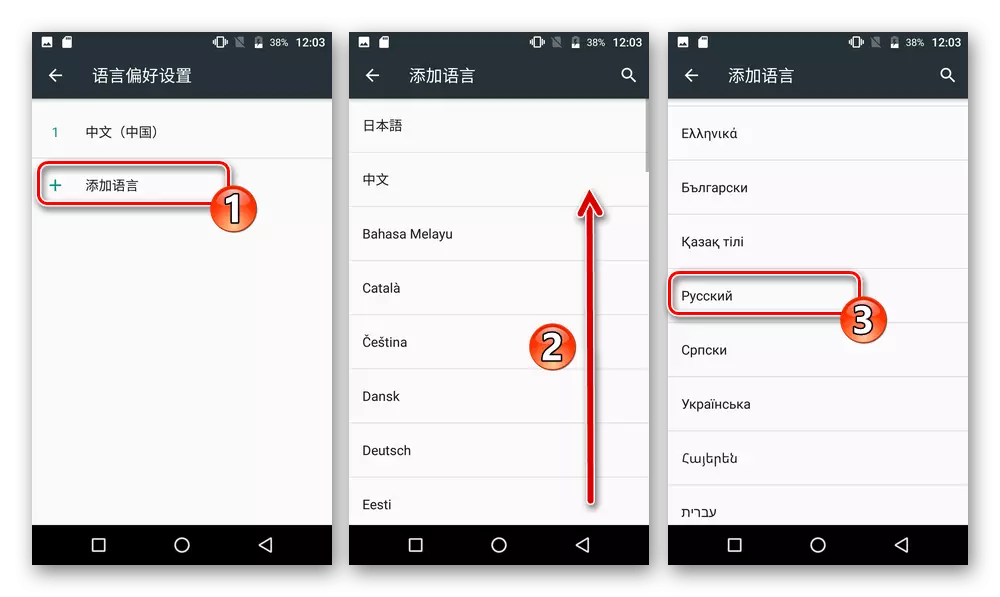Практычна ўсе працэдуры, пра якія расказана ў наступным матэрыяле, у некаторых выпадках і / або ў выніку ўплыву розных, незалежных ад карыстальніка і дакладнасці выканання ім інструкцый фактараў, могуць прывесці да пашкоджання прылады! Рэкамендацыі з артыкула не з'яўляюцца кіраўніцтвам да дзеяння, прымяняюцца вамі па ўласным жаданні і на свой страх і рызыка!
падрыхтоўка
Азнаямленне з прапанаванымі далей падрыхтоўчымі аперацыямі і іх выкананне загадзя або непасрэдна перад прашыўкай практычна сапраўды забяспечыць правільны у той ці іншай сітуацыі выбар адпаведнага канчатковай мэты спосабу ўсталёўкі АС Meizu M5 Note (M5N) і эфектыўнасць яго прымянення.мадыфікацыі девайса
Схема распаўсюджвання Android-прылад Meizu і ўкараненне вытворцам ня адзінага варыянту сістэмнага ПА мадэлі M5N абумовілі існаванне некалькіх яе мадыфікацый, - умоўна яны падзяляюцца на дзве асноўныя катэгорыі:
- M621H - «Міжнародная» версія;
- M621Q, M621С, M621M - «Кітайскія» версіі.
Вызначыць, з якім менавіта варыянтам мадэлі M5N прыйдзецца мець справу, прасцей за ўсё па серыйнай нумары які існуе асобніка прылады, які можна выявіць на яго ўпакоўцы, а таксама ў «Наладах» Flyme OS, адкрыўшы іх раздзел «Аб тэлефоне». Першыя тры лічбы серыйнік заўсёды 621, а паказаная далей літара азначае мадыфікацыю.
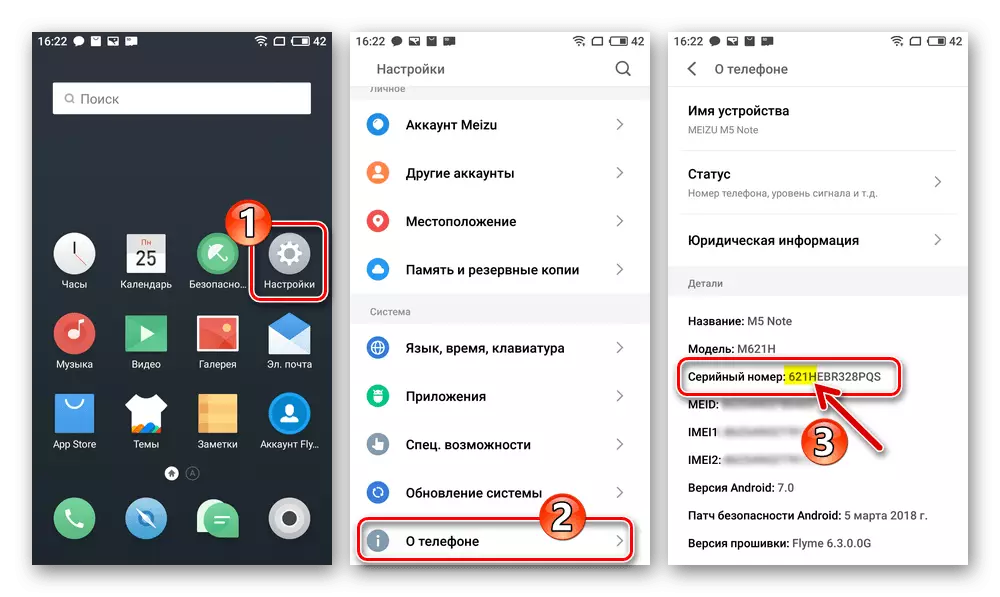
Тыпы сістэмнага ПА, загрузка прашывак
Афіцыйныя прашыўкі, створаныя для разгляданай мадэлі, існуюць у двух варыянтах:
- «А» - па змаўчанні могуць быць устаноўлены на «кітайскія» мадыфікацыі тэлефона.
Спампаваць A-прашыўкі ( «кітайскія») для Meizu M5 Note c афіцыйнага сайта
- «G» - прызначаны для «міжнароднай» версіі прылады.
Спампаваць G-прашыўкі ( «міжнародныя») для Meizu M5 Note c афіцыйнага сайта
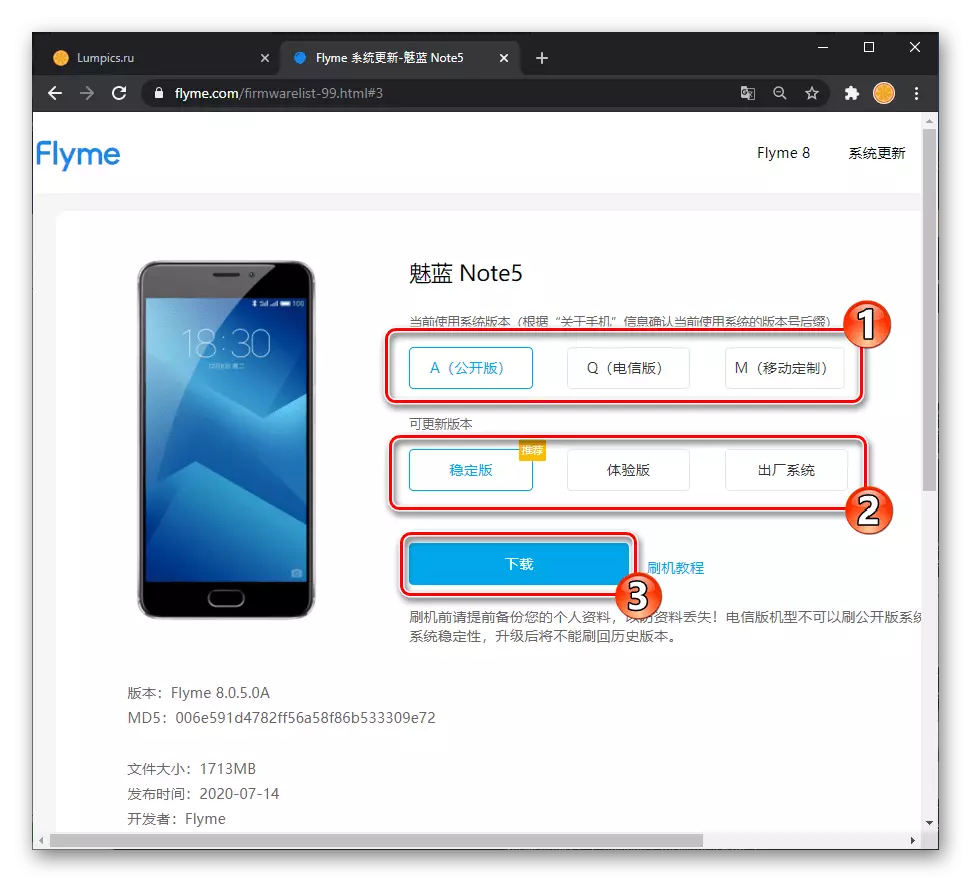
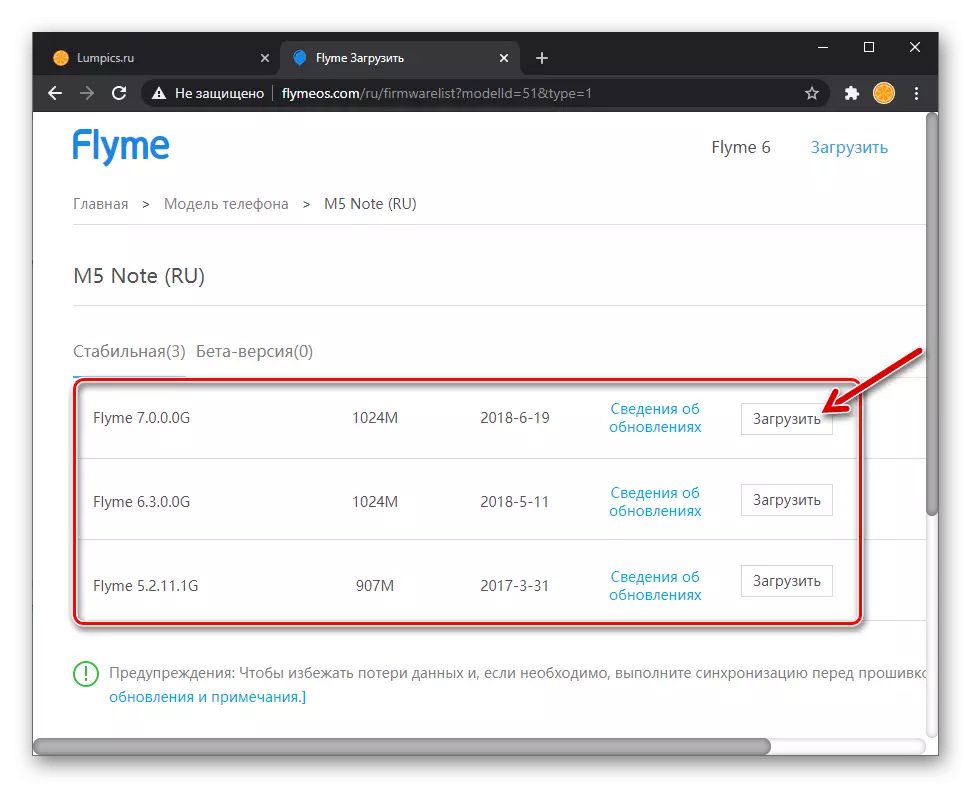
Найлепшым рашэннем для карыстальнікаў Мейзу М5 Ноут з нашага рэгіёну лічацца G-прашыўкі, так як у іх (у адрозненне ад А-зборак) прадугледжана магчымасць выкарыстання рускамоўнага інтэрфейсу. Пры гэтым і «кітайскія» версіі аперацыёнкі тэлефона не варта ігнараваць пры выбары сістэмы для штодзённага выкарыстання - галоўным перавагай A-версій Flyme OS з'яўляецца больш часты выхад абнаўленняў і наяўнасць некаторых важных для асобных карыстальнікаў, але якія адсутнічаюць у сістэмах «G», функцый.
Важна разумець, што апаратна мадыфікацыі «H», «Q», «M», «С» смартфона не адрозніваюцца, а шляхам вызначаных, апісаных далей у артыкуле (інструкцыя «Змена ідэнтыфікатара» у раздзеле "Спосаб 3") маніпуляцый «кітайскую» версію девайса можна «ператварыць» у «міжнародную» і наадварот.
Ўсталявальныя пакеты Flyme OS розных тыпаў і версій лепш за ўсё спампоўваць з афіцыйнага сайта Meizu, перайшоўшы па адной з прадстаўленых вышэй спасылак. Акрамя таго, апошнія версіі стабільных зборак АС для мадэлі і іншыя варыянты прашывак, як і ўсе задзейнічаныя ў прыкладах далей файлы, вы можаце атрымаць, скарыстаўшыся спасылкамі ў інструкцыях з дадзенага матэрыялу.
Праверка рэгіянальнага ID
Як павінна быць зразумела з вышэйвыкладзенага, вы можаце ўсталяваць на свой асобнік Мейзу М5 Ноут, па-за залежнасці ад мадыфікацыі, як Флайм АС «А», так і «G». Пры гэтым вельмі важна праверыць ID смартфона перад усталёўкай жаданага тыпу прашыўкі. Трохі забягаючы наперад (выконваць варта перад устаноўкай АС, да і пасля змены ідэнтыфікатара), інструкцыя па ажыццяўленні названай праверкі:
- Калі гэтага не было зроблена раней, актывуйце на смартфоне прывілеі суперпользователя.
- Праверка рэгіянальна ідэнтыфікатара M5N праводзіцца праз Terminal Emulator for Android (распрацоўшчык Jack Palevich ) - загрузіце і ўсталюйце гэта дадатак з Google Play Маркета альбо знайдзіце і ўсталюйце з дапамогай Meizu App Store.
Спампаваць прыкладанне Terminal Emulator for Android з Google Play Маркета
- Запусціце Тэрмінал, напішыце ў яго акне каманду атрымання прывілеяў суперпользователя - su, тапните «Enter» на віртуальнай клавіятуры.
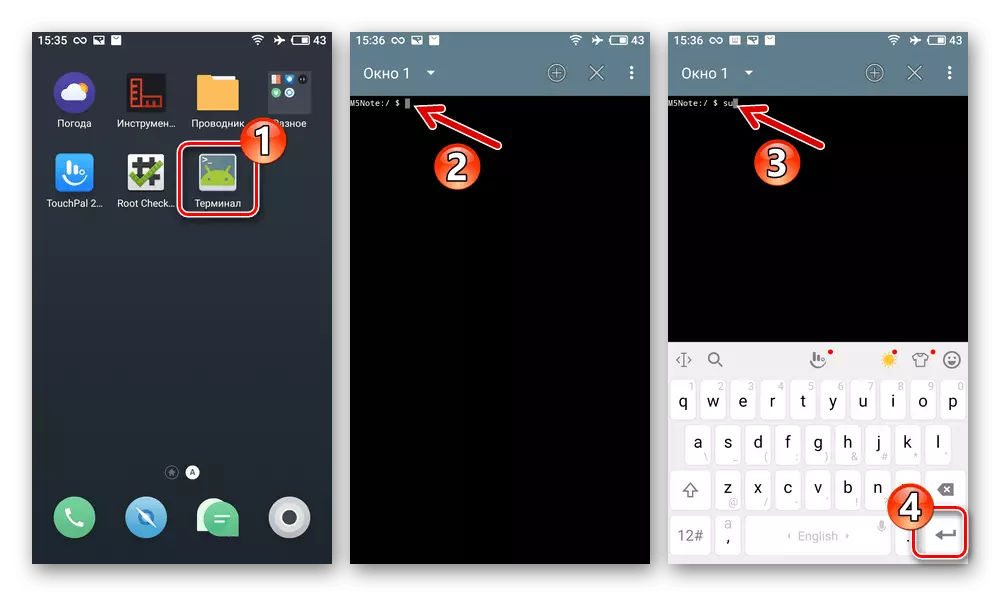
У акенцы-запыце аб прадастаўленні сродку рут-правоў краніце «Дазволіць», у наступным - усталюеце адзнаку «Запомніць мой выбар» і тапните «Дазволена».
- Далей адпраўце праз кансоль наступнае ўказанне:
cat / dev / block / mmcblk0p28
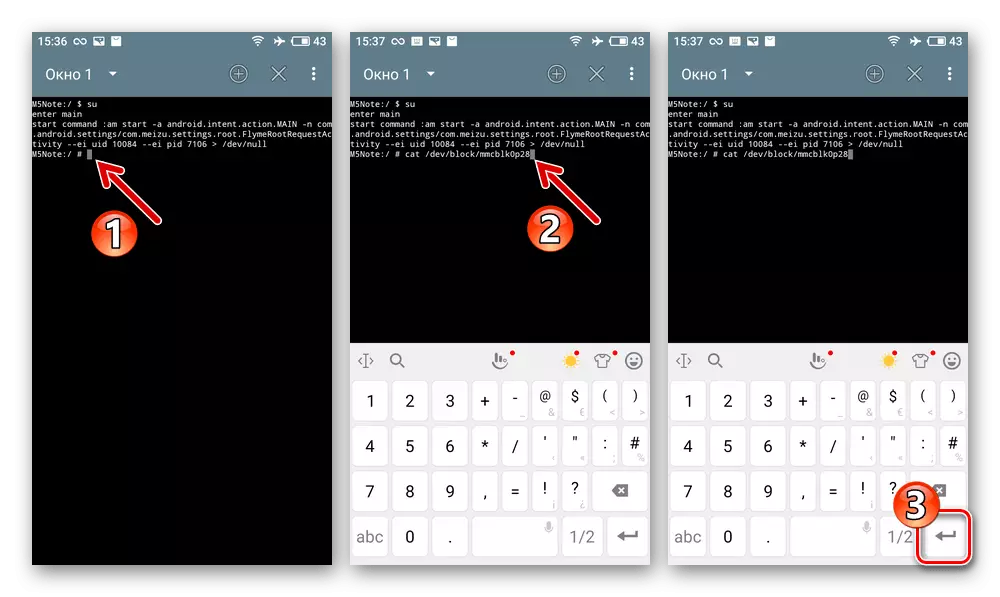
У выніку «Тэрмінал» верне адказ у выглядзе:
ВОСЕМЬ_ЦИФР_M5Note
- Высветлены на папярэднім кроку сукупнасць лічбаў - і ёсць ідэнтыфікатар смартфона, які інтэрпрэтуецца так:
- 62101002, 62101001, 62101005 - China ID (можна ставіць А-сістэму);
- 62151001 - Global ID (можна ўсталяваць G-зборку АС).
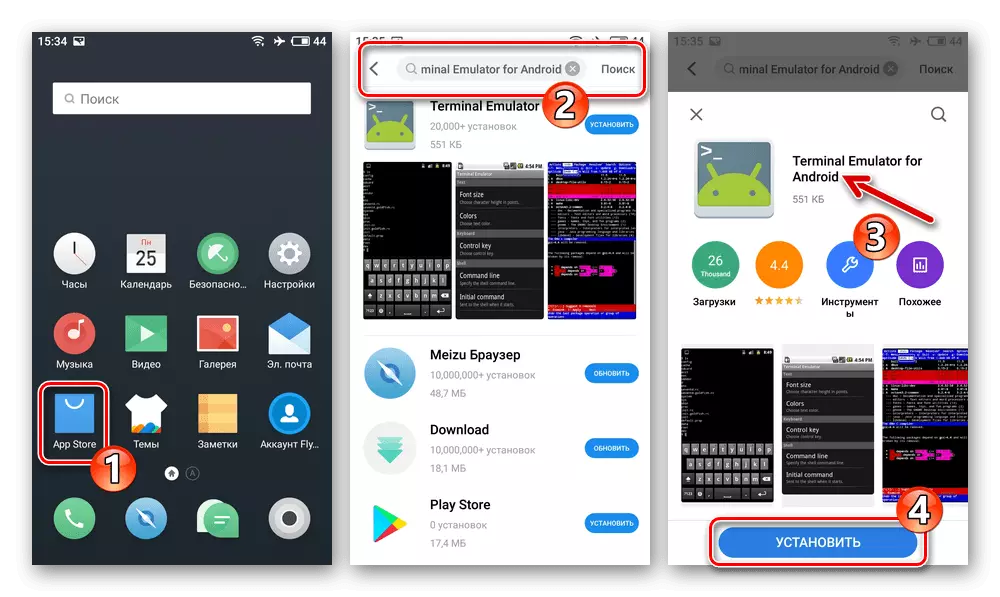
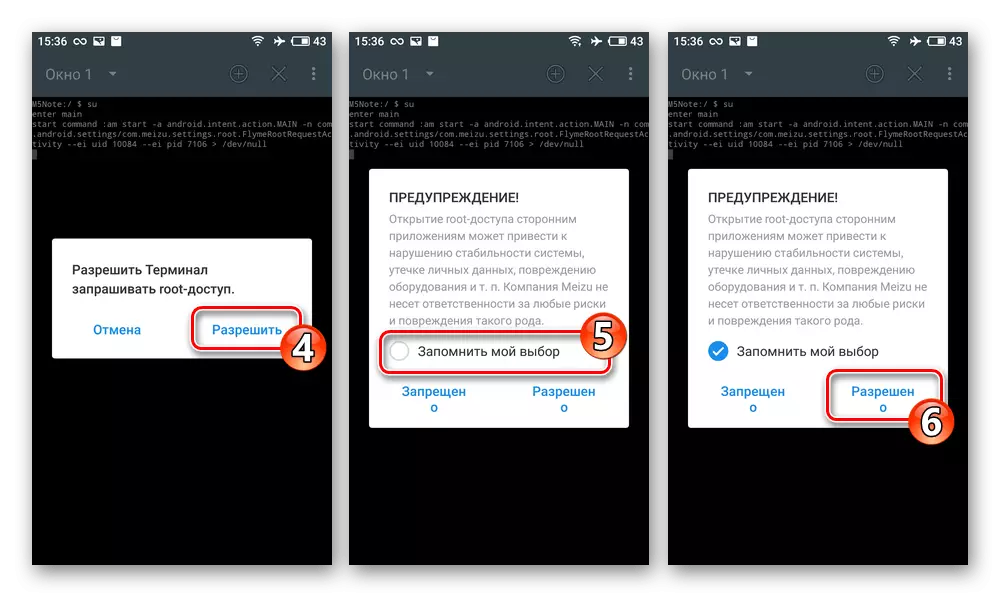
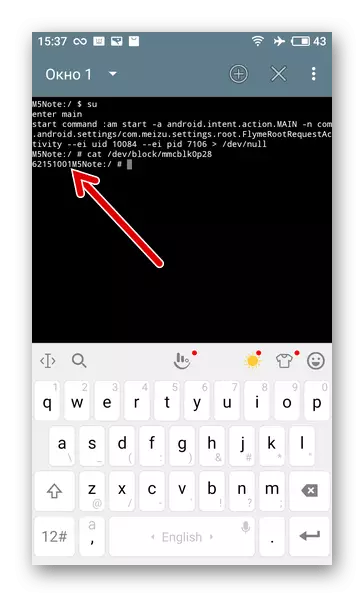
акаўнт Flyme
Каб атрымаць доступ да ў рамках экасістэмы вытворцы M5 Note сэрвісам (у прыватнасці, стварэнню бэкапу інфармацыі адным з самых простых ў выпадку з мадэллю метадаў) і, галоўнае, - магчымасці актывацыі рут-прывілеяў у асяроддзі Flyme OS, вам спатрэбіцца рахунак Meizu. Таму пры падрыхтоўцы да прашыўцы апарата рэкамендуецца загадзя паклапаціцца аб наяўнасці доступу ў названы профіль, аўтарызавацца ў ім з тэлефона.
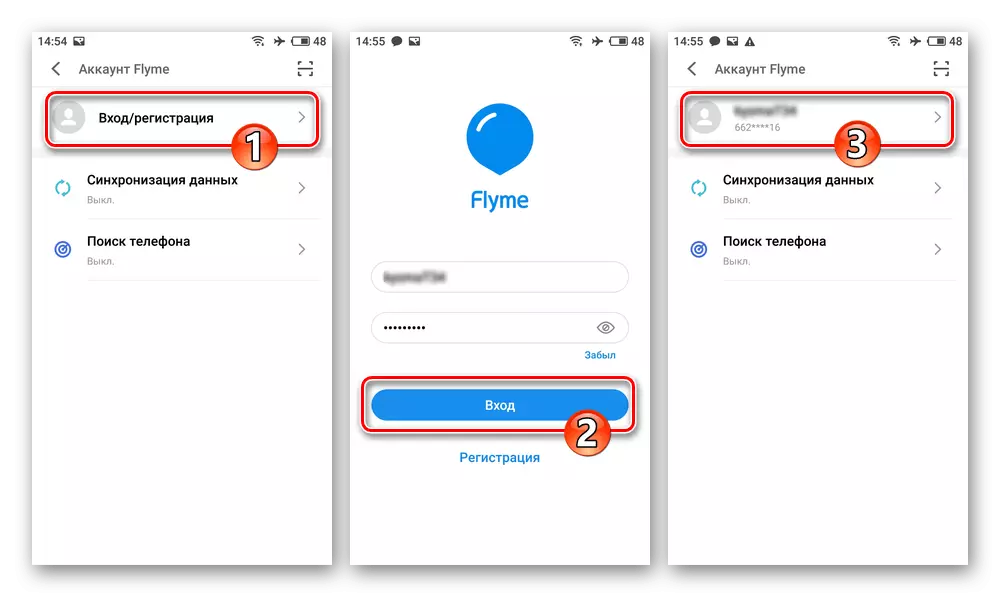
Калі стварыў рахунак вы яшчэ не стваралі і не ведаеце, як гэта зрабіць, звярніцеся да наступнай інструкцыі:
Больш падрабязна: Стварэнне Flyme-акаўнта і аўтарызацыя ў ім на смартфоне Meizu
Рэзервовае капіяванне дадзеных
Каб пазбегнуць страты захаваных на Мейзу М5 Ноут і важных для вас дадзеных пры спадарожнай практычна любому варыянту правядзення пераўсталёўкі Флайм АС ачыстцы памяці девайса, перад якім-небудзь умяшаннем у працу сістэмнага ПА апарата ў абавязковым парадку і любым даступным спосабам стварыце рэзервовыя копіі важнай для вас інфармацыі .
Чытаць далей:
Спосабы стварэння рэзервовых копій інфармацыі з Android-прылад перад іх прашыўкай
Стварэнне лакальнай рэзервовай копіі дадзеных на смартфонах Meizu сродкамі Flyme OS
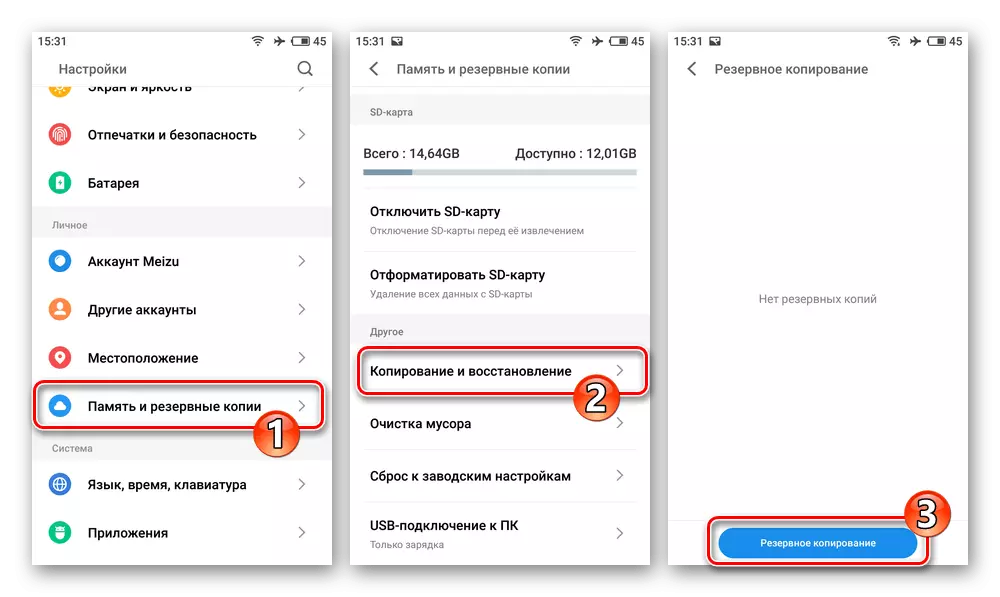
Акрамя захавання карыстацкіх файлаў, для перастрахоўкі ад непажаданых наступстваў няўдалай прашыўкі, вельмі рэкамендуецца загадзя захаваць дампы сістэмных раздзелаў памяці девайса «nvdata», «proinfo», «nvram». Такі бэкап магчыма зрабіць з дапамогай Windows-cофта SP Flash Tool, і / або праз кастомное рекавери для Android TeamWinRecovery (TWRP) - інструкцыі прадстаўленыя ў апісваюць працу ў гэтых сродках раздзелах дадзенага артыкула.
Рут-права
У цэлым прывілеі суперпользователя не патрэбныя, каб правесці перапрашыўкі Meizu M5N ў агульным выпадку, але іх актывацыя спатрэбіцца для атрымання магчымасці правядзення шэрагу ня задакументаваных распрацоўшчыкамі сістэмнага ПА, але неабходных у некаторых сітуацыях працэдур.
Прыступаючы да выканання адной з наступных інструкцый, улічыце: пры актываваных рут-правах немагчыма атрымаць OTA-абнаўлення Flyme OS; адключэнне прывілеяў суперпользователя вырабляецца толькі шляхам поўнай перапрашыўкі апарата з ачысткай яго памяці!
Стандартны метад (на прыкладзе Flyme 6.3.0.0G):
- Перайдзіце ў «Настройкі» смартфона. Калі гэта не зроблена раней, аўтарызуйцеся ў ўліковага запісу Flyme.
- З блока налад АС «Прылада» перамесціцеся ў катэгорыю «Адбіткі і бясьпека». Прагартайце спіс даступных тут функцый, тапните па пункце «Root-доступ».
- Прачытайце «Тлумачэнні да адкрыцця сістэмы». Пад тэкстам ўсталюеце адзнаку поруч опцыі «Прыняць», і затым краніце «ОК».
- Калі ласка, увядзіце пароль ад Flyme-акаўнта і краніце «ОК» у адлюстраваў акенцы. У выніку M5 Note перазапусціць, а па выніку вы атрымаеце сістэму з актываванымі рут-правамі.
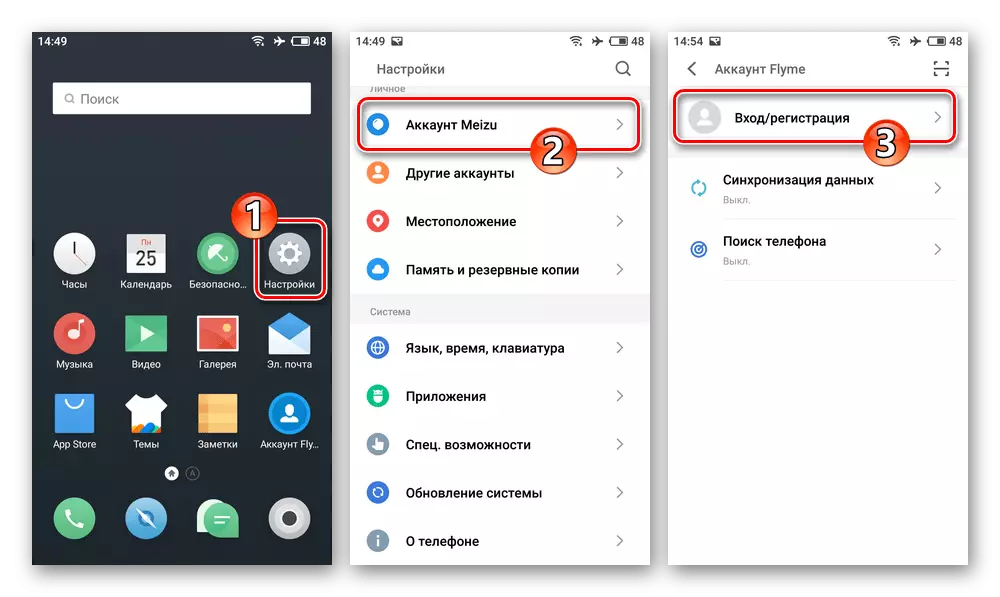
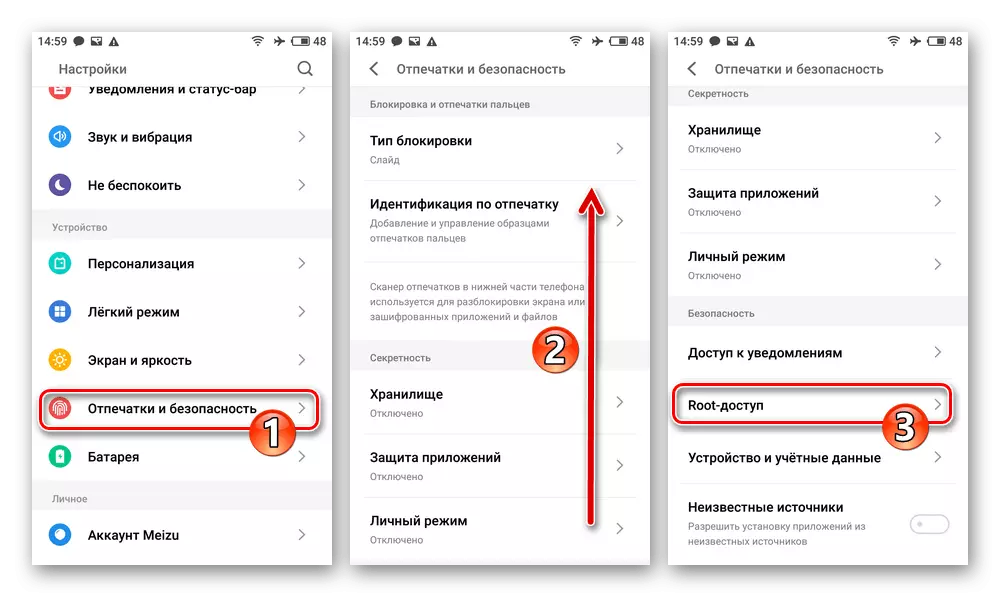
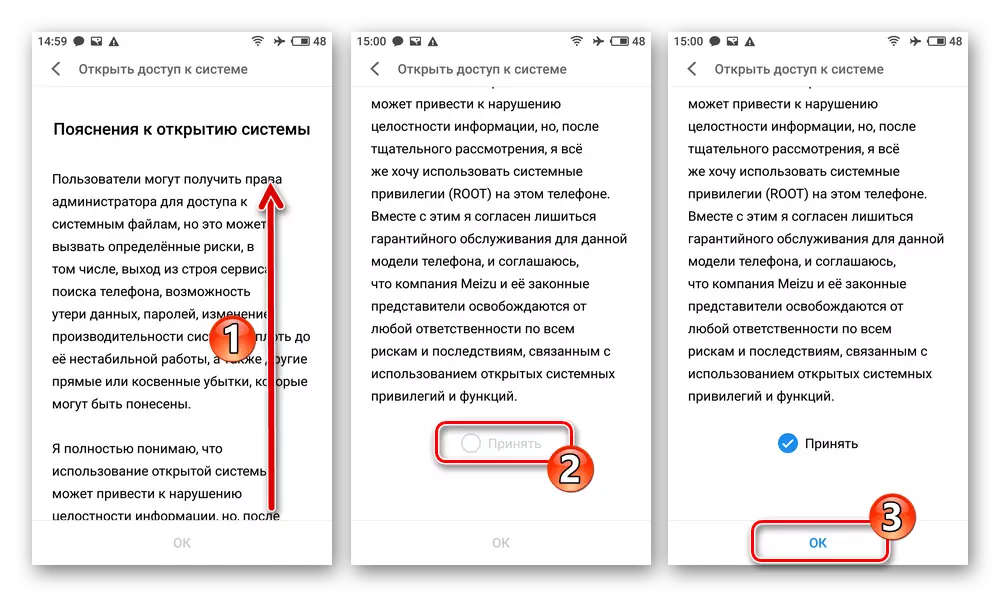
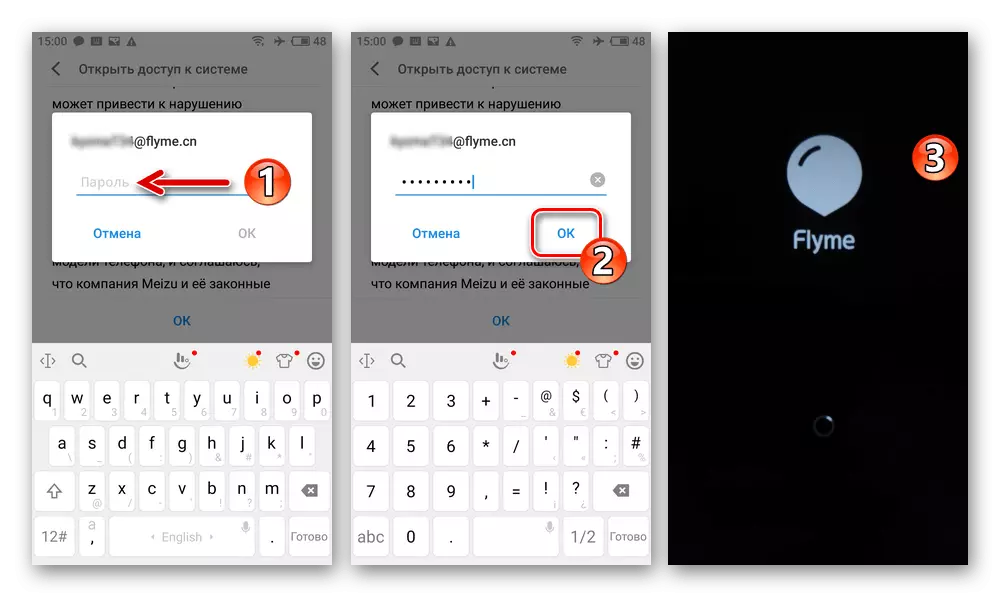
драйверы
Плануючы правядзенне перапрашыўкі Мейзу М5 Ноут з ПК / ноўтбука, а таксама рыхтуючыся да выканання (патрэбных значна часцей, чым поўная пераўсталёўка мабільнай АС мадэлі такім спосабам) спадарожных працэдур, дакладна нялішнім будзе закрыць пытанне з драйверамі, якія забяспечваюць спалучэнне кампутара і мабільнага девайса ва ўсіх магчымых станах (рэжымах працы) апошняга.Рэжымы працы смартфона
Наступны этап падрыхтоўкі Мейзу М5 Ноут да прашыўцы мае на ўвазе атрыманне ведаў пра тое, як перамыкаць мабільнае прыладу ў розныя станы, а таксама правядзенне праверкі карэктнасці працы драйвераў на выкарыстоўваным для правядзення маніпуляцый ПК.
Рекавери
Асноўнае ўзаемадзеянне з сістэмным ПА Meizu M5 Note, уключаючы нижеописанный апаратны скід і пераўсталёўку Flyme OS, ажыццяўляецца праз якія існуюць на прыладзе сераду аднаўлення (рекавери). Выклік дадзенага праграмнага модуля вырабляецца шляхам націску камбінацыі апаратных кнопак на выключаным смартфоне:
- Цалкам выключыце девайс, націсніце і ўтрымлівайце кнопку "Гучнасць +», затым зацісніце «Харчаванне».
- Калі адчуеце вібрацыю тэлефона, спыніце ўздзеянне на кнопку «Харчаванне». У выніку на экране смартфона адлюструецца меню з двух пунктаў, - пасля гэтага спыніце ўздзеянне на «Гучнасць +».
- Каб выйсці з рекавери без выканання якіх-небудзь аперацый і запуску Android-абалонкі тапните па кнопцы «Cancel».
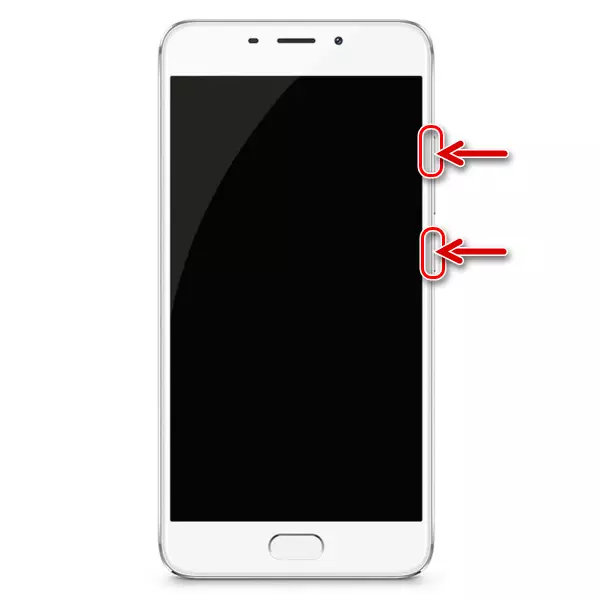
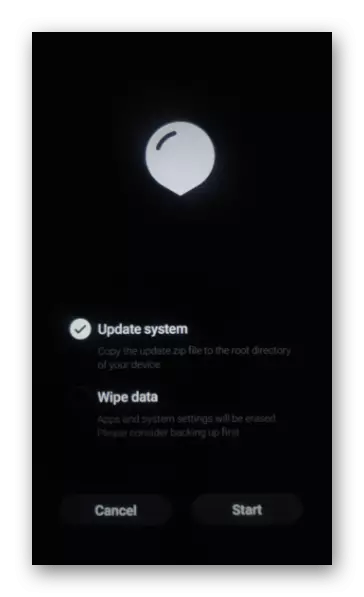
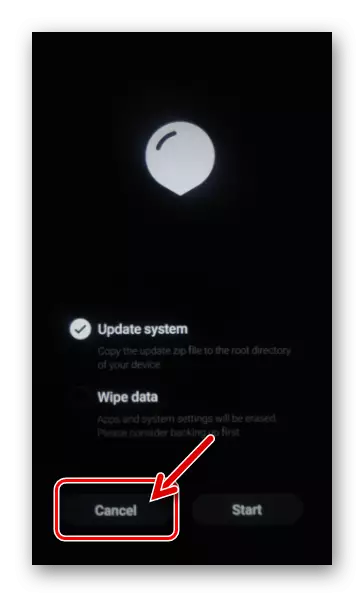
Адладка па USB
Некаторыя ажыццяўляюцца з ПК у дачыненні да сістэмнага ПА Мейзу М5 Ноут аперацыі патрабуюць спалучэння дэсктопа і смартфона праз Android Debug Bridge (ADB), што становіцца магчымым пасля актывацыі опцыі «Адладка па USB» на смартфоне (у прыкладзе Flyme 6):
- Адкрыйце «Настройкі» аперацыёнкі, перайдзіце ў раздзел «Аб тэлефоне».
- На які адкрыўся экране адшукайце пункт «Версія прашыўкі» і бесперапынку тапните па ім 5 разоў. У выніку ўнізе на непрацяглы час адлюструецца апавяшчэнне «Цяпер вы ў рэжыме для распрацоўшчыкаў».
- Вярніцеся ў галоўны пералік «Настройкі», з яго перайдзіце ў «Спец. Магчымасці », націсніце« Для распрацоўшчыкаў ».
- Перавядзіце размешчаны ў вобласці «Адладка па USB» перамыкач у становішча "Уключана», пацвердзіце які паступіў з сістэмы запыт, крануўшы пад ім «Дазволіць».
- Для праверкі працаздольнасці драйвера «ADB» на ПК, запусціце «Дыспетчар прылад» Windows, падключыце тэлефон з актываванай «Адладка» да USB-раздыму дэсктопа.
Больш падрабязна: Як адкрыць Дыспетчар прылад у АС Windows
- У выніку «Дыспетчар прылад» павінен адлюстраваць катэгорыю «Android Phone» і ў ёй девайс «Android ADB Interface».
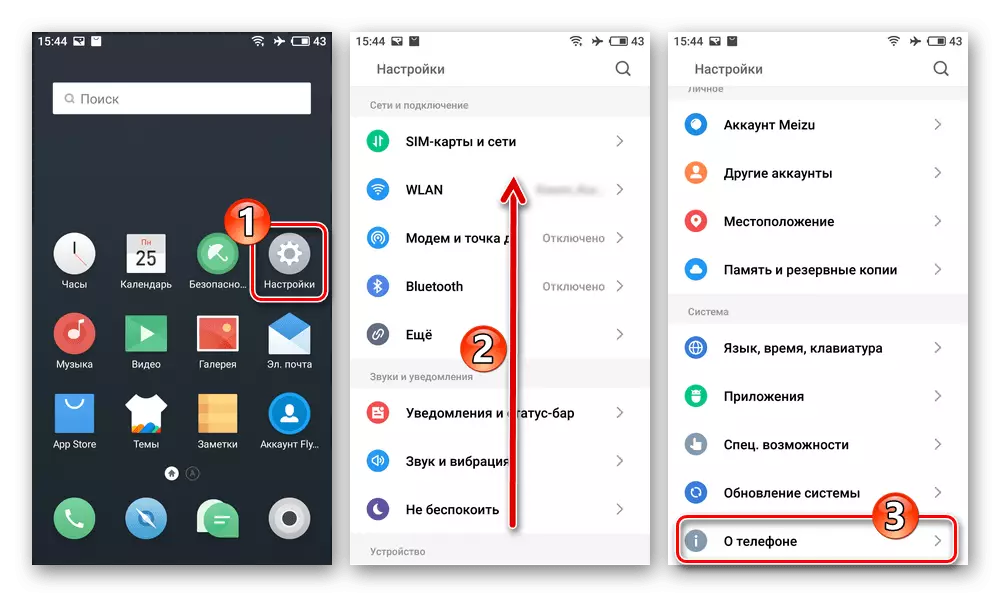
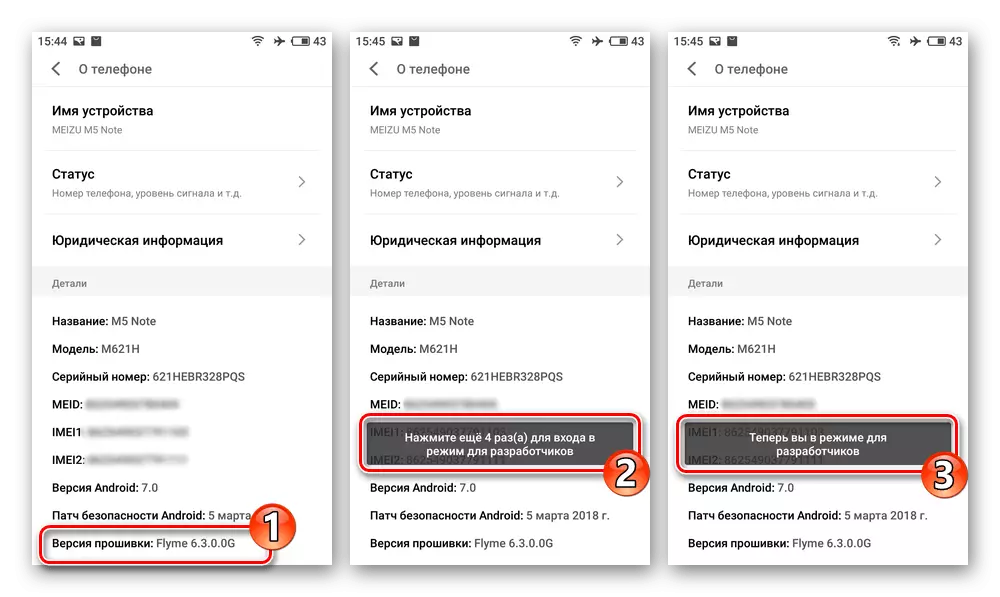
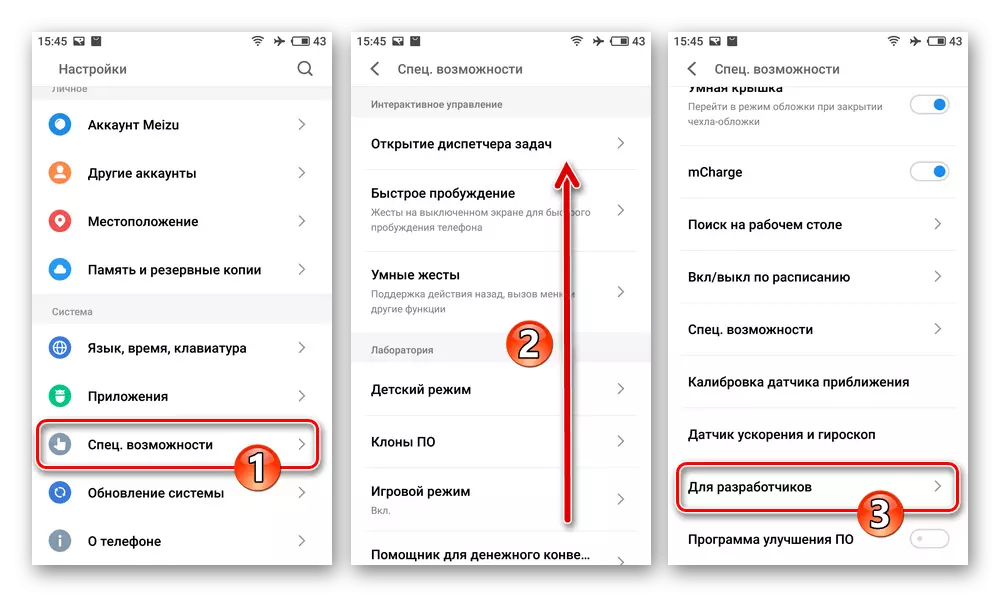
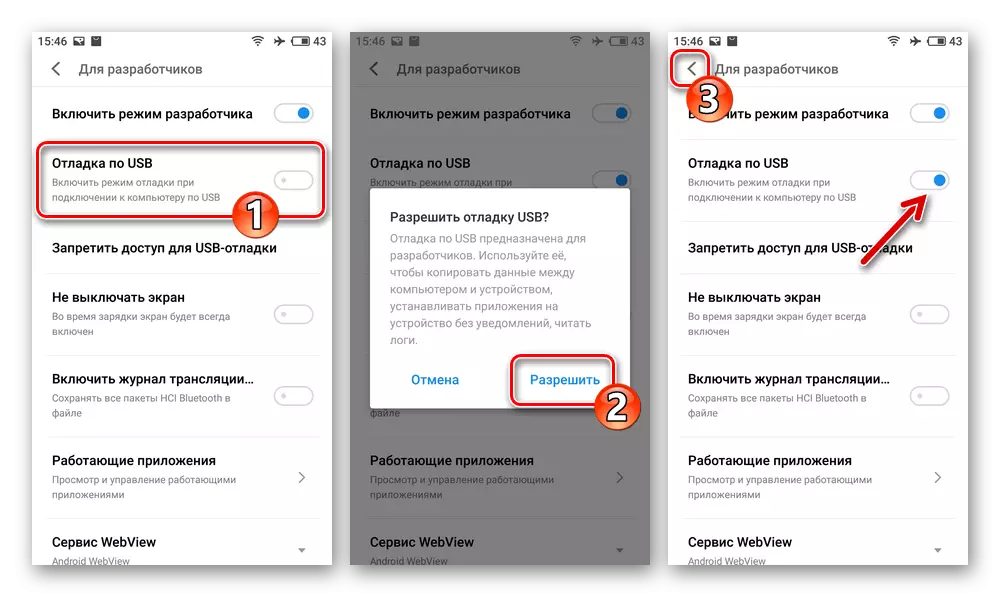
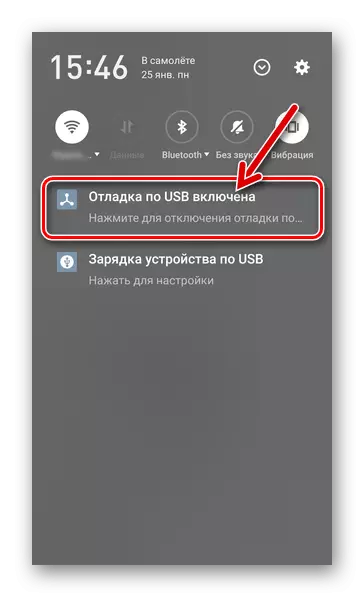
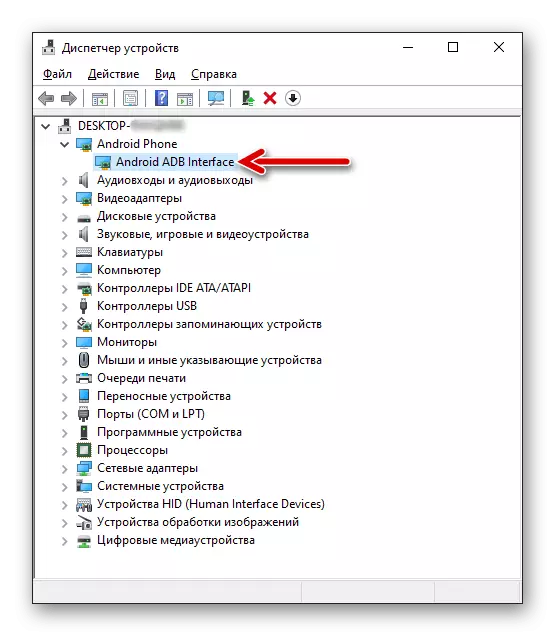
MTK Preloader
Узаемадзеянне тэлефона і ПК праз Windows-софт SP Flash Tool ажыццяўляецца ў асаблівым «сэрвісным» рэжыме працы першага - «MTK Preloader». Адмысловай выявай перамыкаць Meizu M5 Note у паказаны стан вам не спатрэбіцца - Android-девайсы на платформе Mediatek заўсёды аўтаматычна пераходзяць у яго на кароткі час адразу пасля падачы харчавання на свой працэсар. Далей альбо адбываецца ініцыяцыя наступных этапаў запуску прылады, альбо яно «падхапляецца» запушчанай у Віндовс праграмай і застаецца ў разгляданым рэжыме да моманту прымусовага спынення харчавання сваёй мацярынскай платы.
Такім чынам, усё што трэба зрабіць пры падрыхтоўцы тэлефона да выканання на ім аперацый з ПК праз ФлешТул - гэта праверыць працаздольнасць драйвера:
- Запусціце "Дыспетчар прылад» Віндовс, выключыце тэлефон, пачакайце каля 10-ці секунд. Назіраючы за раздзелам «Парты COM і LPT» у акне «ДК», падлучыце да М5 Ноут кабель, спалучаныя з ЮСБ-портам дэсктопа.
- «Дыспетчар» у паказаным раздзеле на некалькі імгненняў адлюструе запіс «MediaTek PreLoader USB VCOM» - у такім выпадку ўсё ў парадку, для правядзення аперацый праз SP Flash Tool ў дачыненні да смартфона перашкоды адсутнічаюць.
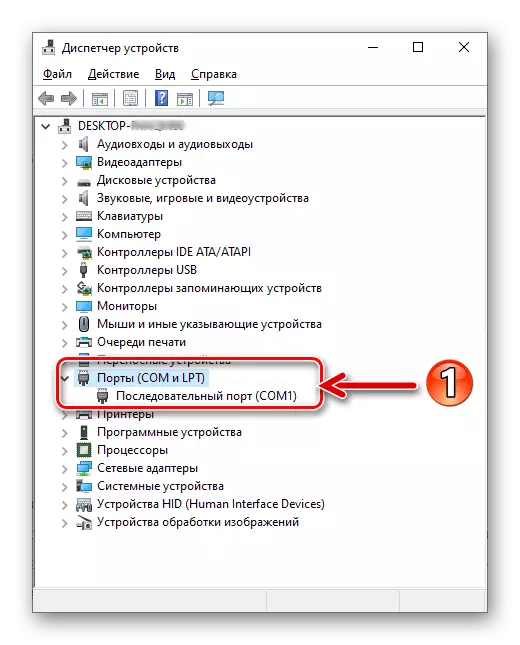
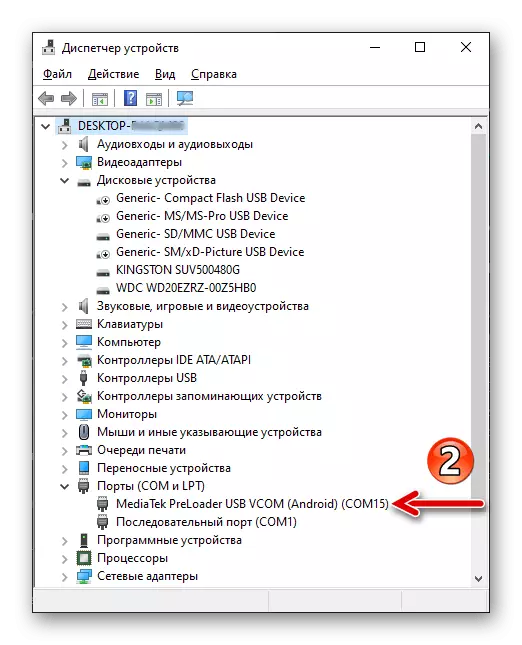
Windows-софт
Для выканання практычна ўсіх магчымых і апісаных у дадзеным артыкуле маніпуляцый, спадарожных ўсталёўцы / аднаўленню Flyme OS на Meizu M5 Note і якія праводзяцца з ПК, спатрэбіцца адзіная і ўжо згаданая вышэй праграма SP FlashTool.
- Праверанай ў дачыненні да разгляданай мадэлі тэлефона версіяй сродкі з'яўляецца v5.1632 , Спампаваць гэтую зборку можна па спасылцы:
Спампаваць праграму SP FlashTool v5.1632 для працы са смартфонам Meizu M5 Note
- Пасля загрузкі разархівуецца пакет і змесціце атрыманую тэчку ў каранёвай каталог сістэмнай часткі вашага ПК.
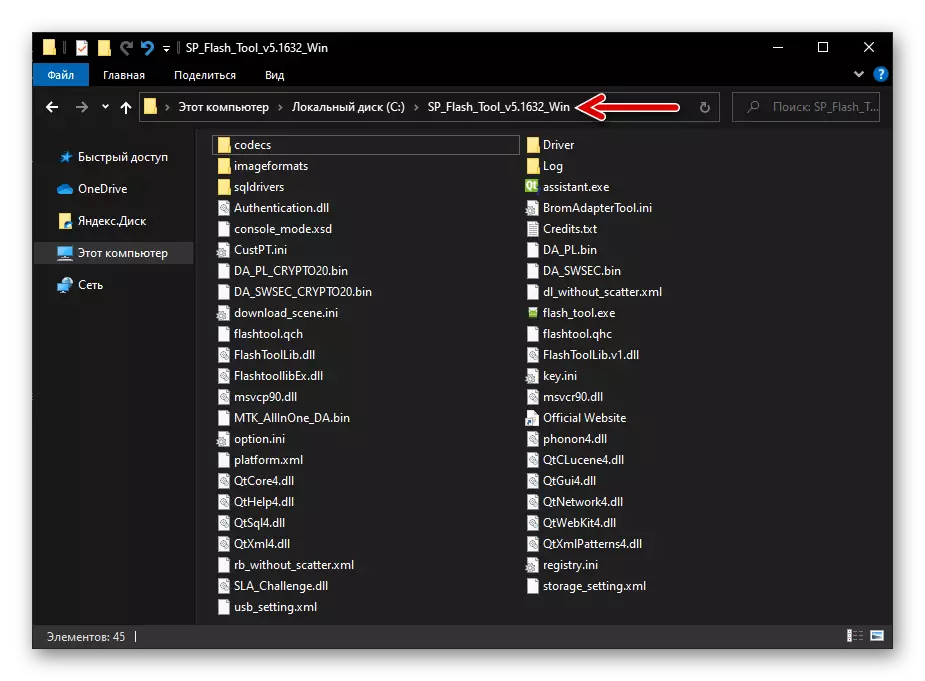
- На гэтым падрыхтоўка софту для прашыўкі апарата лічыцца завершанай, адкрыццё праграмы ажыццяўляецца шляхам запуску які існуе ў яе каталогу файла flash_tool.exe.
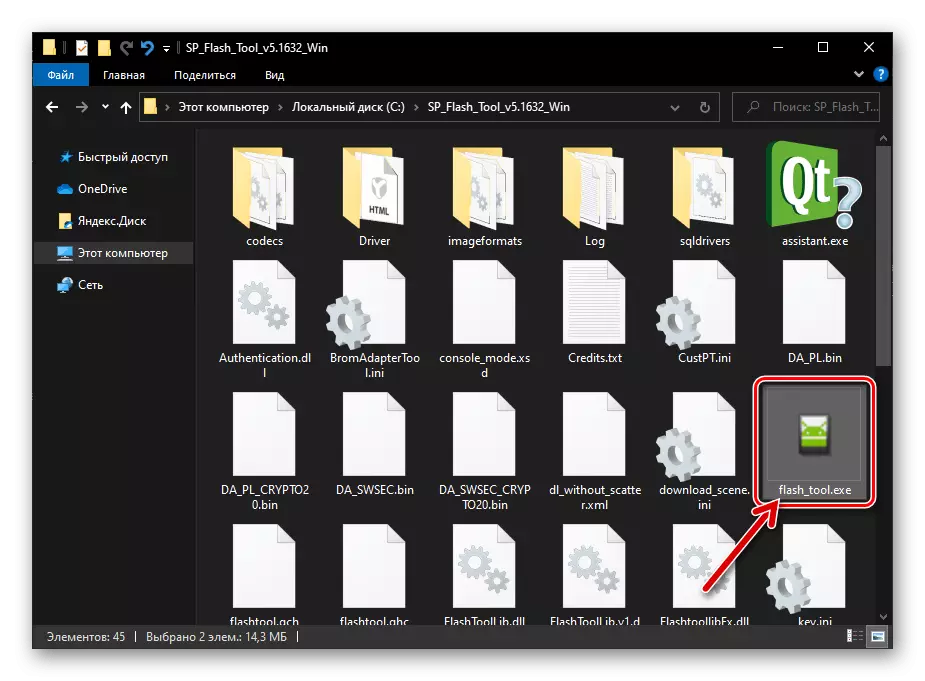
Спосаб 2: сераду аднаўлення
- Перавядзіце Meizu M5N ў рэжым «RECOVERY».
- Пяцікратна бесперапынку націсніце на кнопку «Гучнасць +» смартфона і затым, без паўзы выканайце аналагічную маніпуляцыю з «Гучнасць -». Вынікам павінна стаць адлюстраванне на экране девайса наступнага малюнка:
- Націсніце на кнопку «Clear». Далей чакайце заканчэння ініцыяванай працэдуры ачысткі сховішчы прылады і яго вяртання ў «завадское» стан.
- Завяршаецца скід аўтаматычным запускам Flyme OS - будзе прадэманстраваны экран-прывітанне, з якога пачынаецца вызначэнне галоўных налад функцыянавання Android-абалонкі.
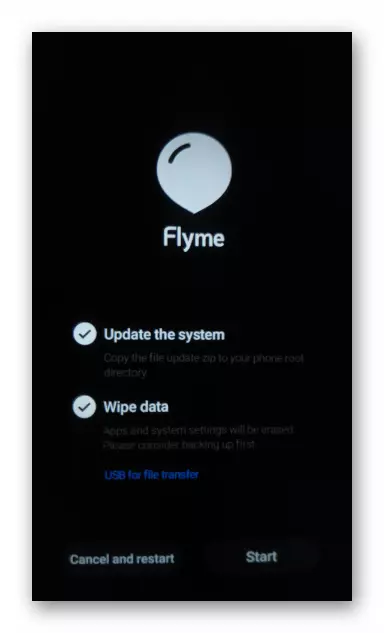
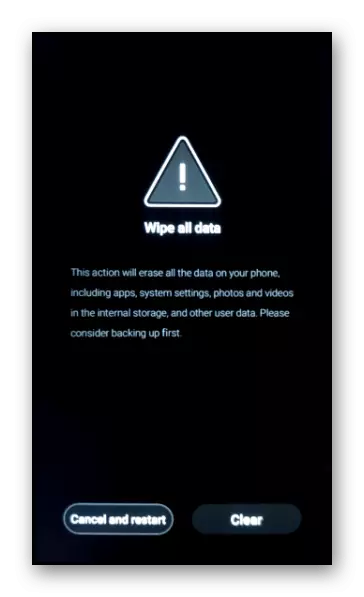
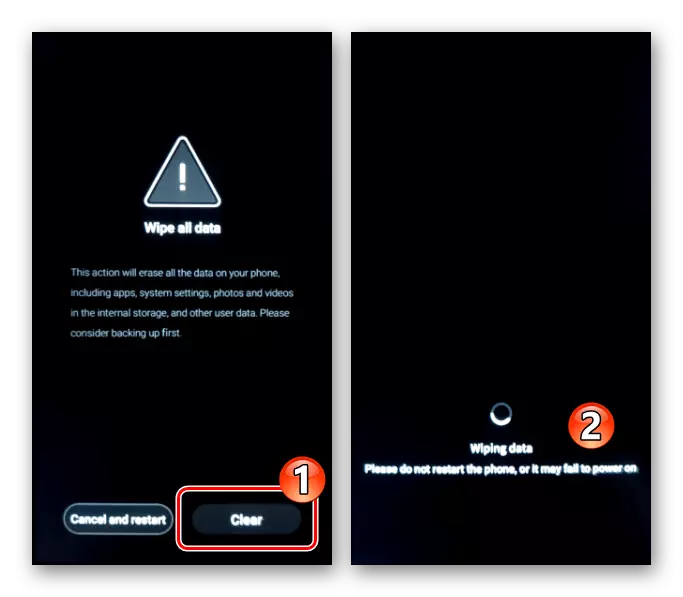
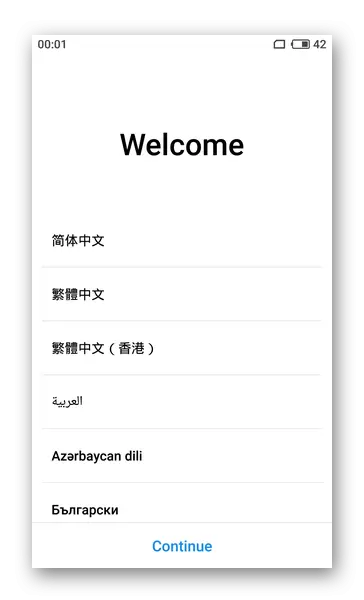
прашыўка
Перш чым пераходзіць да працэдуры пераўсталёўкі АС Мейзу М5 Ноут або замене афіцыйнай прашыўкі смартфона кастомным рашэннем, настойліва рэкамендуем вам азнаёміцца з усімі прадстаўленымі далей інструкцыямі і толькі затым прыступаць да ўмяшання ў сістэмнае ПА мадэлі. Такі падыход дасць магчымасць правільна выбраць найбольш прыдатны для рэалізацыі вашай канчатковай мэты інструмент, ацаніць свае сілы і магчымасці, прадухіліць ўзнікненне крытычных сітуацый у працэсе непасрэднай прашыўкі прылады.Спосаб 1: Інструментар Flyme OS
Распрацоўшчыкі кіруючай Meizu M5N аперацыйнай сістэмы забяспечылі кожную яе версію даступнымі сродкамі для падтрымання сістэмнага ПА девайса ў актуальным стане, а таксама яго пераўсталёўкі, калі такая неабходнасць ўзнікае ў карыстача. Калі ваш асобнік тэлефона ў цэлым працаздольны і не патрабуецца змяняць тып яго АС, адзін з двух апісаных далей метадаў абслугоўвання Flyme OS рэкамендуецца ўжываць у першую чаргу.
абнаўленне сістэмы
Для вырашэння задачы атрымання на разгляданым тэлефоне апошняй версіі Flyme OS першапачаткова варта звярнуцца да якія існуюць у сістэме сродку атрымання OTA-апдэйтаў:
- Падключыце смартфон да сеткі Вай-Фай, затым перайдзіце ў «Настройкі» Флайм АС. У самым нізе пераліку налад і раздзелаў параметраў сістэмы існуе пункт "Абнаўленне сістэмы» - націсніце на яго.
- Краніце кнопкі «Увайсці» на які адкрыўся экране - гэта адразу ж запусціць працэдуру пошуку абнаўлення для ўсталяванай АС на серверах Meizu. Пры наяўнасці магчымасці атрымаць на девайсе больш новую версію Flyme OS, чым усталяваная ў дадзены момант, на экране адлюструецца нумар даступнай для ўстаноўкі зборкі.
- Па гатоўнасці да запампоўкі неабходных для правядзення абнаўлення АС файлаў, тапните па кнопцы «Загрузіць зараз». Далей дачакайцеся моманту, калі пакет абноўленых кампанентаў аперацыёнкі будзе загружаны ў памяць смартфона. У працэсе можна працягнуць выкарыстанне функцый девайса.
- Калі апдэйт будзе запампаваны і правераны, краніце што з'явілася на экране разгляданага сродкі кнопкі «Абнавіць цяпер».
- У выніку Meizu M5 Note перазагрузіцца і аўтаматычна правядзе інтэграцыю абноўленых кампанентаў свайго сістэмнага ПА.
- Па завяршэнні ўсіх аперацый у рамках абнаўлення сістэмы апошняя запусціцца аўтаматычна. Пра тое, што працэдура пераходу на абноўленую версію Flyme OS выканана паспяхова і эфектыўна, падкажа адпаведнае апавяшчэнне.
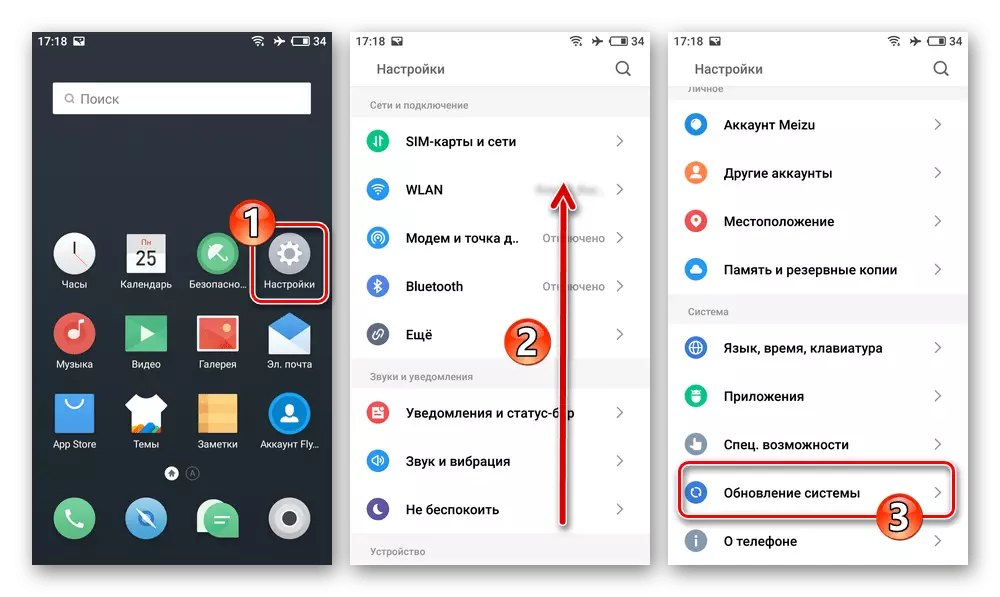
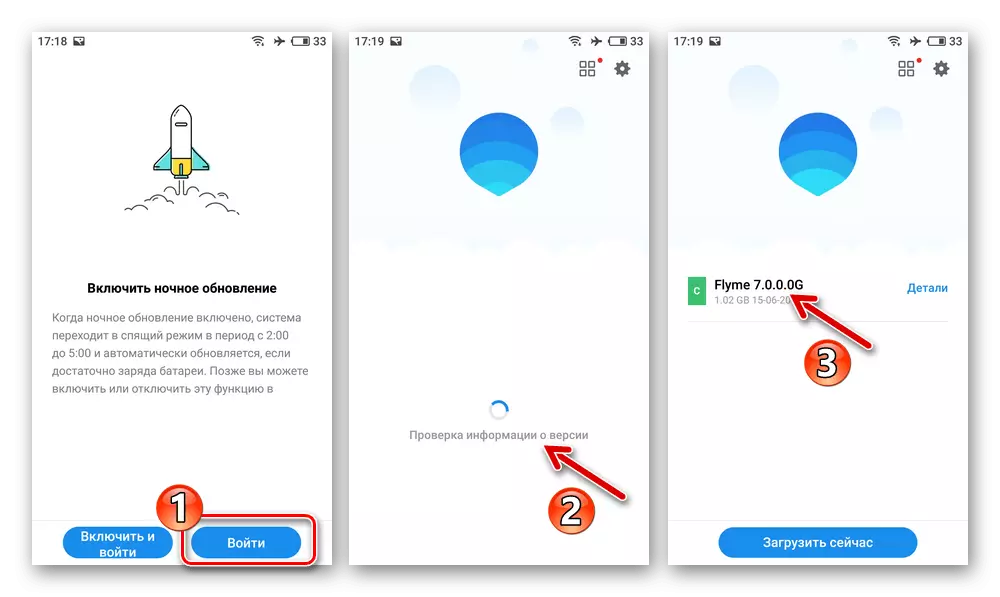
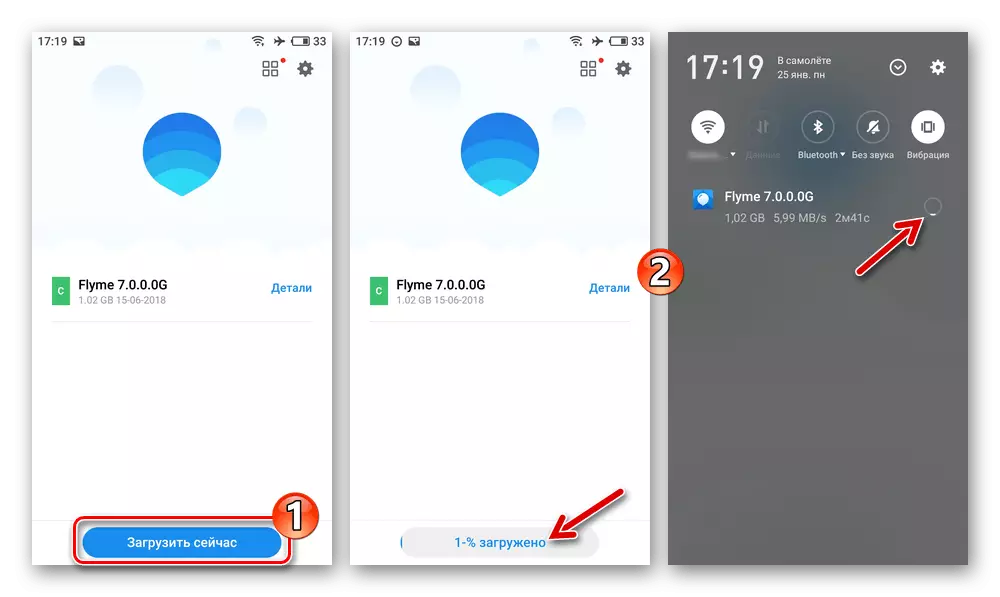
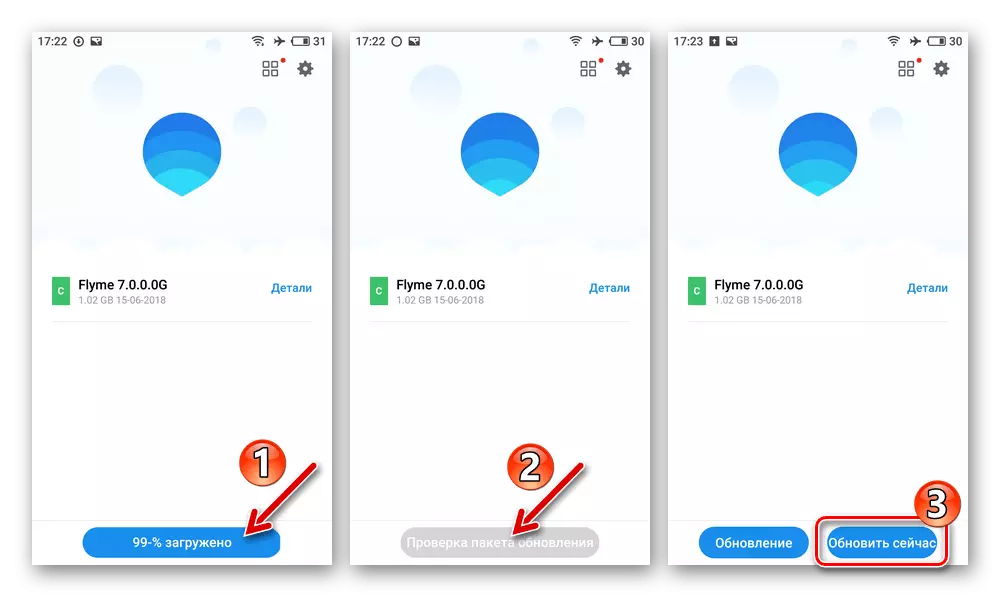
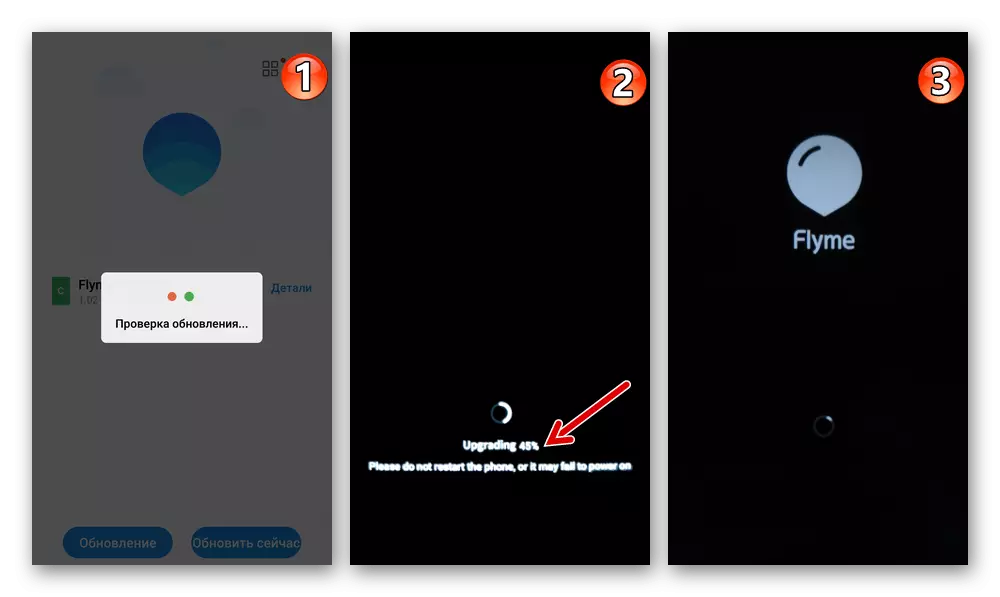
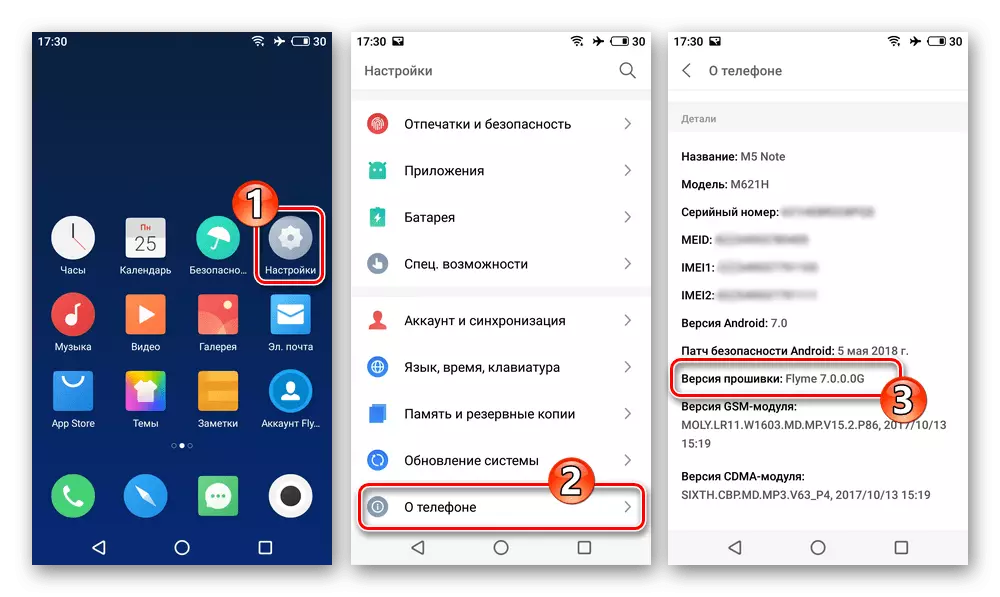
Ўстаноўка recovery-пакета АС
Акрамя, па сутнасці, аўтаматычнай інсталяцыі найноўшага з даступных для Мейзу М5 Ноут варыянту Флайм АС, яе ж сродкамі магчыма ініцыяваць працэдуру разгортвання любой запампаванай з сеткі ў выглядзе zip-архіва зборкі сістэмнага ПА мадэлі (у прыкладзе - Flyme 6.3.0.0G).
Спампаваць прашыўку Flyme 6.3.0.0G смартфона Meizu M5 Note
- Загрузіўшы з інтэрнэту zip-пакет Flyme OS жаданай да інсталяцыі версіі, змесціце яго ва ўнутраную памяць Meizu M5N.
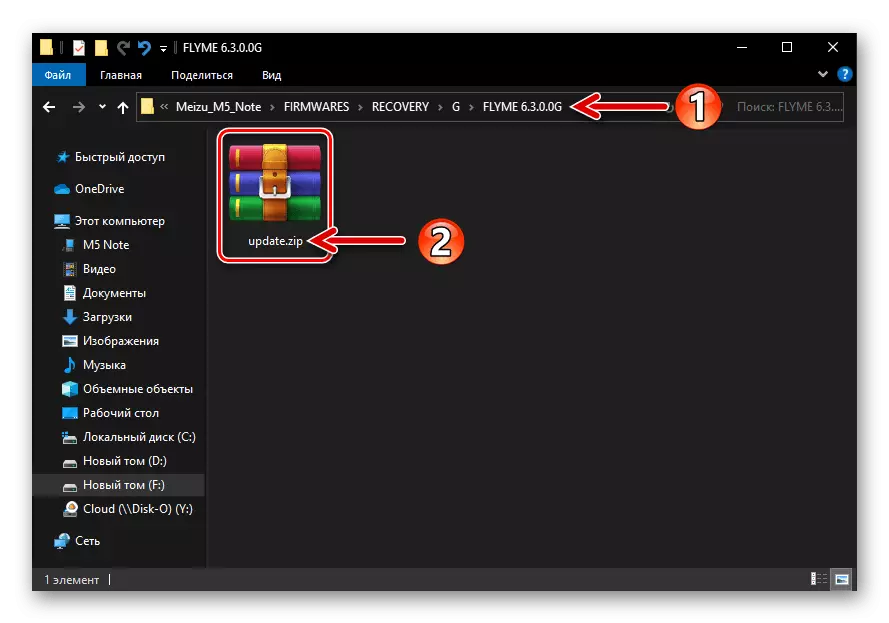
Пры гэтым можна выбраць любую тэчку, але не варта пераназываць файл зборкі АС - яго імя павінна быць update.zip.
- Падключыце девайс да Wi-Fi або мабільнага інтэрнэту (будзе патрэбен для праверкі «усталявальнага» файла АС). Запусціце дадатак «Правадыр» з камплекты Flyme OS, адкрыйце папку з прашыўкай, націсніце на яе назву.
- У выніку пачнецца працэдура праверкі цэласнасці і наступнай верыфікацыі разгортваецца на девайсе файла. Дачакайцеся завяршэння працэсу, пасля гэтага адлюструецца акенца ініцыяцыі ўстаноўкі Flyme OS. Усталюйце адзнаку ў круглым чекбоксы «Ачысціць дадзеныя», пасля гэтага краніце «Абнавіць цяпер».
- Далей ад вас не спатрэбіцца ніякага ўмяшання, проста чакайце завяршэння інсталяцыі мабільнай аперацыйнай сістэмы. Смартфон аўтаматычна перазапусціць, правядзе ўсе неабходныя для разгортвання Флайм АС маніпуляцыі і затым загрузіцца ў інсталявана сістэму. Вам, для пераходу да эксплуатацыі перапрашытыя девайса застанецца толькі выбраць асноўныя параметры яго функцыянавання.
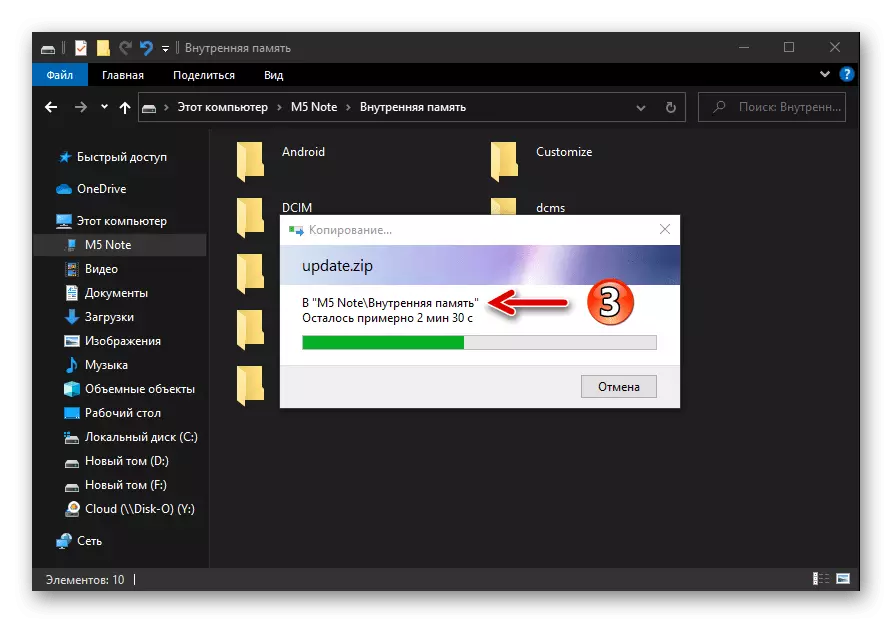
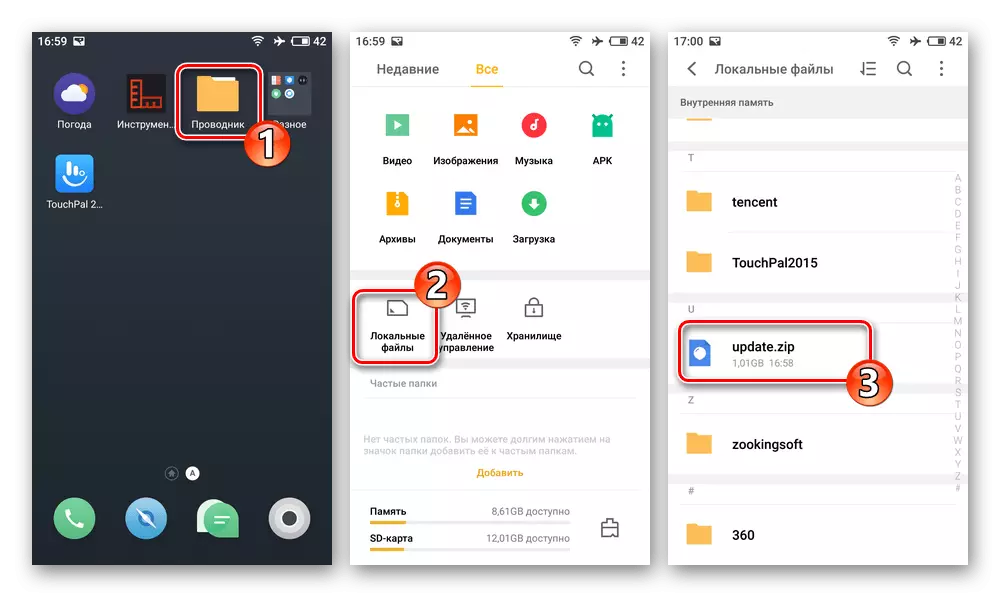
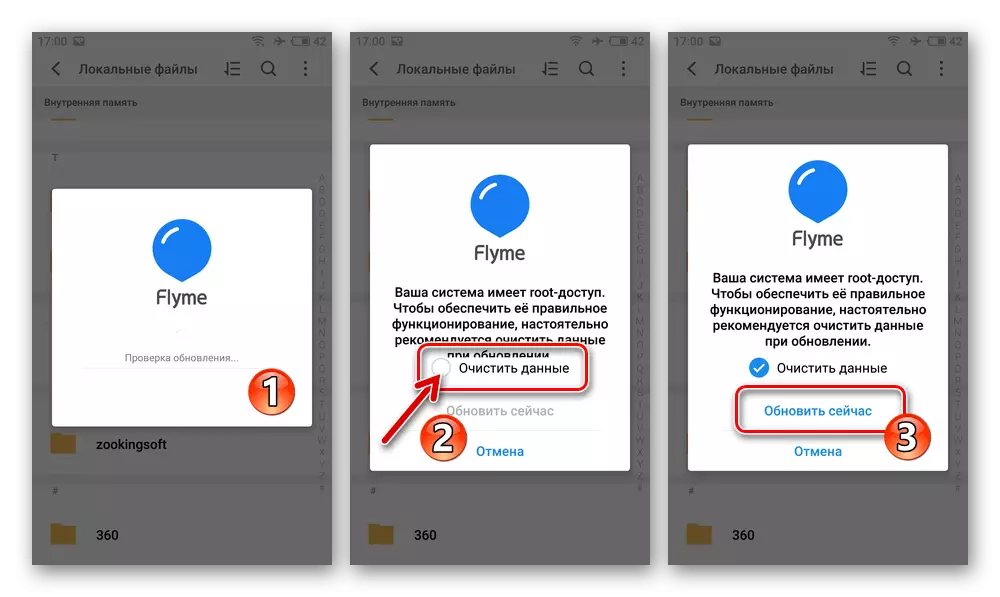
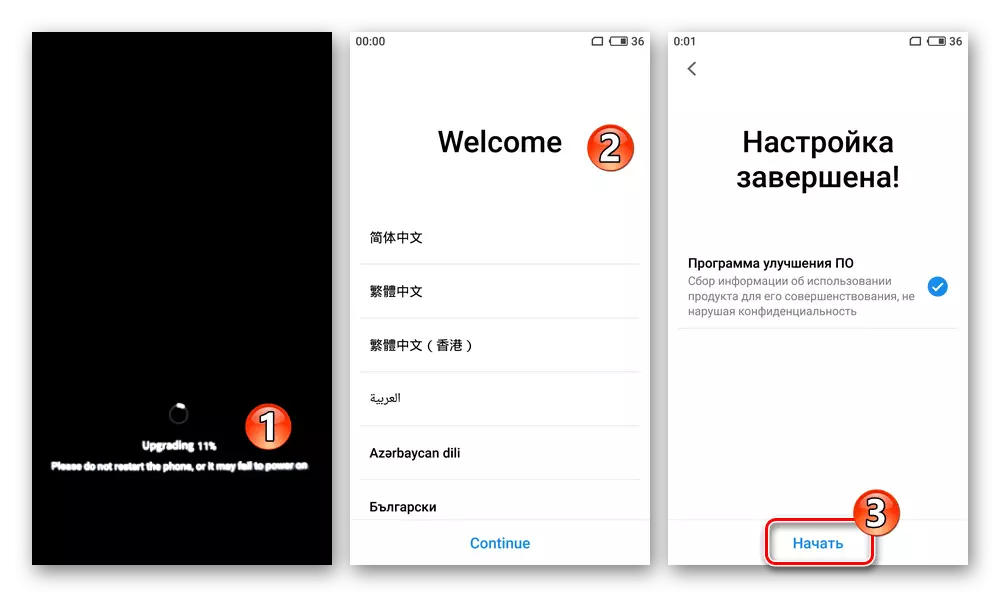
Спосаб 2: Рекавери Meizu
Магчымасці інтэграванай ва ўсе асобнікі Мейзу М5 Ноут асяроддзя аднаўлення дазваляюць без асаблівых праблем ўсталяваць на девайс адпаведныя яго рэгіянальнаму ідэнтыфікатару зборкі Flyme OS ўсіх версій. Акрамя іншага, рекавери дазваляе вывесці смартфон са стану цыклічнай перазагрузкі і пазбавіцца ад сітуацыі, калі запуск аперацыёнкі спыняецца на загрузачнай лагатыпе.
Спампаваць recovery-прашыўку Flyme OS 7.1.0.0G для смартфона Meizu M5 Note
Варыянт 1: Калі Android запускаецца
- Запампуйце файл-архіў патрэбнай зборкі Флайм АС, праверце і пры неабходнасці пераназавіце яго - найменне пакета павінна быць update.zip.
- Скапіруйце ўсталявальны файл ва ўнутраную памяць тэлефона або на яго здымны назапашвальнік.
Пры любым абраным вамі варыянце носьбіта змяшчаць update.zip абавязкова варта ў каранёвай каталог сховішчы!
- Перавядзіце прыладу ў рэжым «RECOVERY».
- У меню асяроддзя аднаўлення краніце «Wipe Data» (у чекбоксы злева з'явіцца галачка), затым тапните па кнопцы «Start».
- Далей чакайце - усе неабходныя маніпуляцыі сістэма выканае самастойна. Улічыце, што ўмешвацца ў працэс, вырабляючы якія-небудзь дзеянні з тэлефонам, ні ў якім разе нельга!
- Пераўсталёўка / аднаўленне сістэмнага ПА Мейзу М5 Ноут праз рекавери лічыцца скончанай пасля таго, як адлюструецца прывітальны экран Android-абалонкі, дзе можна выбраць мову інтэрфейсу - зрабіце гэта і затым вызначыце іншыя параметры функцыянавання тэлефона.
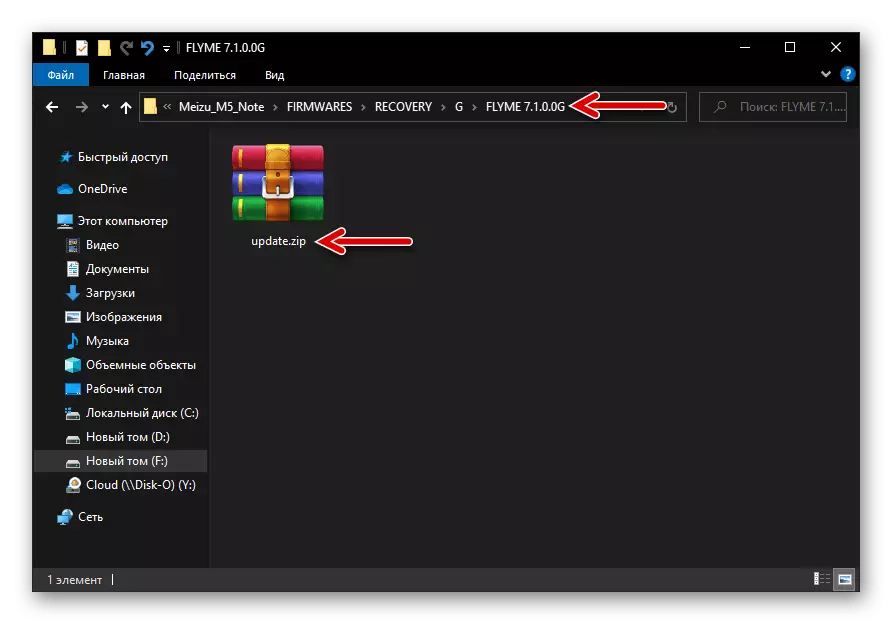
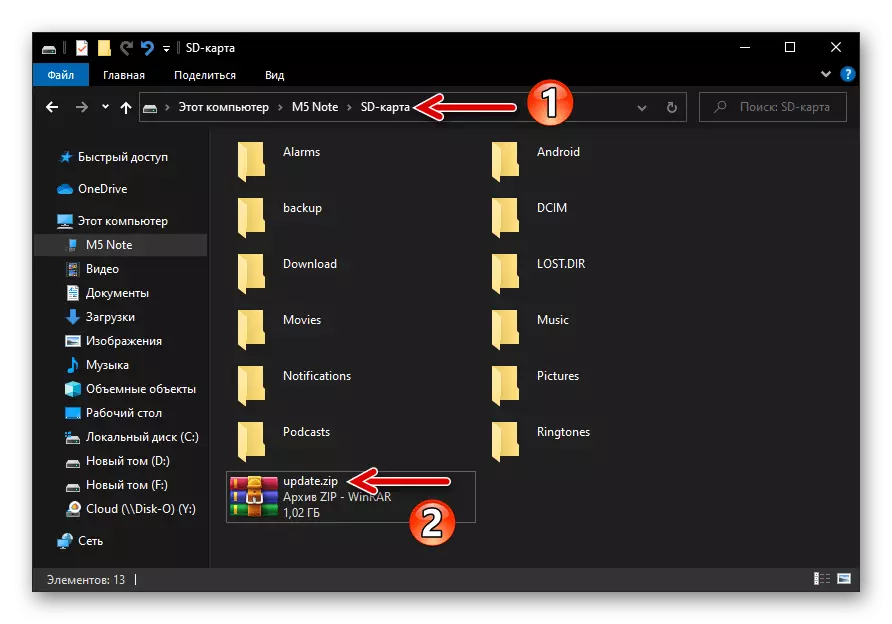
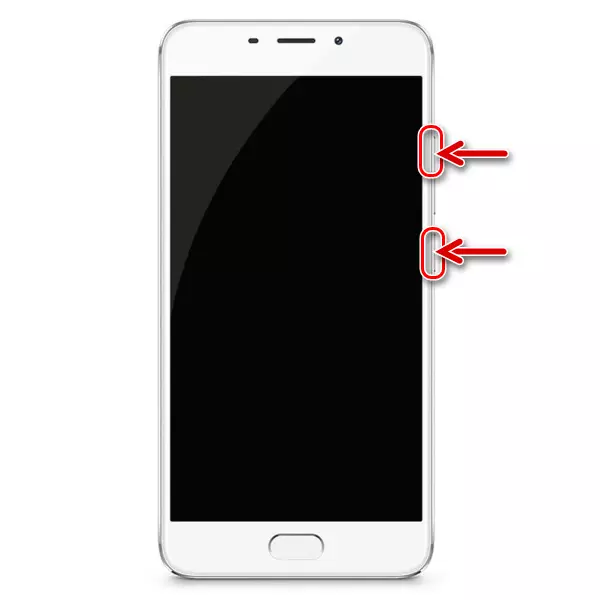
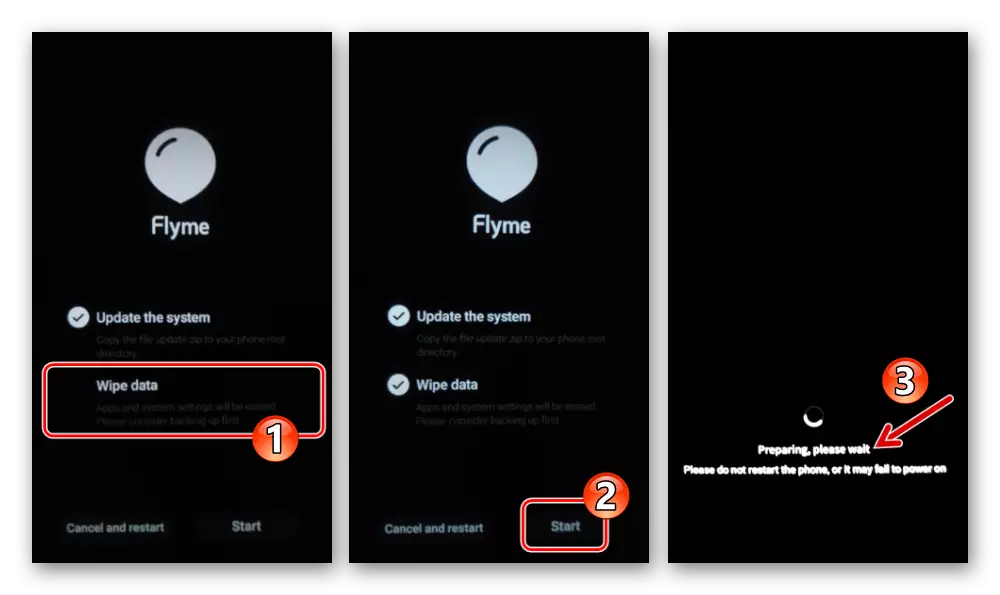
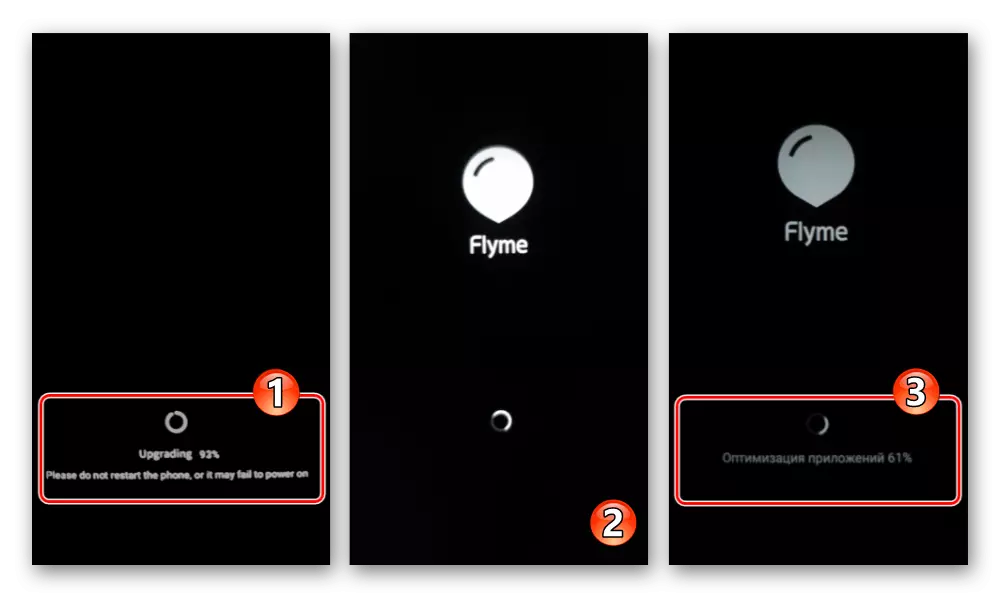

Варыянт 2: Калі Android не запускаецца
У выпадку, калі АС Meizu M5 Note страціла магчымасць загружацца, што не дасць магчымасці скапіяваць прашыўку ў яго ўнутранае сховішча, і таксама адсутнічае карта памяці, на якую можна змясціць пакет АС для ўстаноўкі, выканайце наступнае:
- Запампуйце zip-пакет усталёўванай на Мейзу М5 Ноут сістэмы на дыск ПК. Калі яго імя файла адрозніваецца ад update.zip , Пераназавіце.
- Адкрыйце рекавери на смартфоне і затым падключыце яго да кампутара. Па выніку такога спалучэння ў Правадыру Windows адлюструецца здымны дыск «recovery».
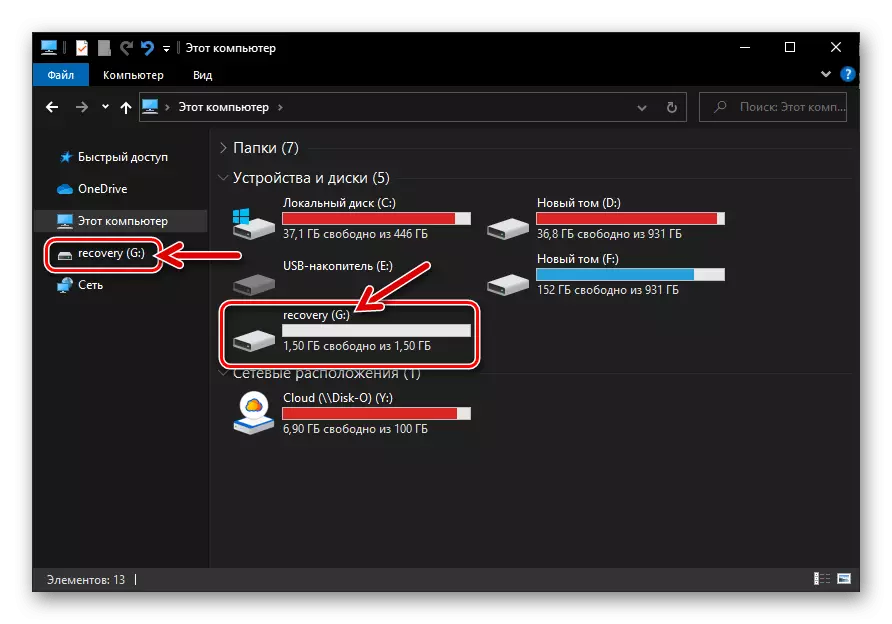
Скапіюйце на гэты назапашвальнік пакет update.zip.
- Адключыце ад M5N USB-кабель і затым выканаеце пункты № 4-6 папярэдняй інструкцыі з гэтага матэрыялу.
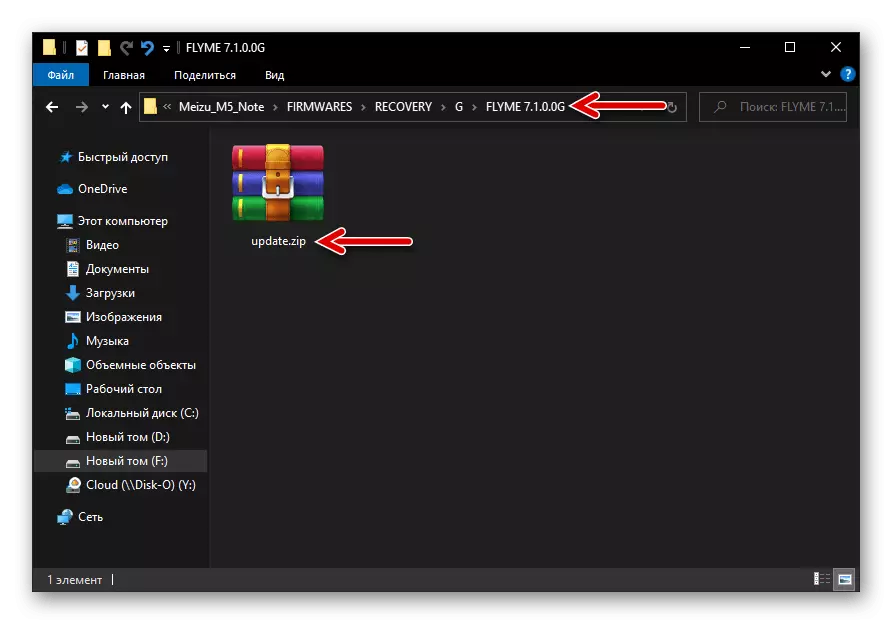
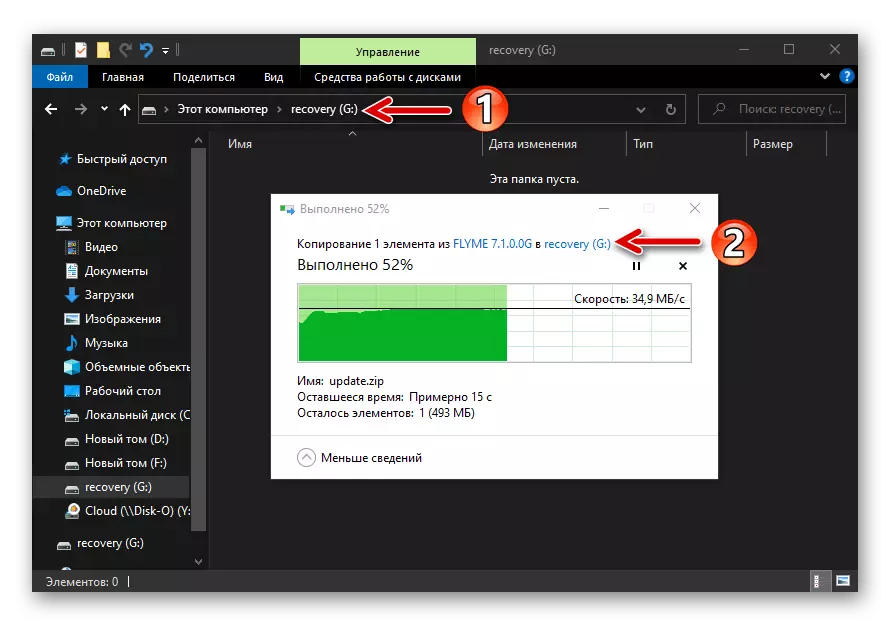
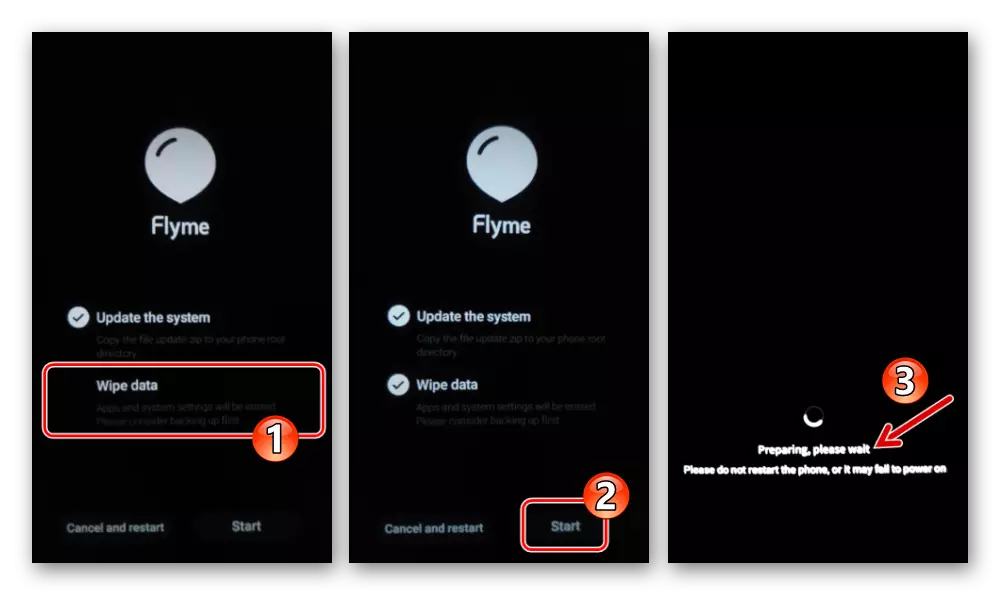
Спосаб 3: SP FlashTool
За кошт шырокай функцыянальнасці праграмы SP Flash Tool становіцца магчымым, акрамя ўстаноўкі мабільнай АС, правесці шэраг аперацый, якія дазваляюць і з'яўляюцца неабходнымі для атрымання на Meizu M5 Note любы адаптаванай для яго зборкі афіцыйнай Flyme OS, інсталяцыі кастомной прашыўкі, аднаўлення працаздольнасці якія страцілі магчымасць запускацца асобнікаў мадэлі.
Бэкап сістэмных раздзелаў «nvdata», «proinfo», «nvram».
Як ужо было сказана вышэй, калі плануецца правядзенне сур'ёзнага ўмяшання ў сістэмнае ПА тэлефона, вельмі пажадана перад ім атрымаць дампы важных сістэмных абласцей памяці мабільнага девайса. З дапамогай SP FlashTool такі тып бэкапу ствараецца наступным чынам:
- Запампуйце які змяшчае файл-скаттер і прелоадер мадэлі архіў па прадстаўленай далей спасылцы, распакуйце яго на дыск ПК і запомніце размяшчэнне атрыманай папкі «m5note_scatter_preloader».
Спампаваць файлы для стварэння бэкапу смартфона Meizu M5 Note праз SP Flash Tool
- Запусціце SP FlashTool.
- На ўкладцы «Download» праграмы націсніце на размешчаную справа ад аднайменнага поля кнопку «Download Agent».
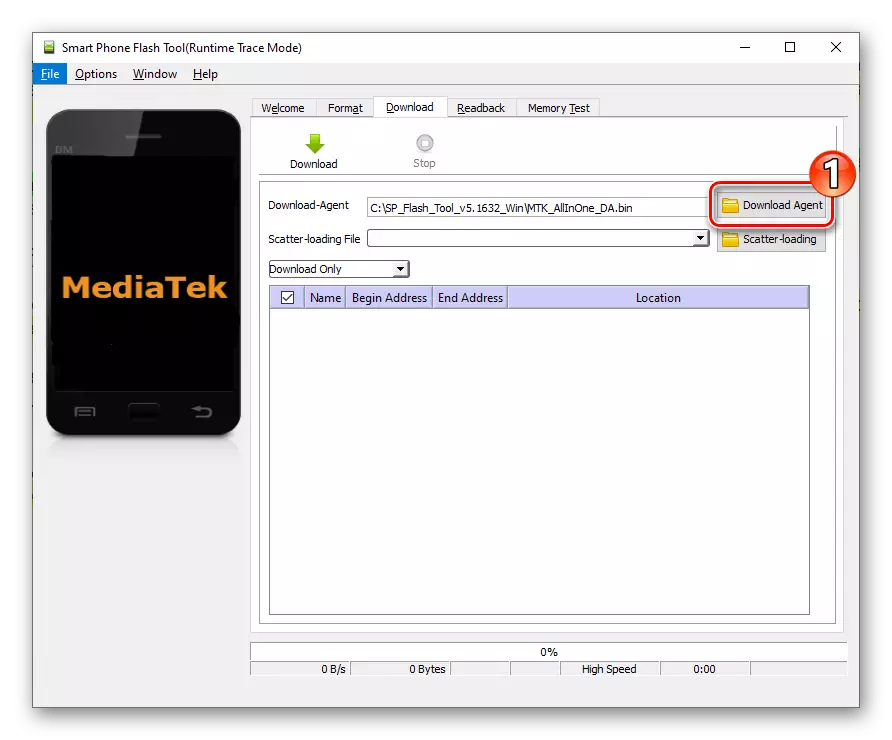
У якое адкрылася і дэманструе змесціва тэчкі праграмы акне выберыце файл «DA_PL.bin», пстрыкніце «Адкрыць».
- Клікніце «Scatter-loading» справа ад другога па ліку поля ў верхняй частцы акна,
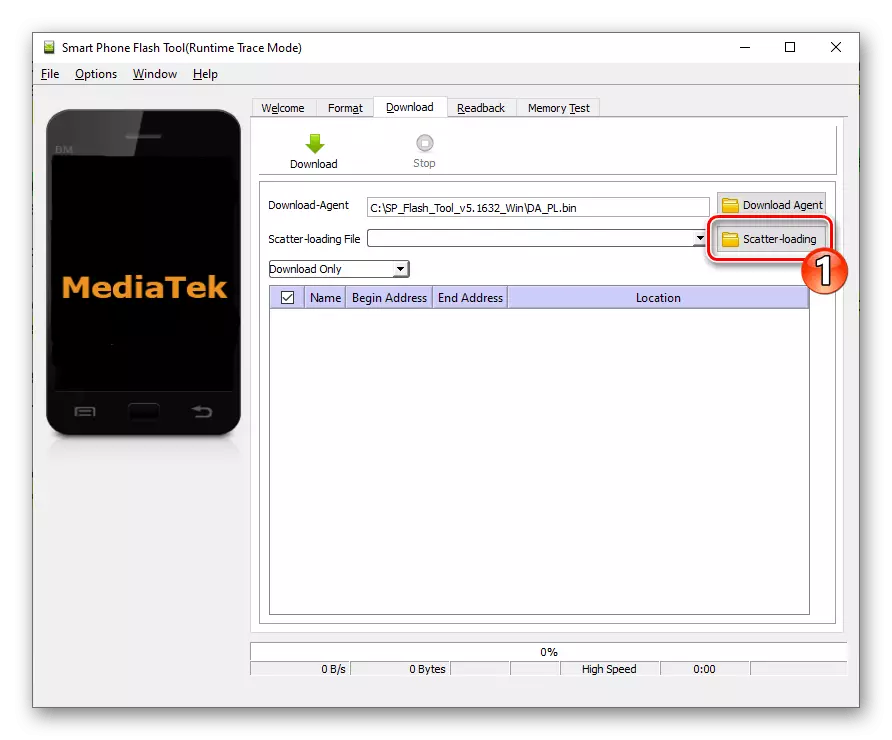
перамесціцеся ў дырэкторыю «m5note_scatter_preloader», двойчы пстрыкніце па найменні файла «MT6755_Android_scatter.txt».
- Пераканайцеся, што акно «Download» выглядае як на скрыншоце ніжэй (апроч іншага, у чекбоксы каля назвы «preloader» у таблiцы раздзелаў павінна быць ўстаноўлена галачка, калі не - усталюйце), і затым перамесціцеся на ўкладку «Readback».
- Далей пакажыце праграме адрасу блокаў памяці, дадзеныя з якіх трэба вычытаць і захаваць:
- Тройчы націсніце на кнопку «Add» -
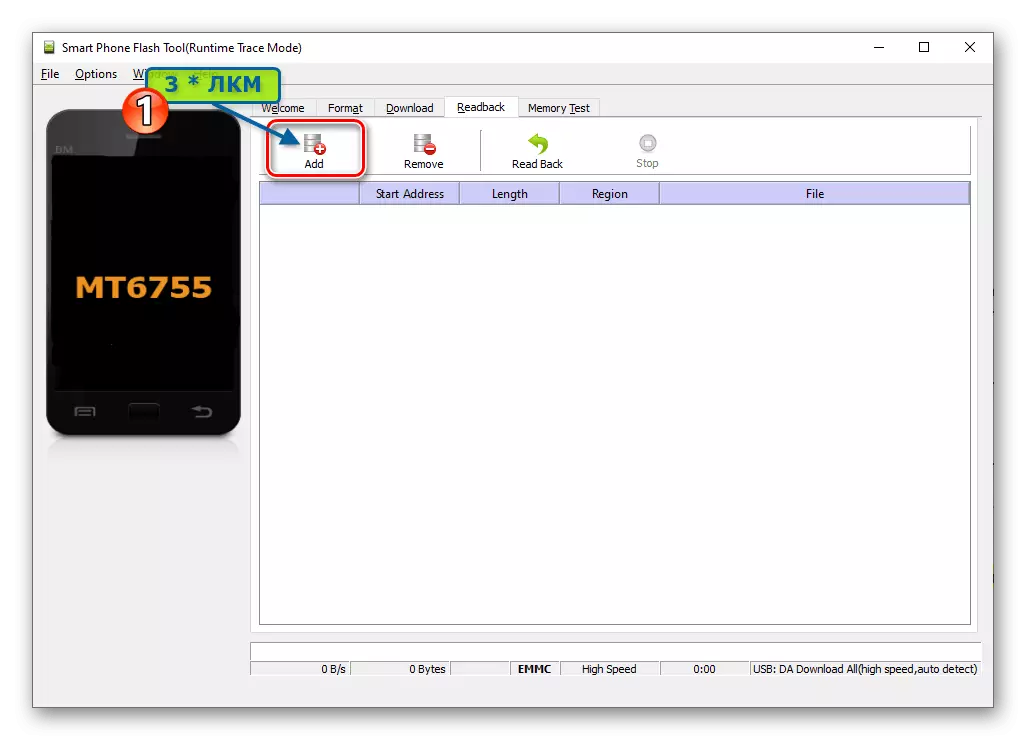
гэта прывядзе да дадання трох радкоў у асноўную вобласць вокны прошивальщика.
- Падвойным клікам па першай адлюстроўваецца ў асноўны вобласці вокны радку
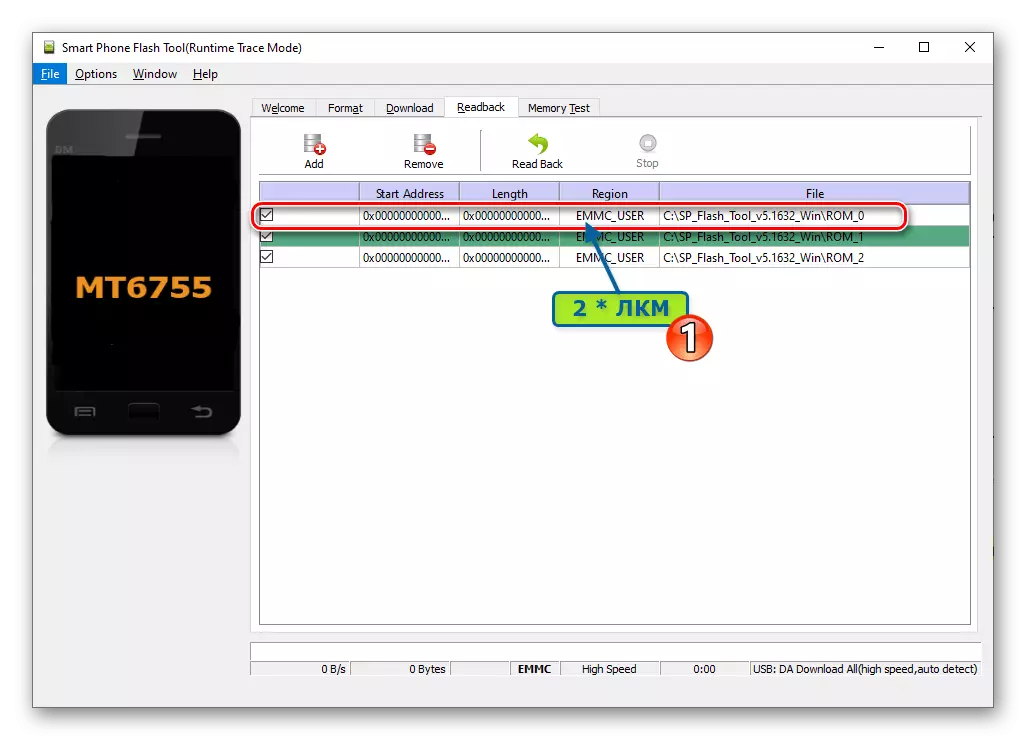
выклічце акно «Save file».
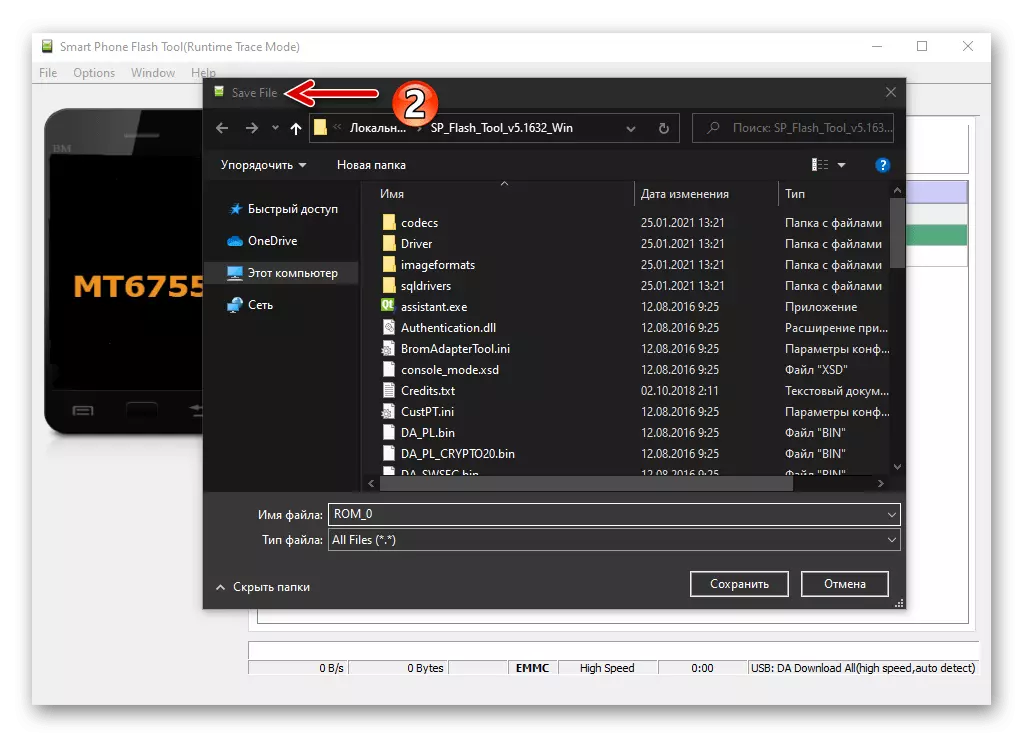
Перайдзіце ў ім па шляху, дзе плануеце захоўваць файлы-дампы, у полі «Імя файла» напішыце nvdata.bin . Націсніце «Захаваць».
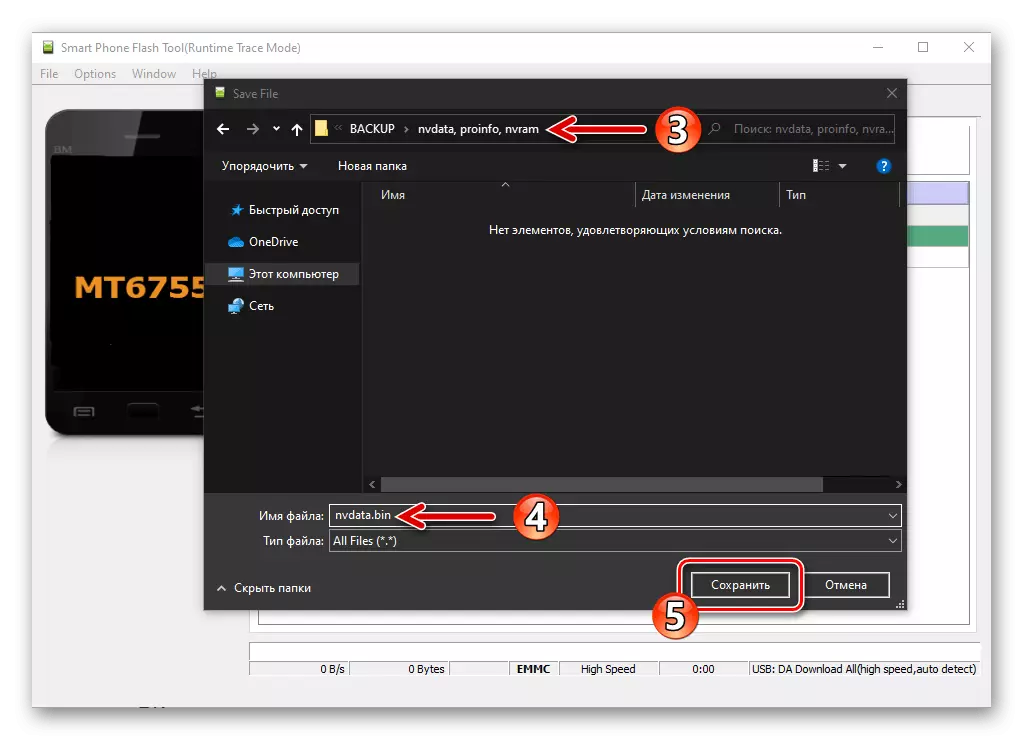
У размешчаныя ў вобласці «Readback block start address» поля аднайменнага адкрыўся акенца
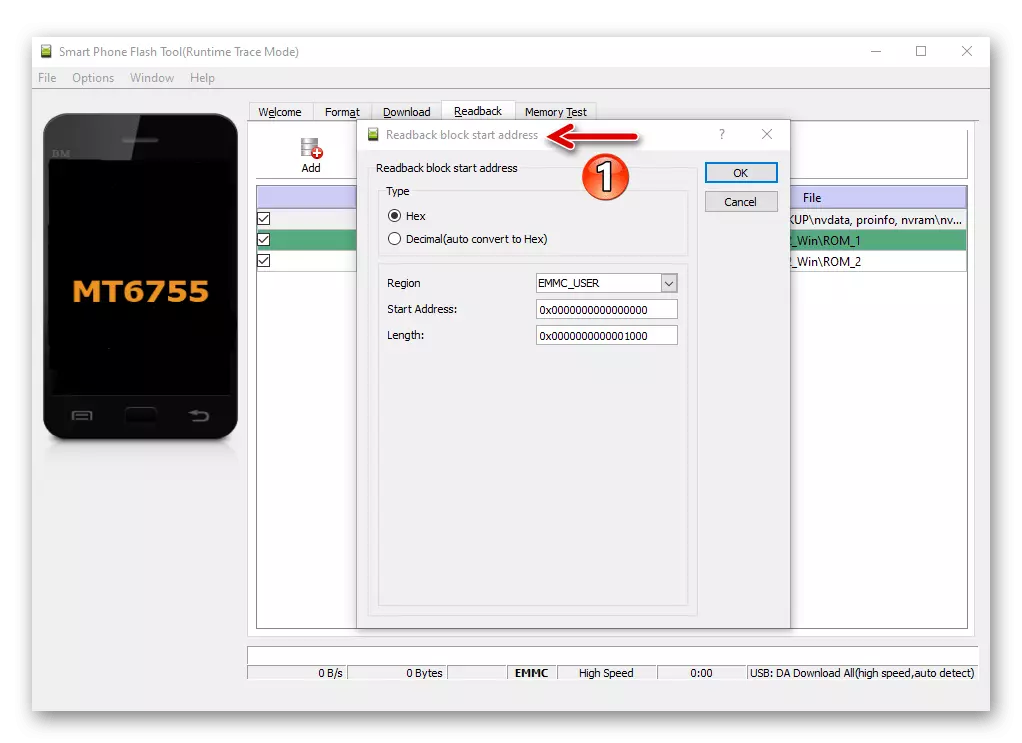
занясіце адзначаныя ніжэй дадзеныя і затым пстрыкніце па кнопцы «ОК»:
«Start Address»: 0x22bc8000
«Length»: 0x2000000
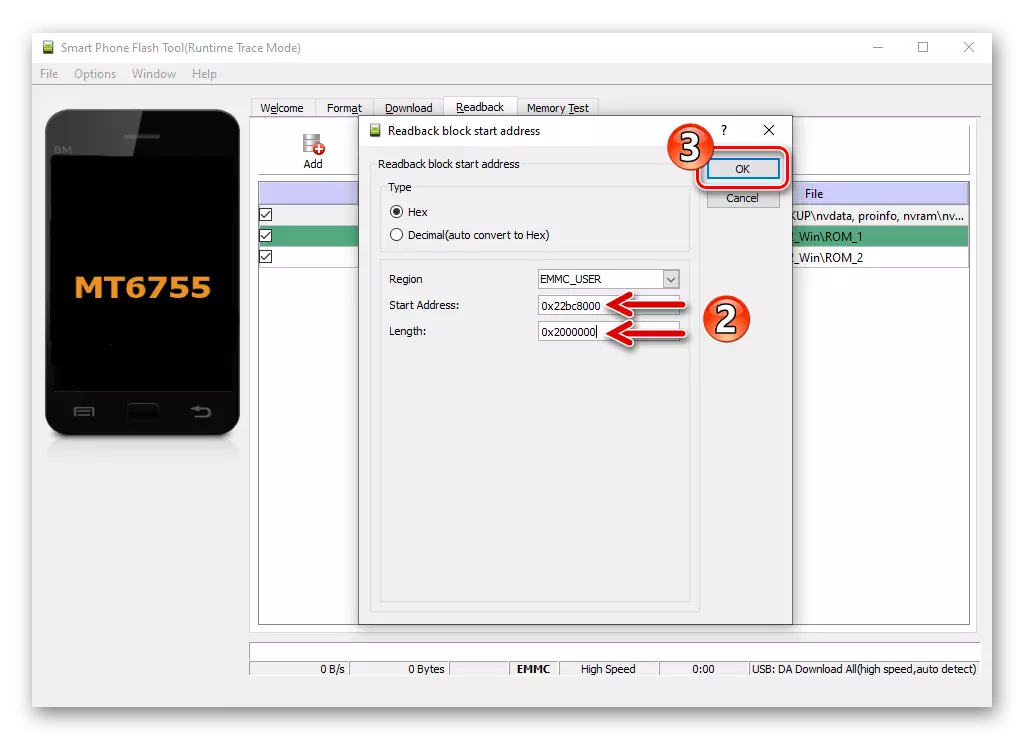
- Двойчы клікніце па другой па ліку радку ў акне ФлешТул,
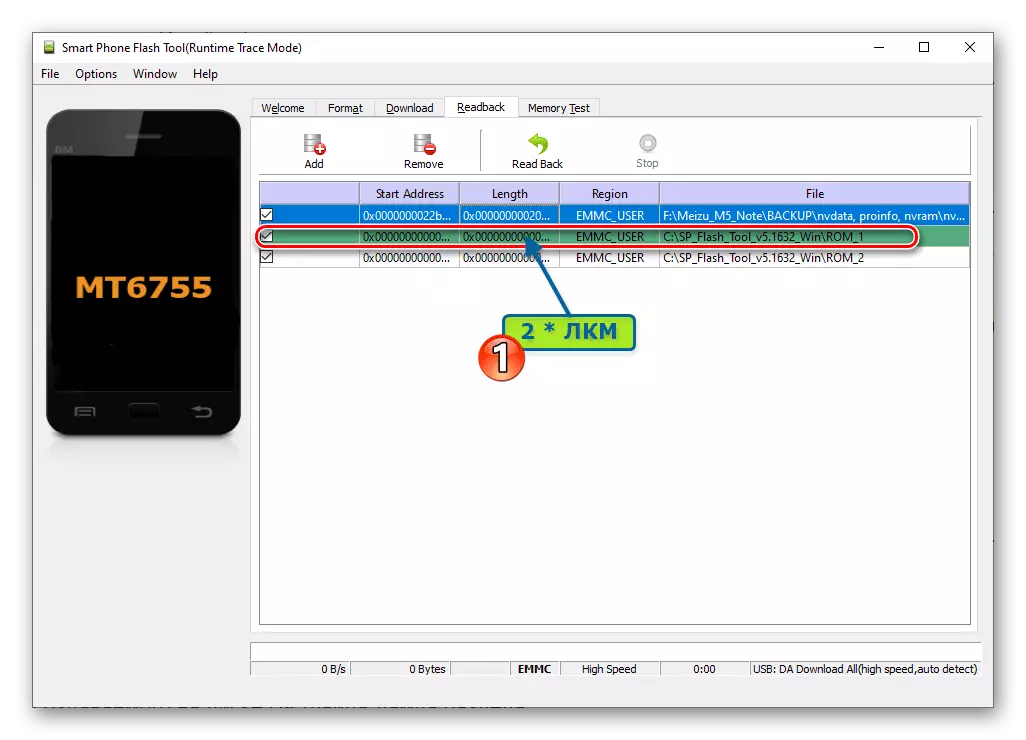
напішыце proinfo.bin у полі «Імя файла» адкрыўся акна, пстрыкніце "Захаваць".
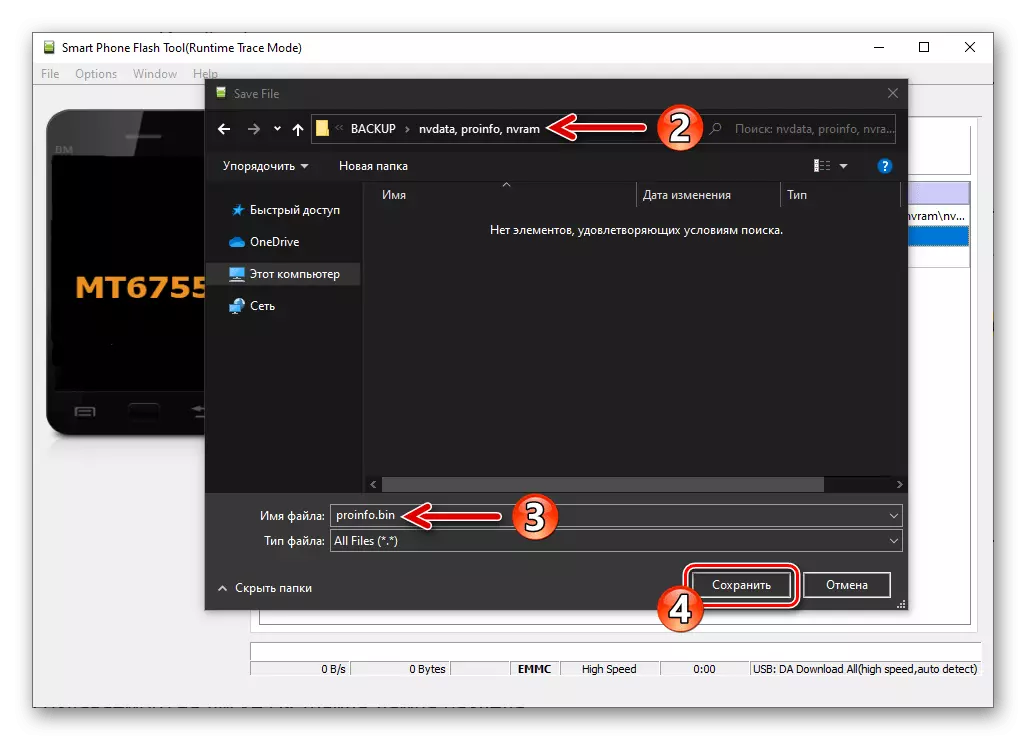
У наступным акне ўвядзіце дадзеныя адрасы пачатковага блока вобласці памяці «proinfo» і яе даўжыню, націсніце «ОК»:
«Start Address»: 0x24bc8000
«Length»: 0x700000
- Пстрыкніце двойчы па трэцім радку ў акне прошивальщика,
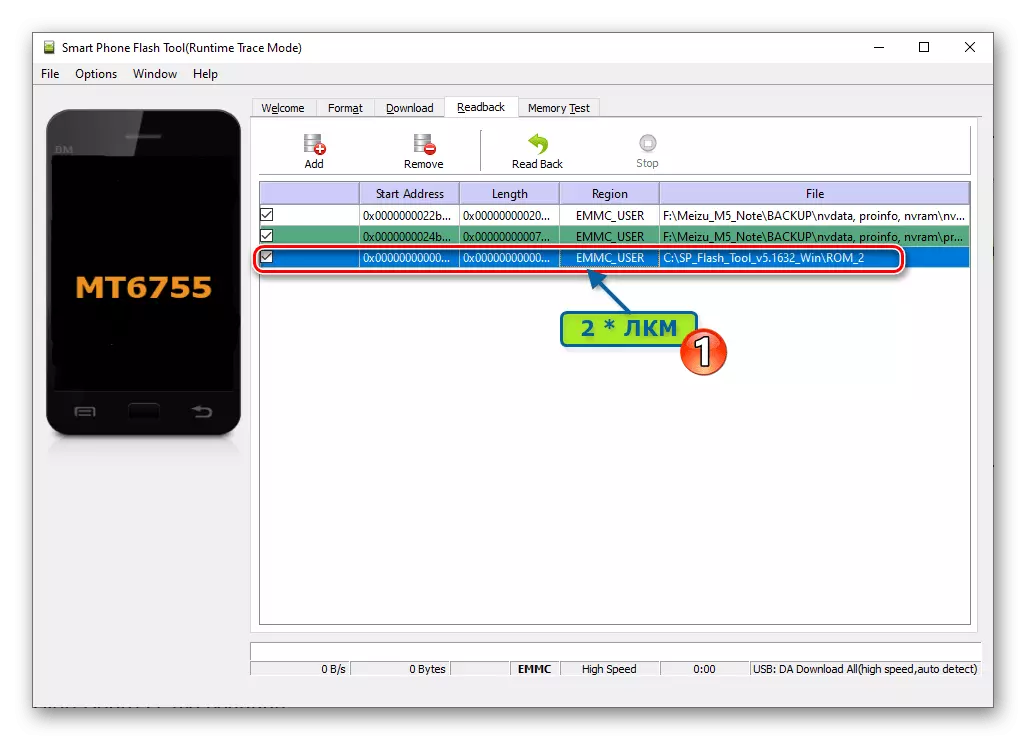
пакажыце nvram.bin у якасці імя стваранага на дыску ПК файла-дампа падзелу.
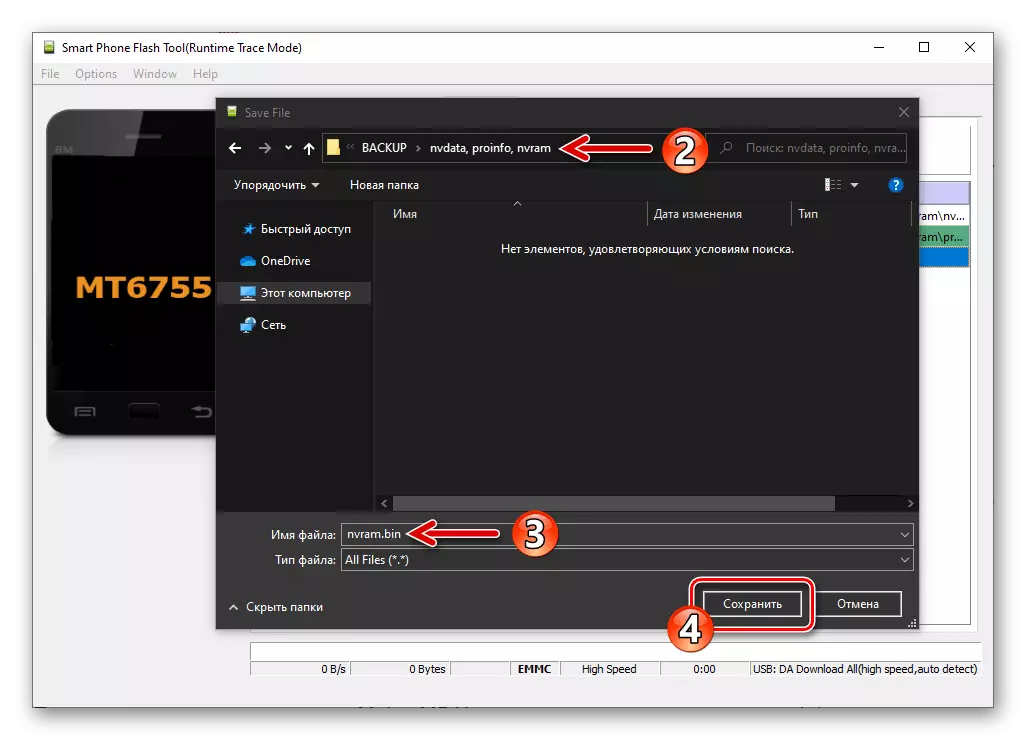
У акенца «Readback block start address» занясіце такія дадзеныя:
«Start Address»: 0x2cc00000
«Length»: 0x500000
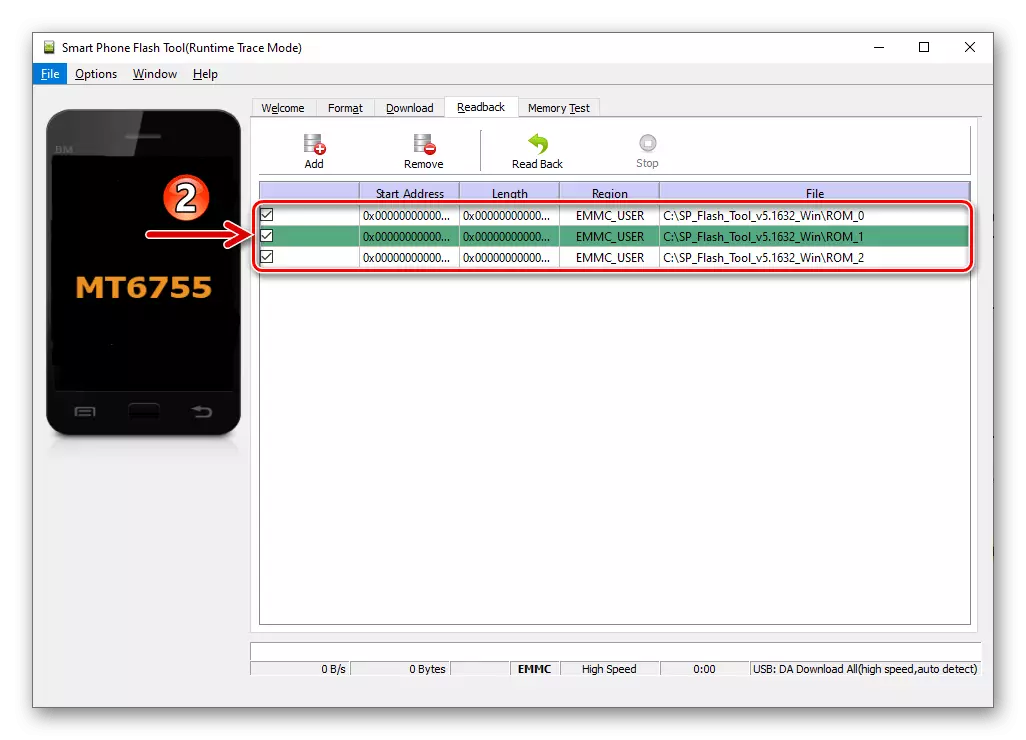
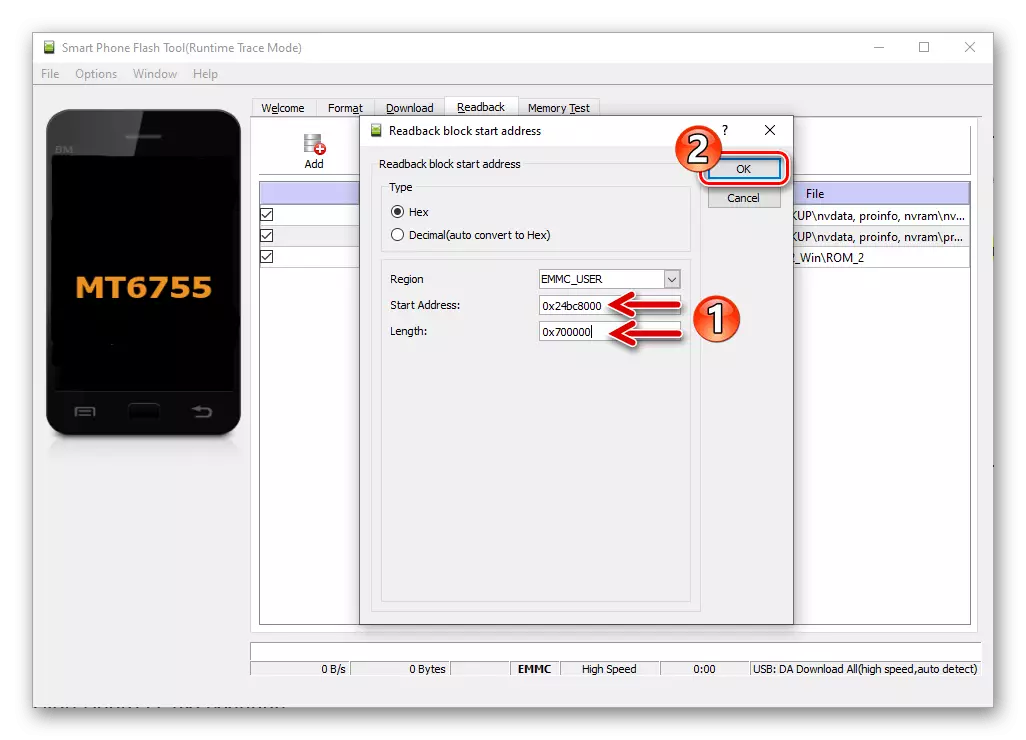
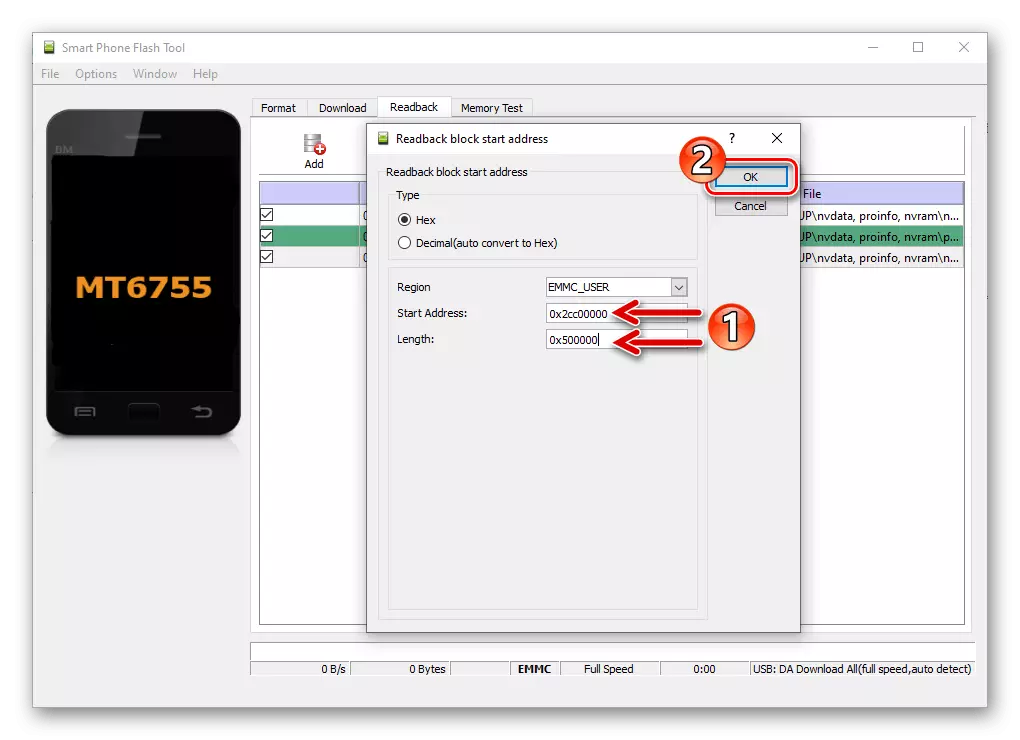
- Тройчы націсніце на кнопку «Add» -
- Праверце адпаведнасць параметраў у акне Flash Tool захаваны на наступным скрыншоце, націсніце на кнопку «Readback».
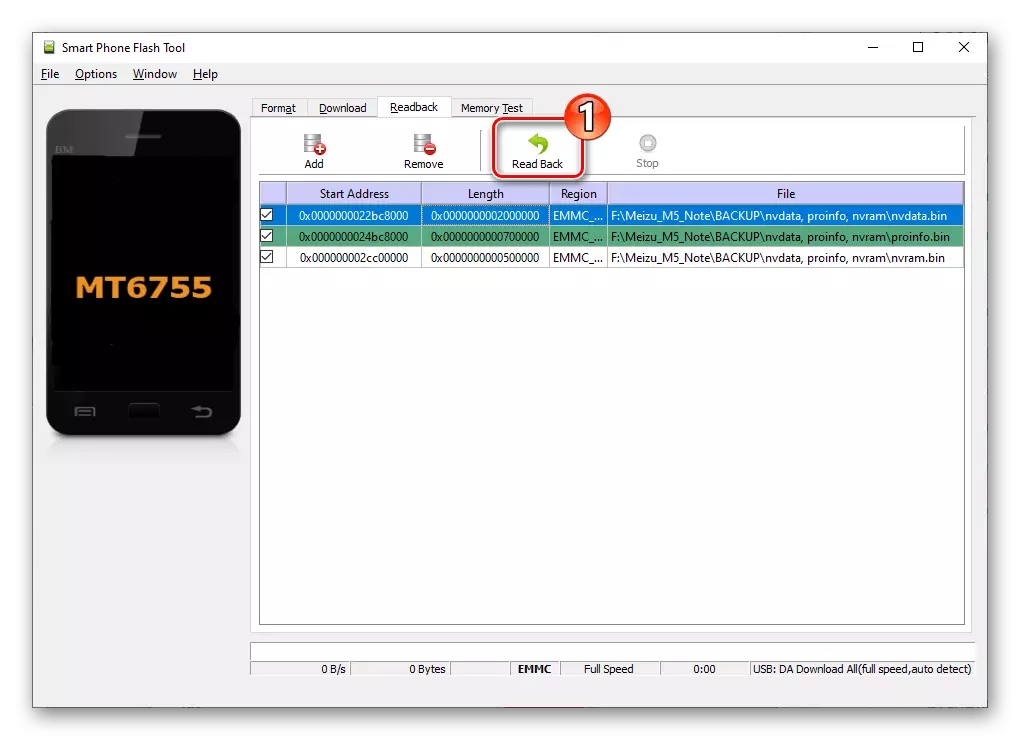
Далучыце выключаны тэлефон да USB-раздыму кампутара.
- Трохі пачакайце завяршэння вычыткі дадзеных, у выніку чаго адлюструецца акенца «Readback OK».
- Пасля гэтага можна адлучаць Meizu M5 Note ад кампутара і правяраць эфектыўнасць выкананай маніпуляцыі - у паказаным для захавання дампаў каталогу павінны існаваў тры bin-файла.
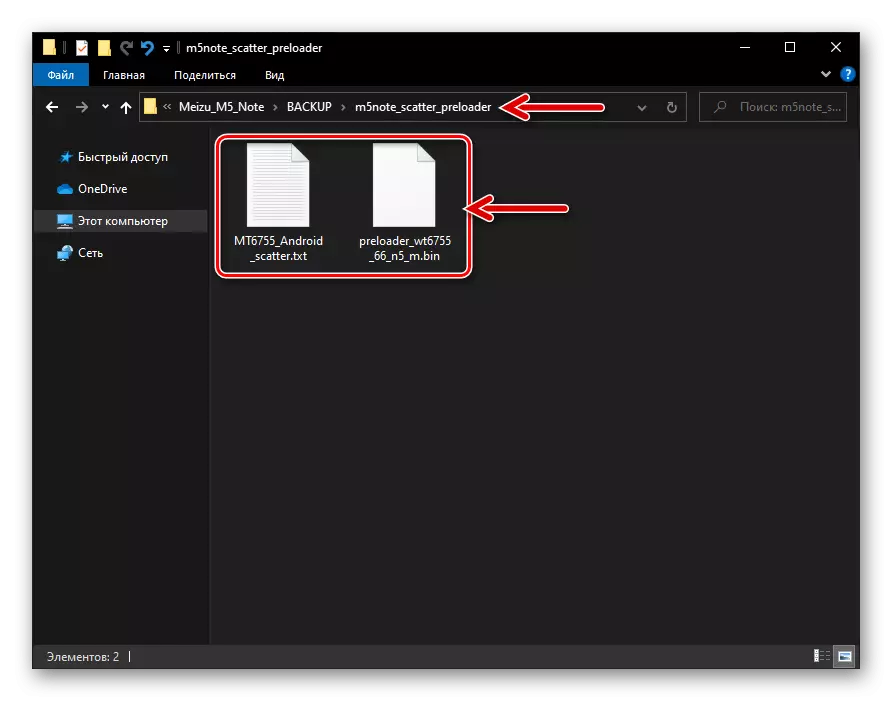
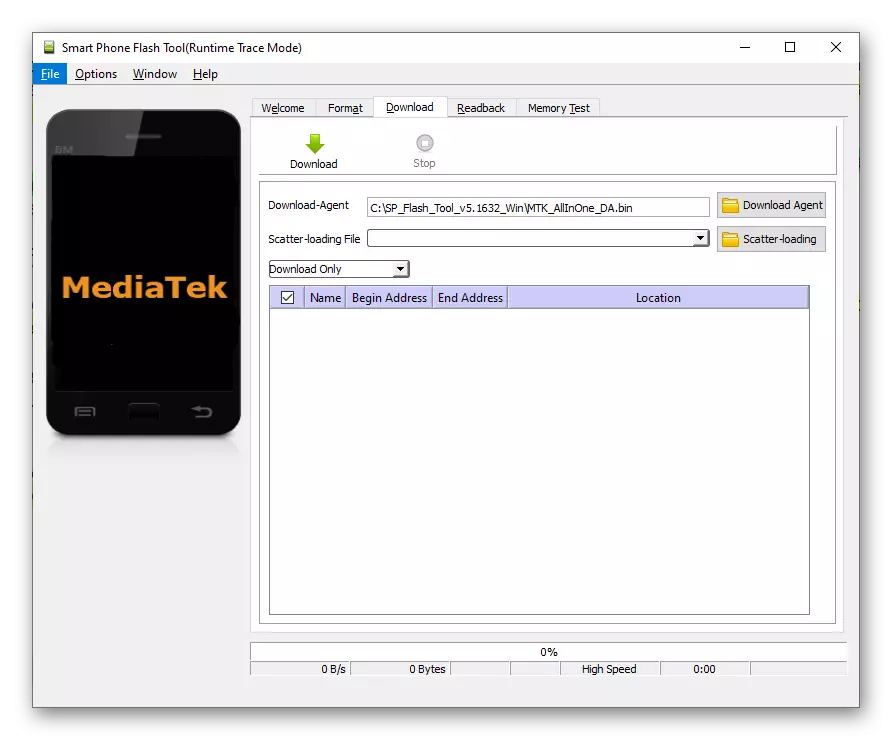
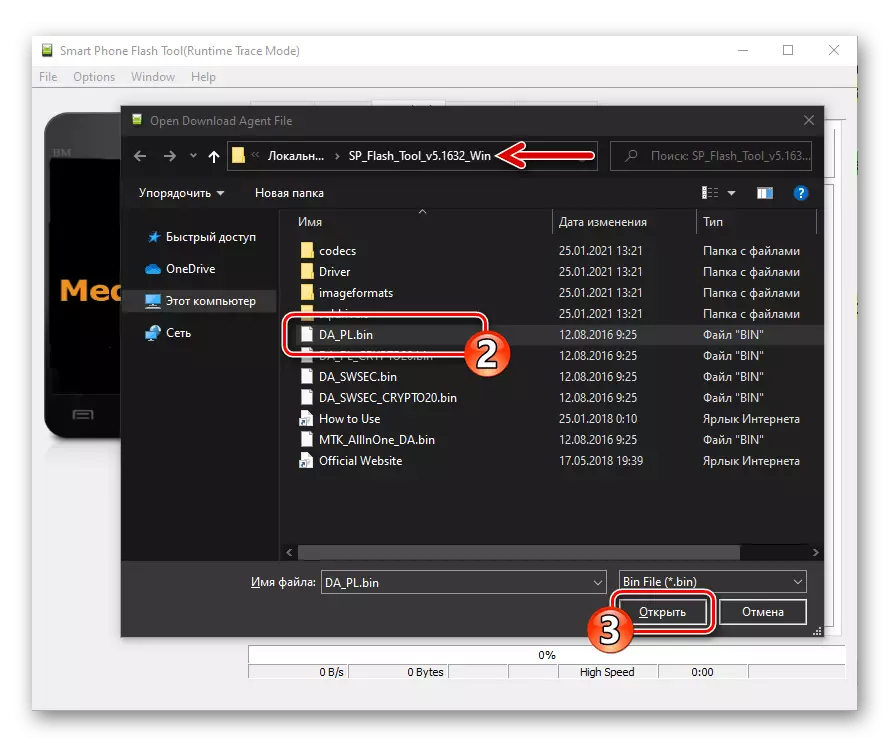
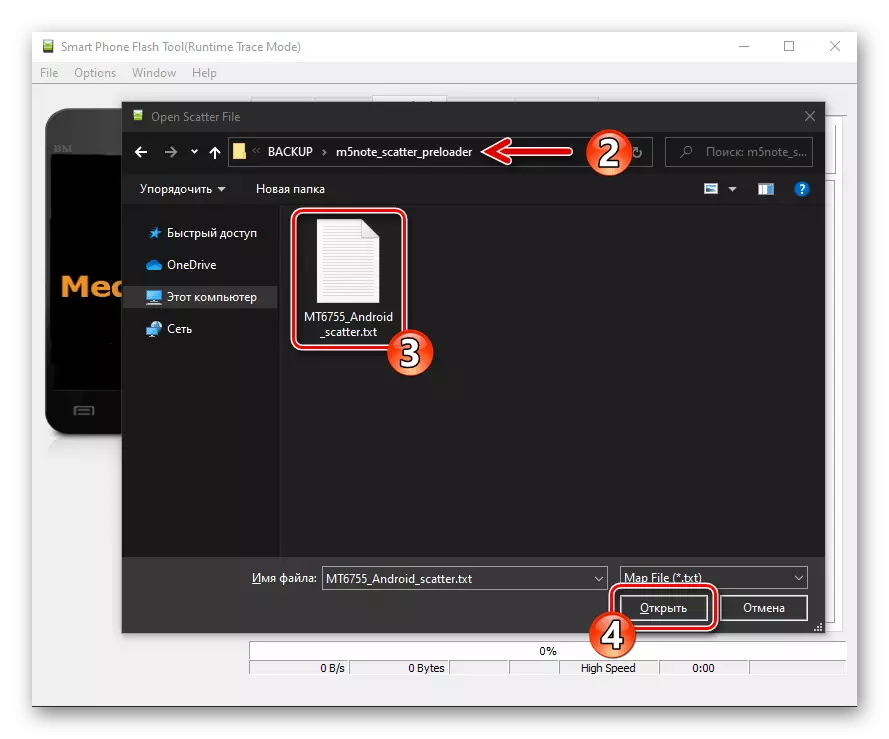
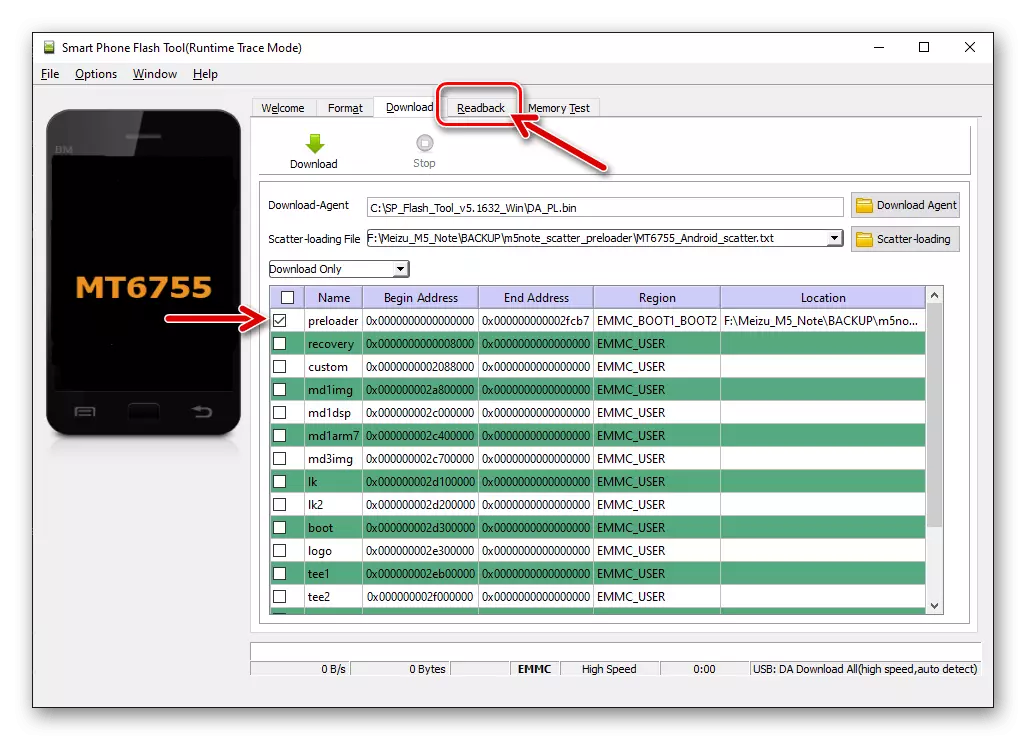
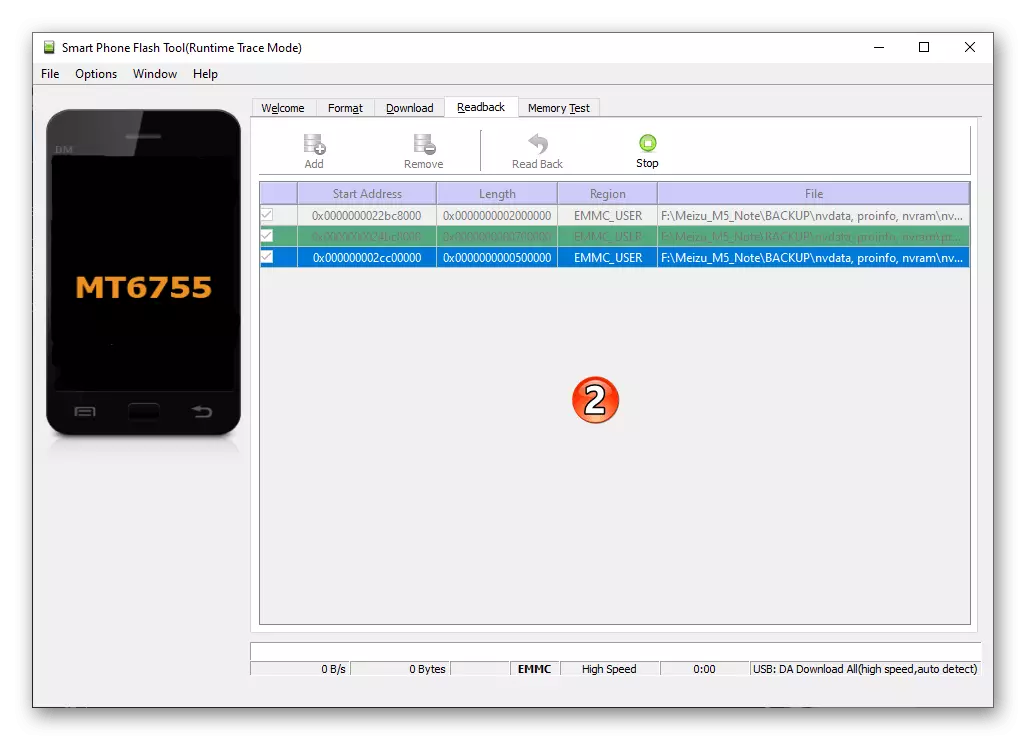
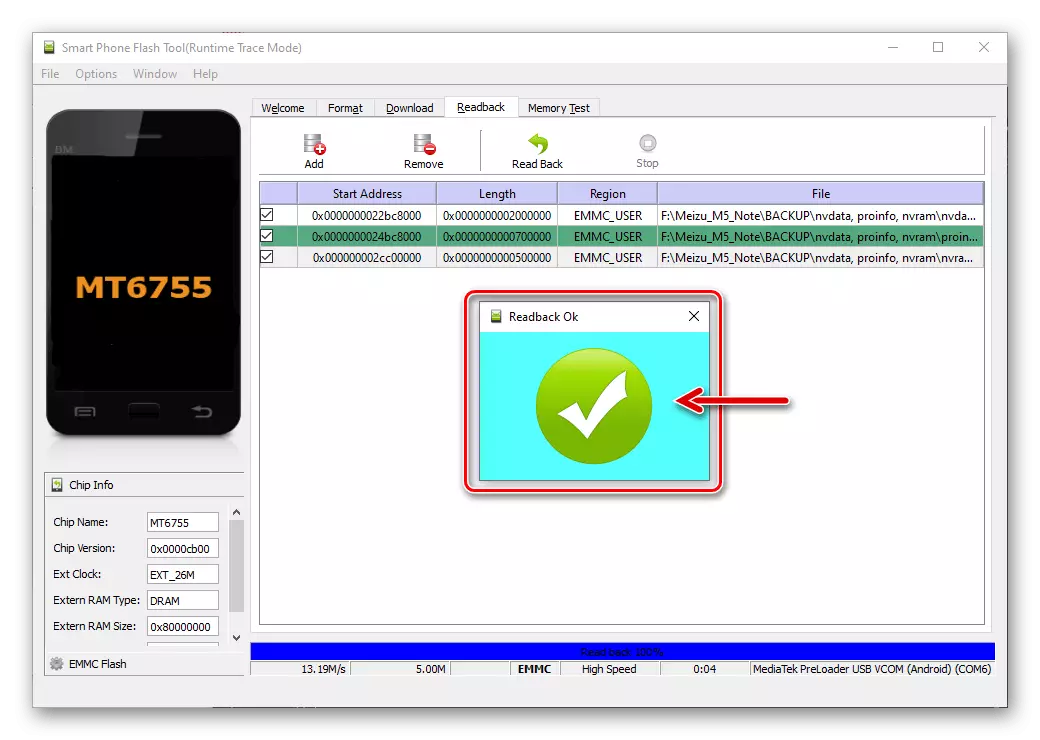
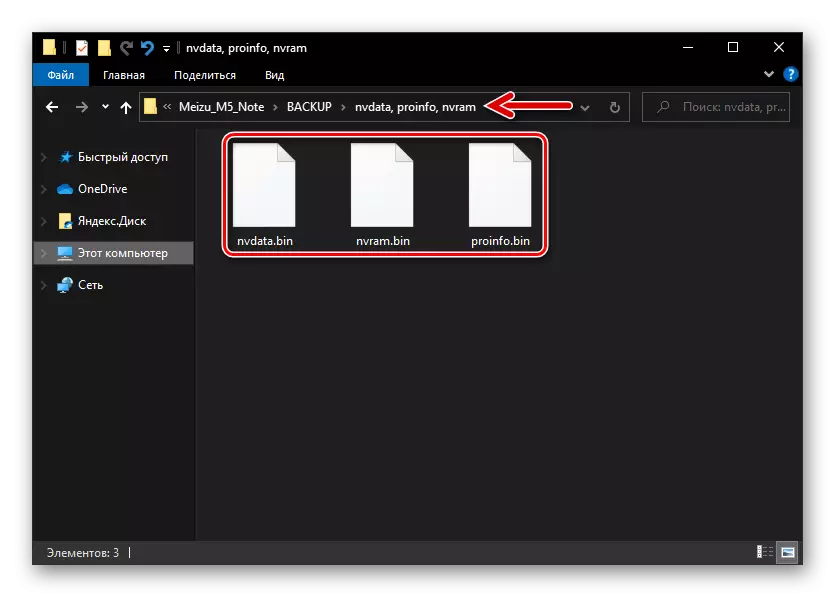
Аднаўленне (IMEI і працаздольнасці модуляў сувязі)
Калі вам калі-небудзь давядзецца сутыкнуцца з неабходнасцю аднаўлення змяшчаюць IMEI, WIFI-MAC-адрас, серыйны нумар апарата і забэкапленных па рэкамендацыях вышэй раздзелаў памяці Meizu M5N, дзейнічайце наступным чынам.
- Выканайце пункты №№1-4 з папярэдняй у гэтым артыкуле інструкцыі.
- На клавіятуры ПК націсніце камбінацыю «Ctrl» + «Alt» + "V" - гэта прывядзе да пераключэння праграмы ў «Advanced Mode».
- Выклічце меню «Window»,
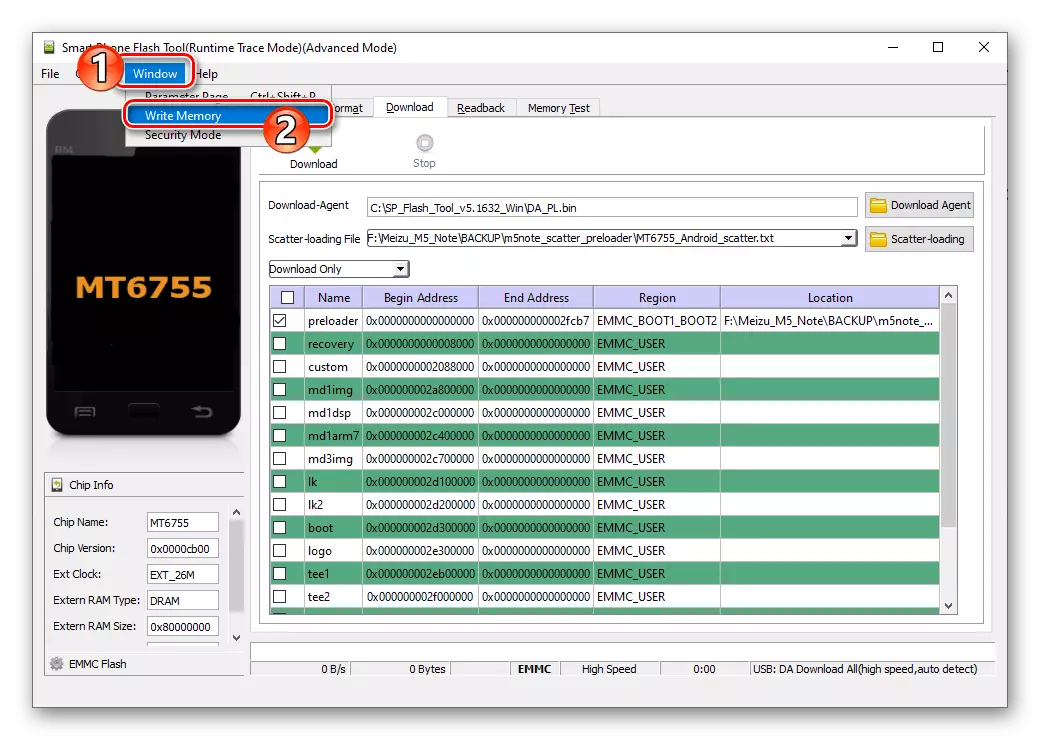
выберыце пункт «Write Memory».
- З якая адкрылася ўкладкі па чарзе перезапишите вобласці «nvdata», «proinfo», «nvram»:
- Клікніце па кнопцы «Агляд» справа ад поля «FilePath»,
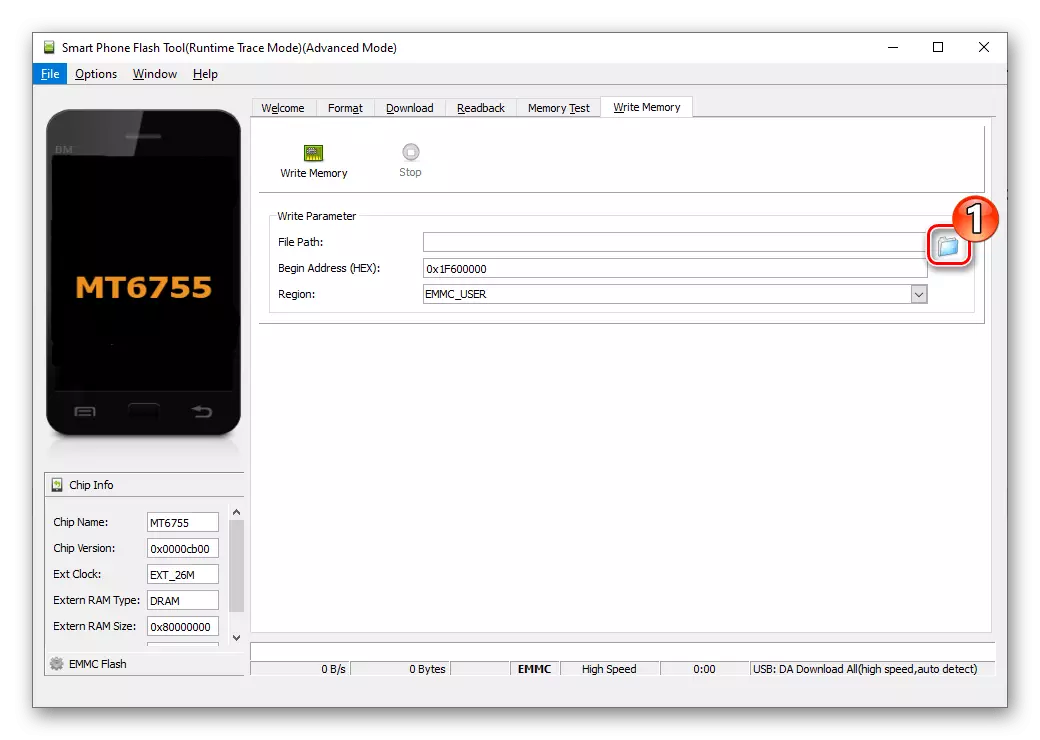
выберыце файл, дадзеныя з якога будзеце пераносіць у смартфон - nvdata.bin, proinfo.bin, nvram.bin з каталога з вашым бэкапам.
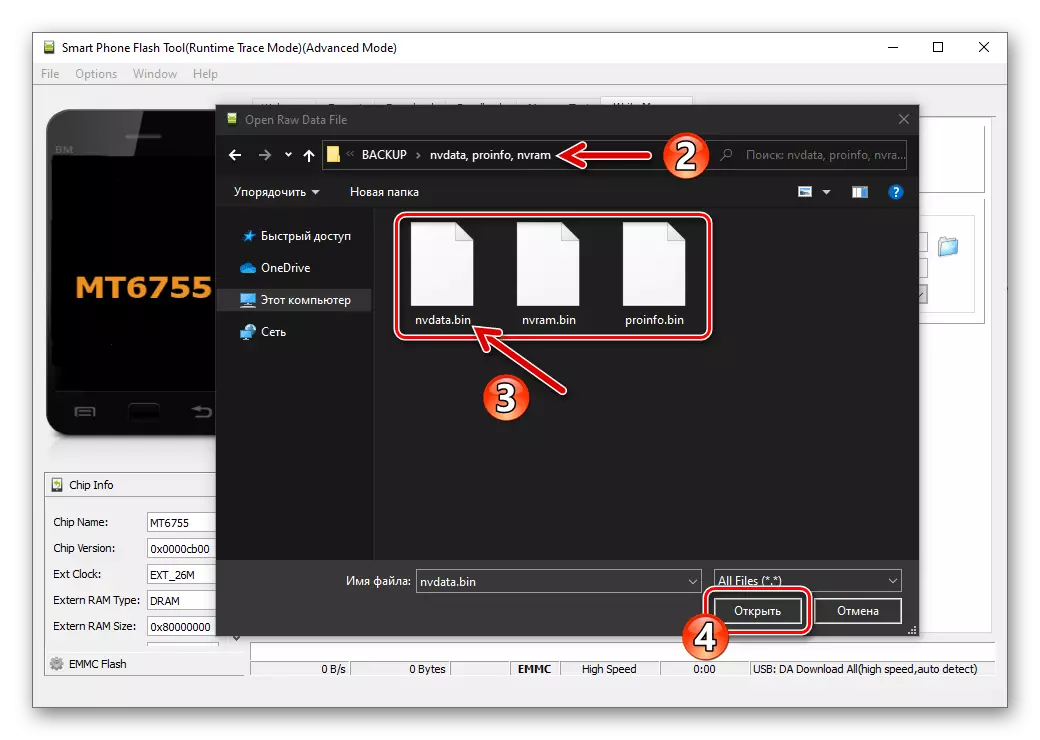
- У полі «Begin Address (HEX)»
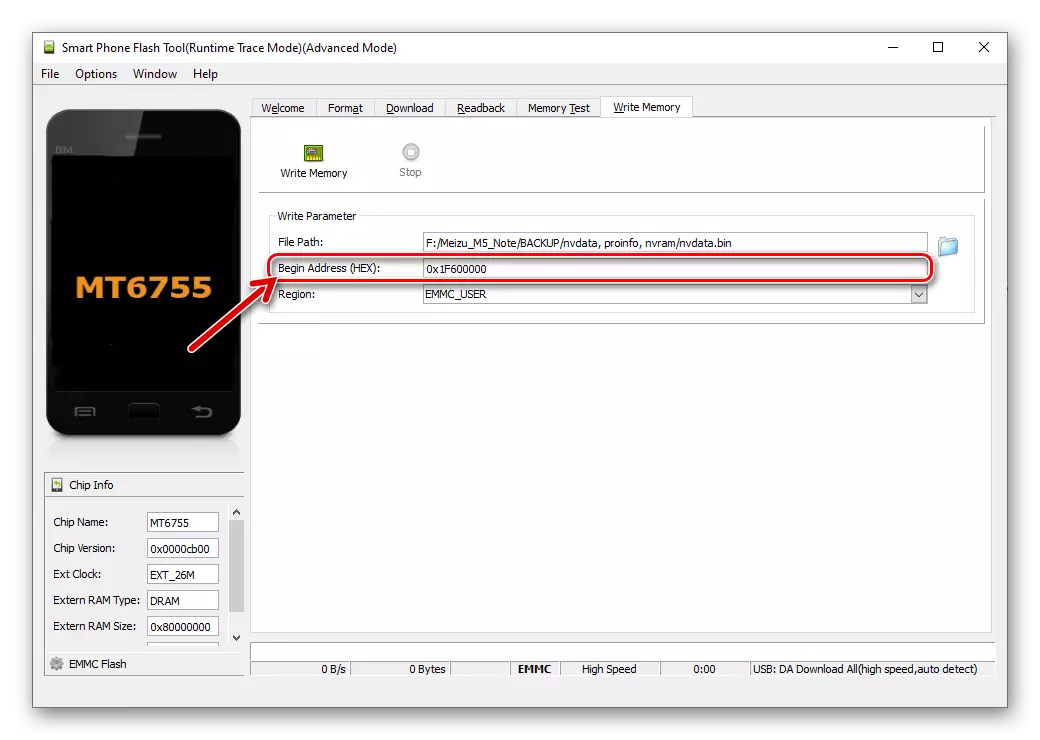
ўвядзіце ў залежнасці ад што аднаўляецца вобласці:
- «Nvdata» - 0x22bc8000
- «Proinfo» - 0x24bc8000
- «Nvram» - 0x2cc00000
- Націсніце на кнопку «Write Memory»,
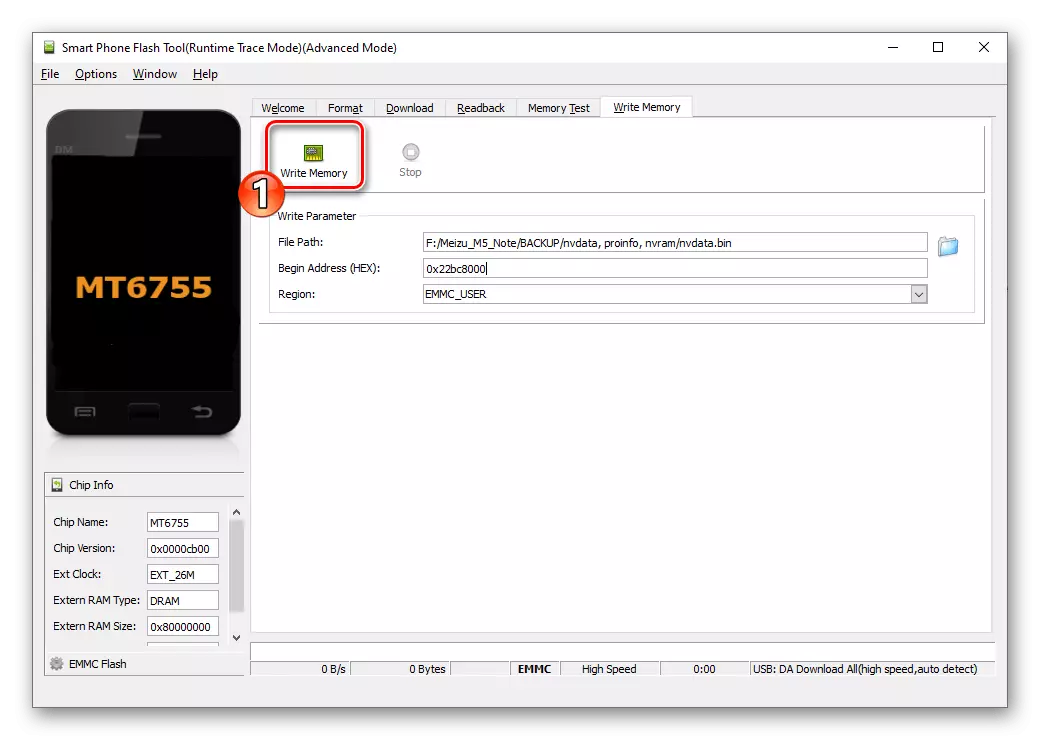
падлучыце выключаны M5N да USB-порту дэсктопа.
- Некаторы час пачакайце завяршэння перазапісу абранага падзелу.
- Калі адлюструецца акенца «Write Memory OK», зачыніце яго і затым выканаеце вышэйпералічаныя маніпуляцыі ў дачыненні да наступнай па чарзе на аднаўленне вобласці памяці девайса.
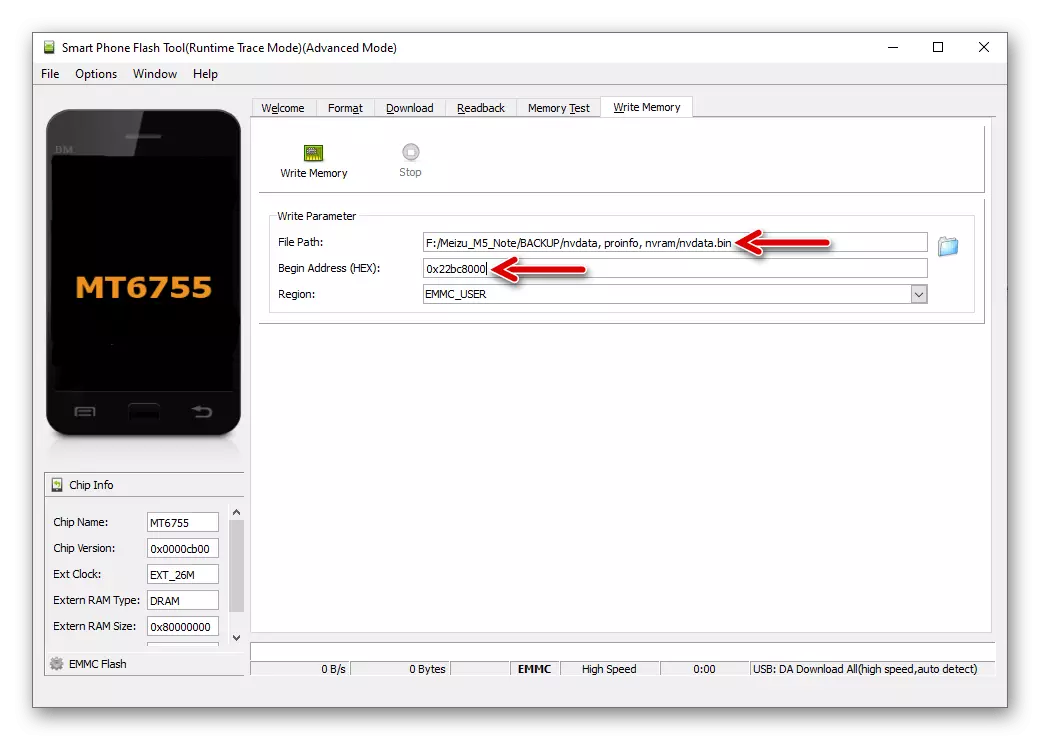
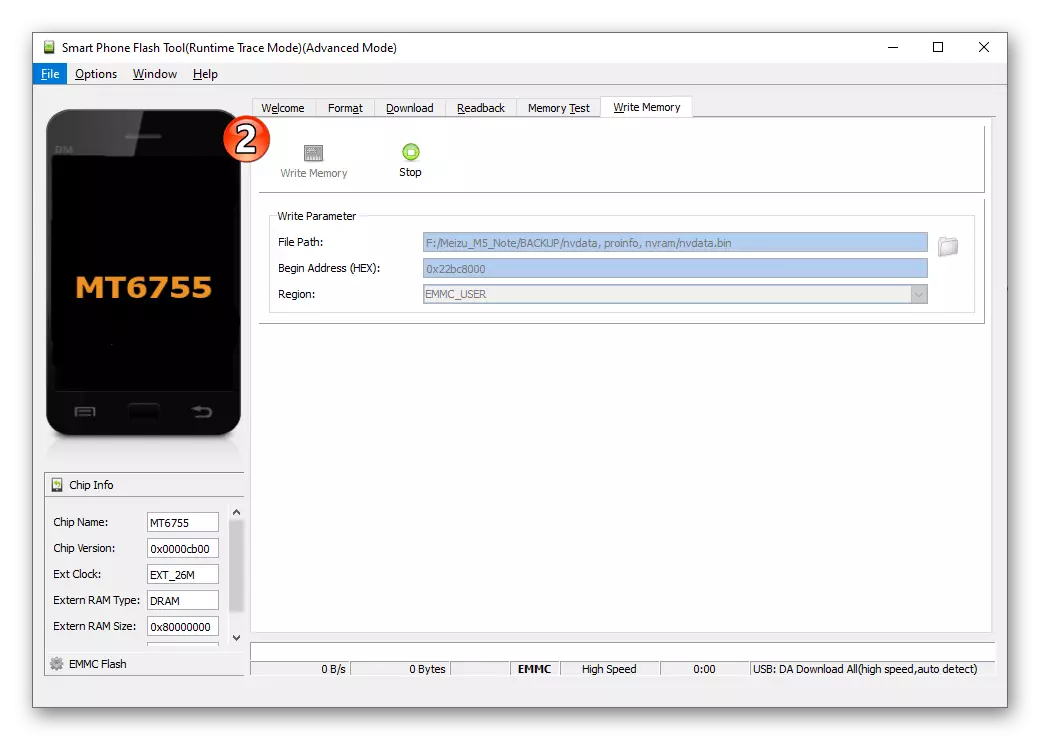
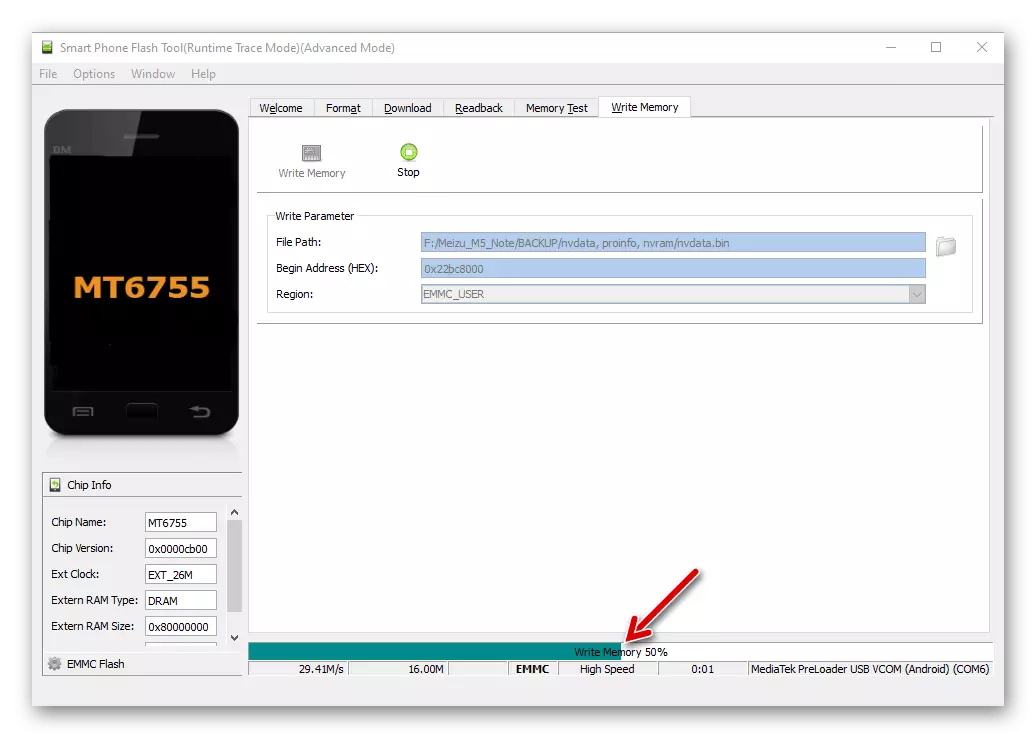
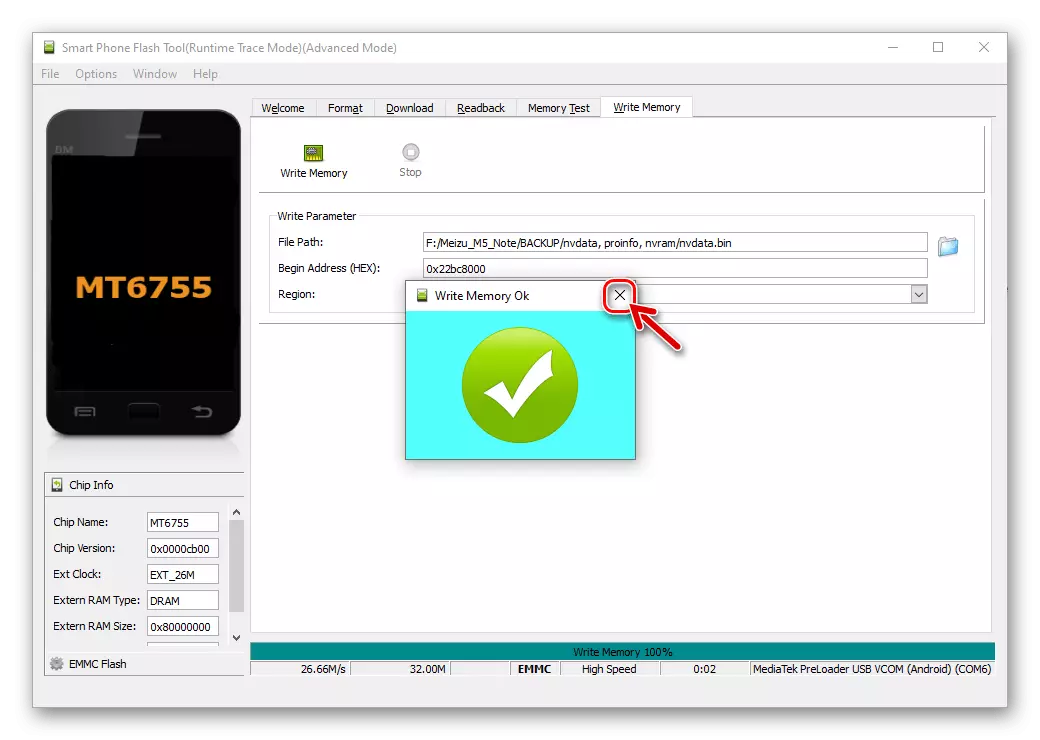
- Клікніце па кнопцы «Агляд» справа ад поля «FilePath»,
- Правёўшы перазапіс ўсіх трох разгледжаных сістэмных абласцей, адключыце тэлефон ад кампутара і запусціце яго - у выніку параметры працы модуляў сувязі будуць адноўлены, то ёсць вернуцца ў стан на момант стварэння бэкапу.
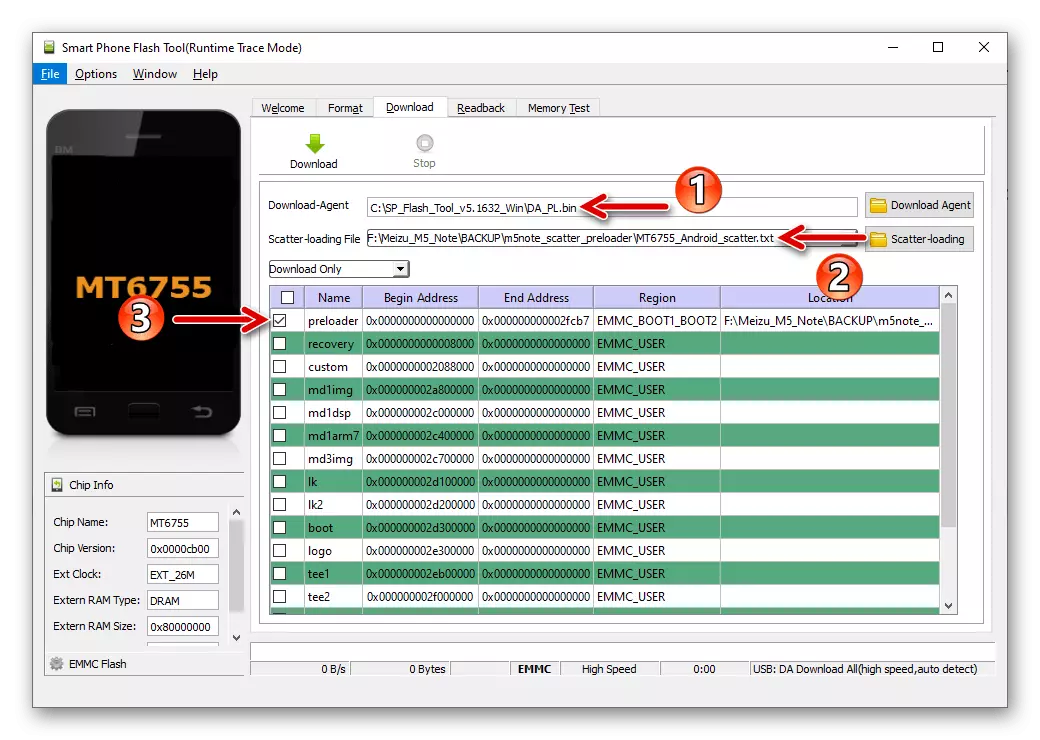
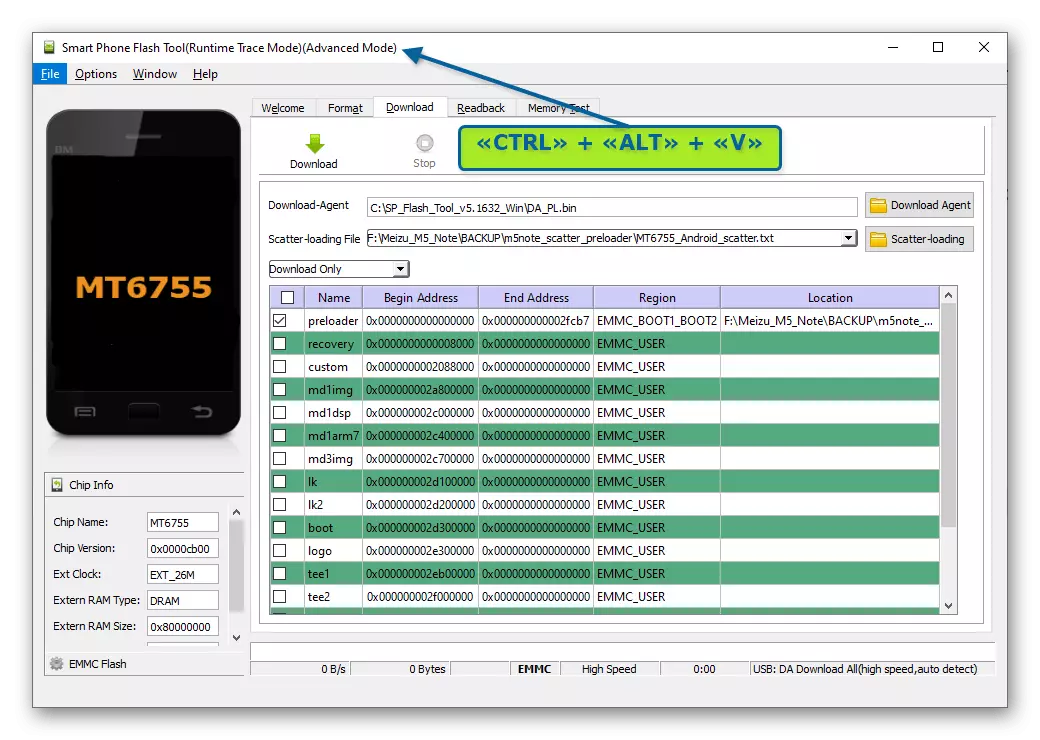
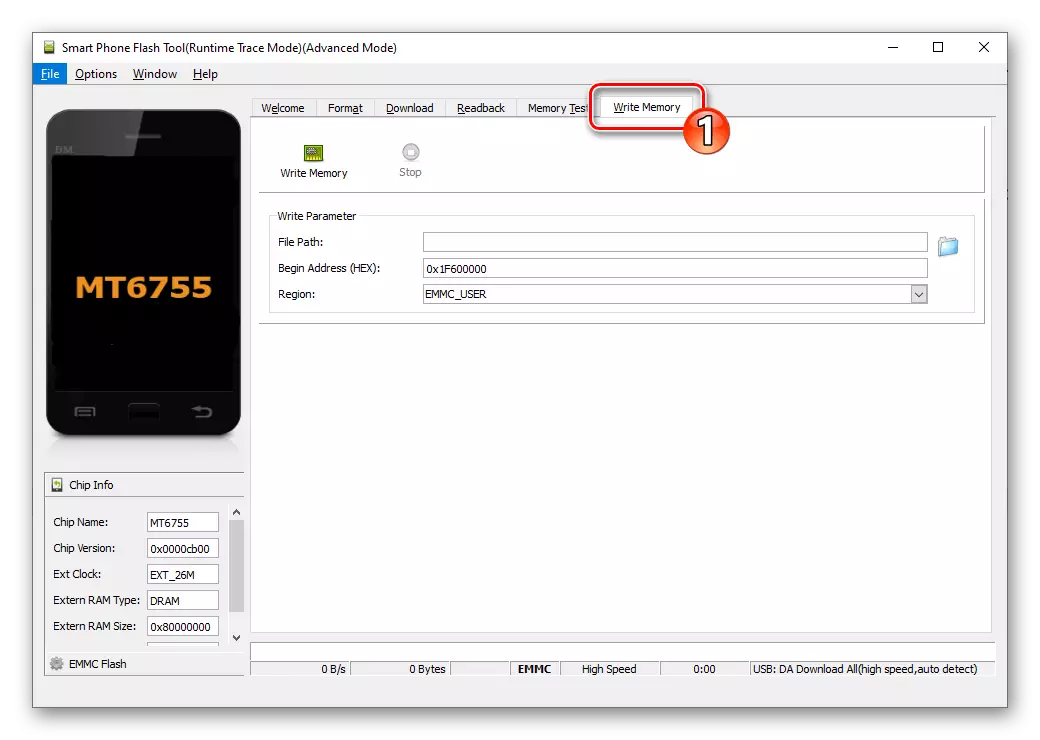
Змена рэгіянальнага ідэнтыфікатара
Як ужо было неаднаразова згадана вышэй, калі вы хочаце ўсталяваць на «глабальны» Мейзу М5 Ноут прашыўку з індэксам «А» альбо, наадварот, атрымаць на «кітайскім» апараце Global-сістэму, неабходна выканаць замену рэгіянальнага ідэнтыфікатара. (Пасля гэтага раней ўжо не хоча ўсталёўвацца з-за неадпаведнасці тыпу ПА і ID девайса сістэма праз рекавери ўсталюецца без праблем).
- Запампуйце па спасылцы далей і распакуйце на дыск ПК архіў, які змяшчае неабходныя для замены ідэнтыфікатара Meizu M5N файлы.
Спампаваць файлы для змены рэгіянальнага ID смартфона Meizu M5 Note праз SP Flash Tool
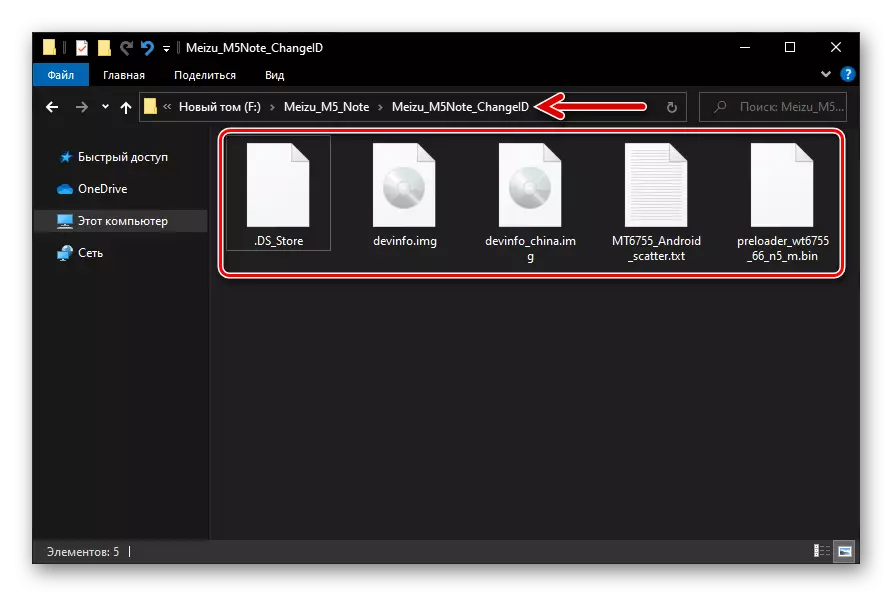
- Адкрыйце SP Flash Tool, у полі «Download Agent» на ўкладцы «Download» праграмы загрузіце файл DA_PL.bin.
- Пстрыкніце па кнопцы загрузкі scatter-файла, перайдзіце ў атрыманую пры выкананні пункта №1 гэтай інструкцыі тэчку Meizu_M5Note_ChangeID , Выберыце ў ёй MT6755_Android_scatter.txt.
- Двойчы клікніце ў вобласці «Location» радкі «preloader»,
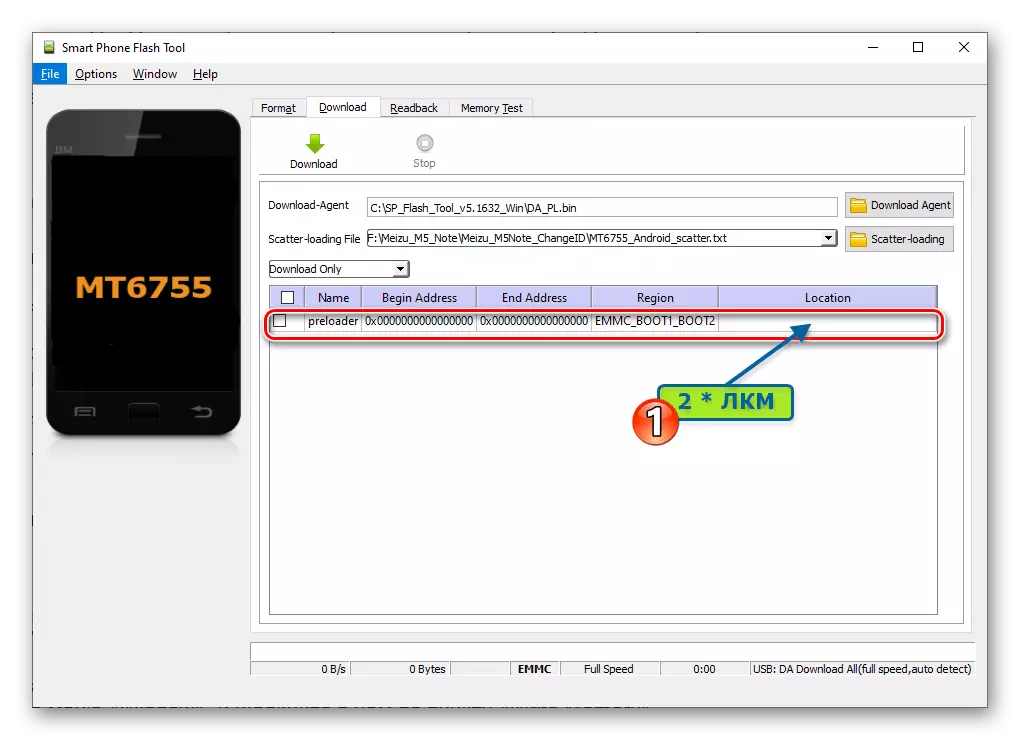
у акне Правадыра адкрыйце папку Meizu_M5Note_ChangeID , Вылучыце файл preloader_wt6755_66_n5_m.bin , Пстрыкніце «Адкрыць».
- Шляхам націску камбінацыі клавіш «Ctrl» + «Alt» + "V" перавядзіце праграму ў «Advanced Mode», затым адкрыйце меню «Window» і пстрыкніце ў ім па пункце «Write Memory».
- На якая адкрылася ўкладцы «Write Memory» побач з полем «File Path» пстрыкніце па кнопцы «Агляд».
- У акне «Open Raw Data File» абярыце адзін з размешчаных у тэчцы Meizu_M5Note_ChangeID файлаў:
- devinfo.img - калі перакладаеце тэлефон на «глабальны» ID;
- devinfo_china.img - калі трэба перайсці на «кітайскі» ідэнтыфікатар.
- У полі «Begin Address (HEX)» занясіце наступнае: 0x30800000.
- Перепроверьте, што ўсё вышэйназванае выканана дакладна і правільна, націсніце на кнопку «Write Memory», падлучыце выключаны Мейзу М5 Ноут да ПК.
- У выніку паспяховай перазапісу вобласці «devinfo» памяці смартфона ФлешТул выдасць акенца «WriteMemory OK».
- Адлучыце ад тэлефона USB-кабель, уключыце яго і праверце дзейснасць праведзеных маніпуляцый з дапамогай эмулятара тэрмінала як апісана ў першым раздзеле гэтага артыкула.
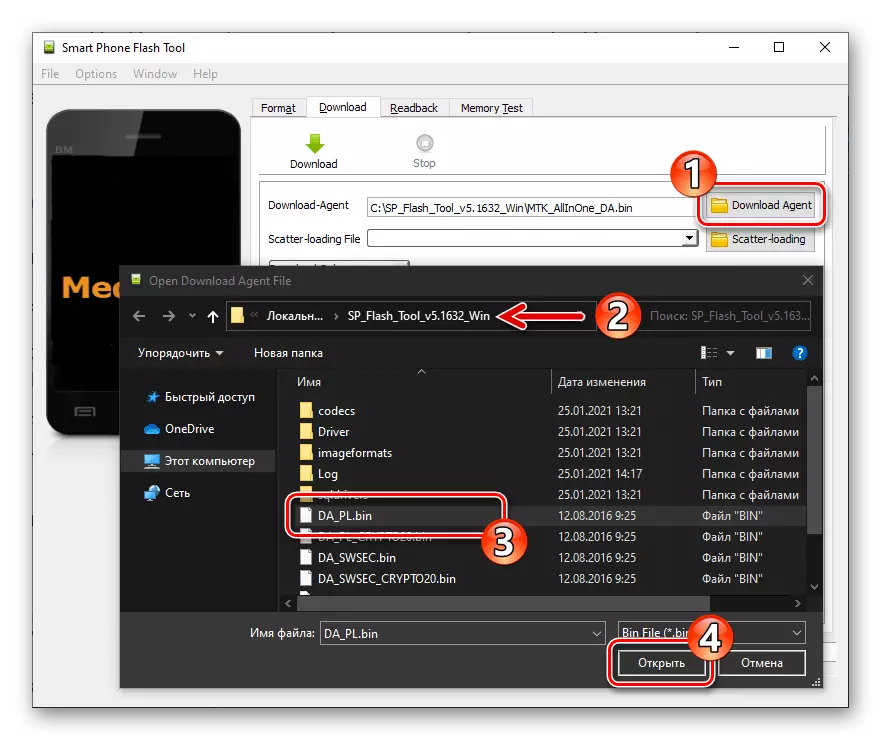
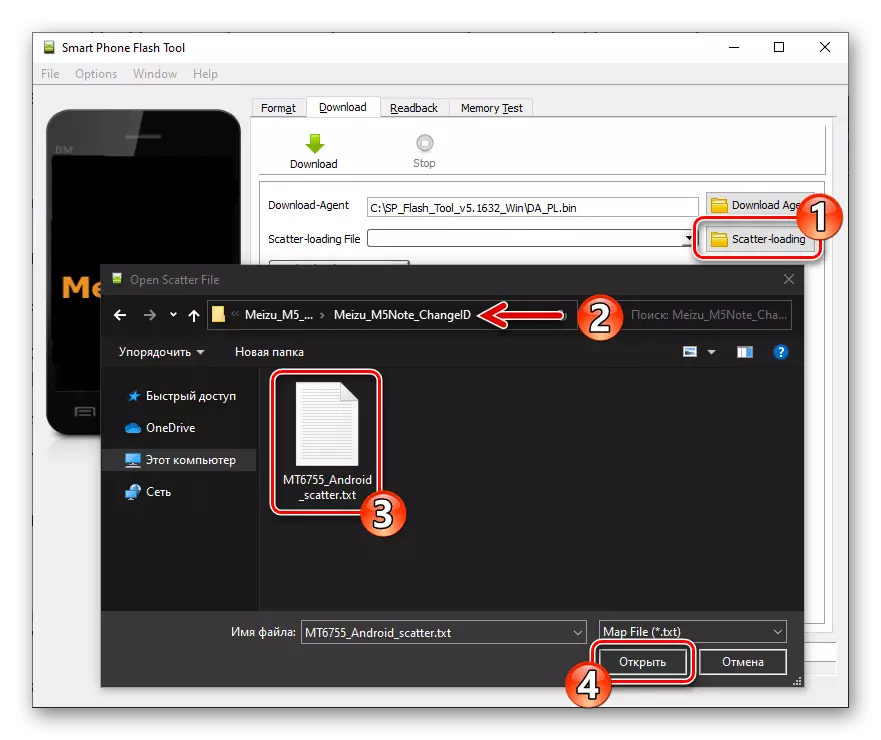
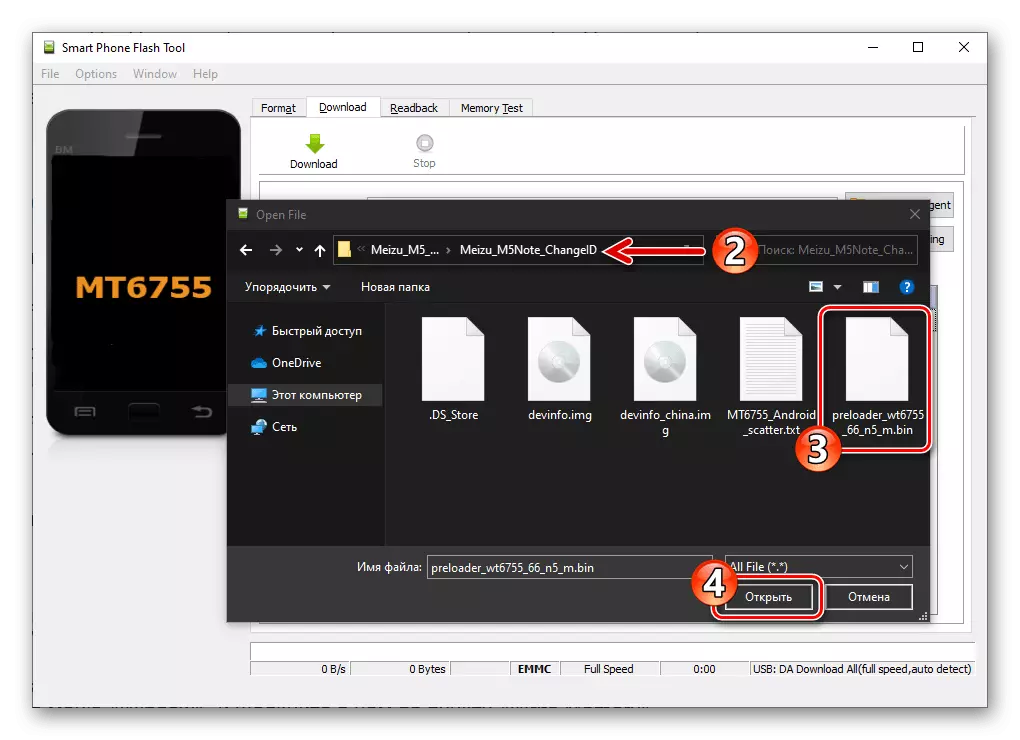
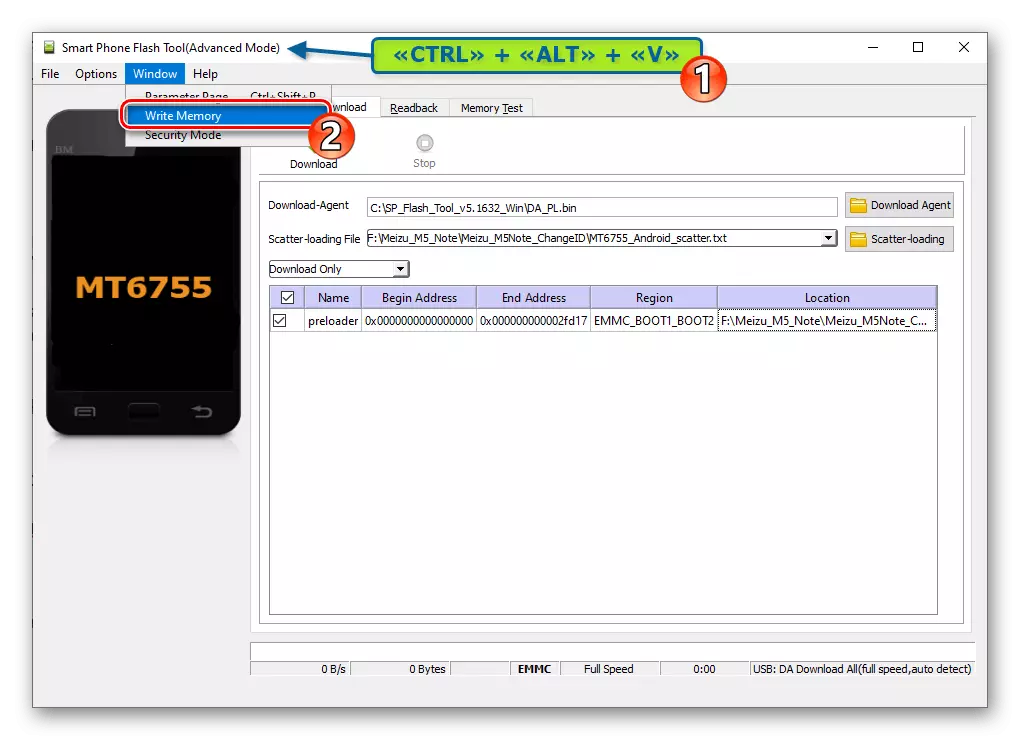
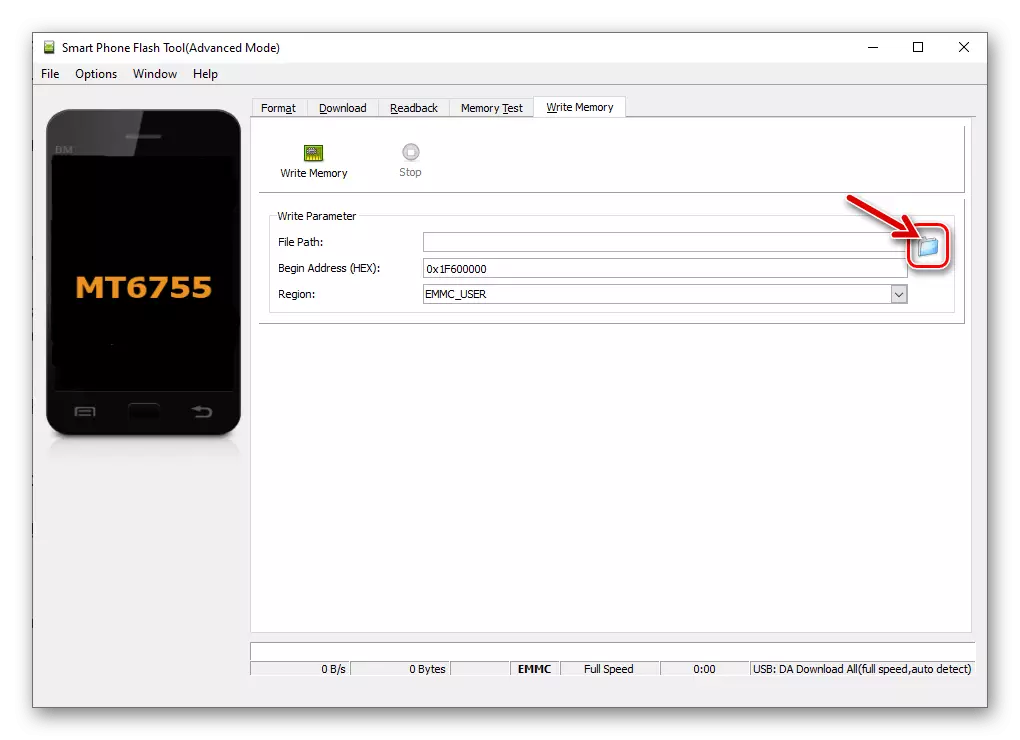
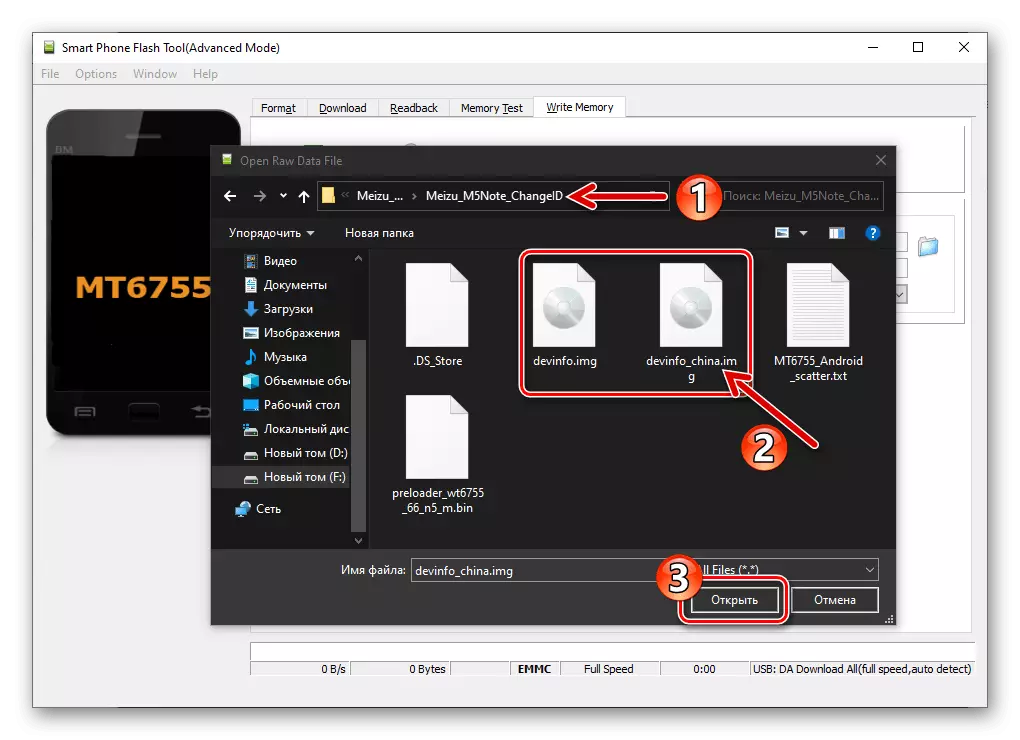
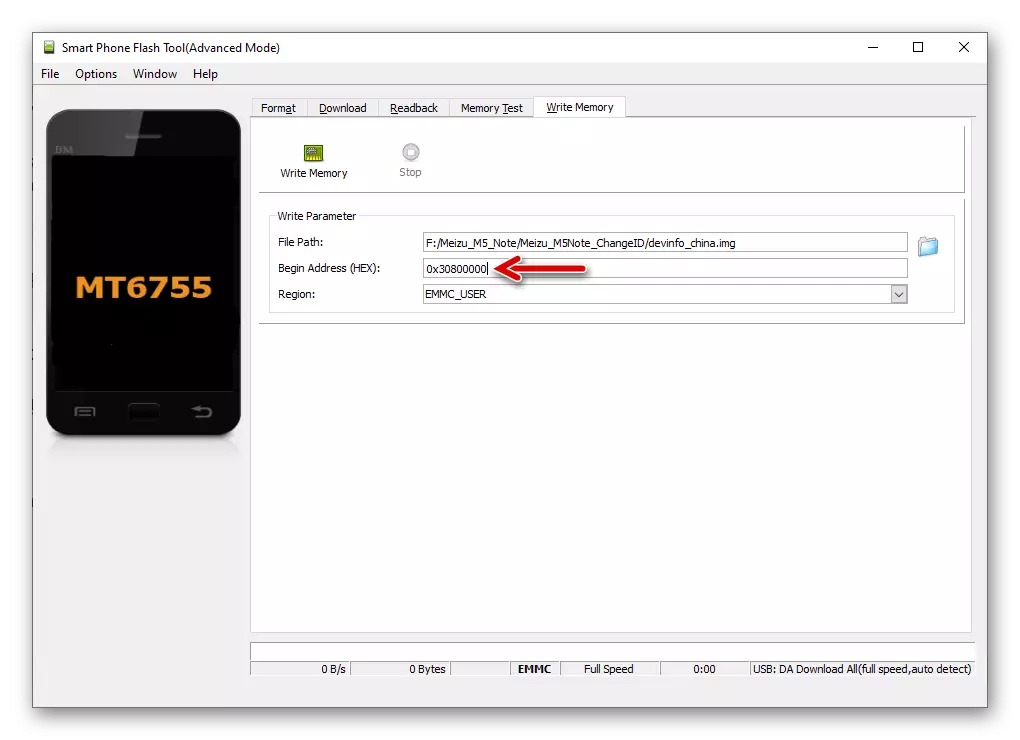
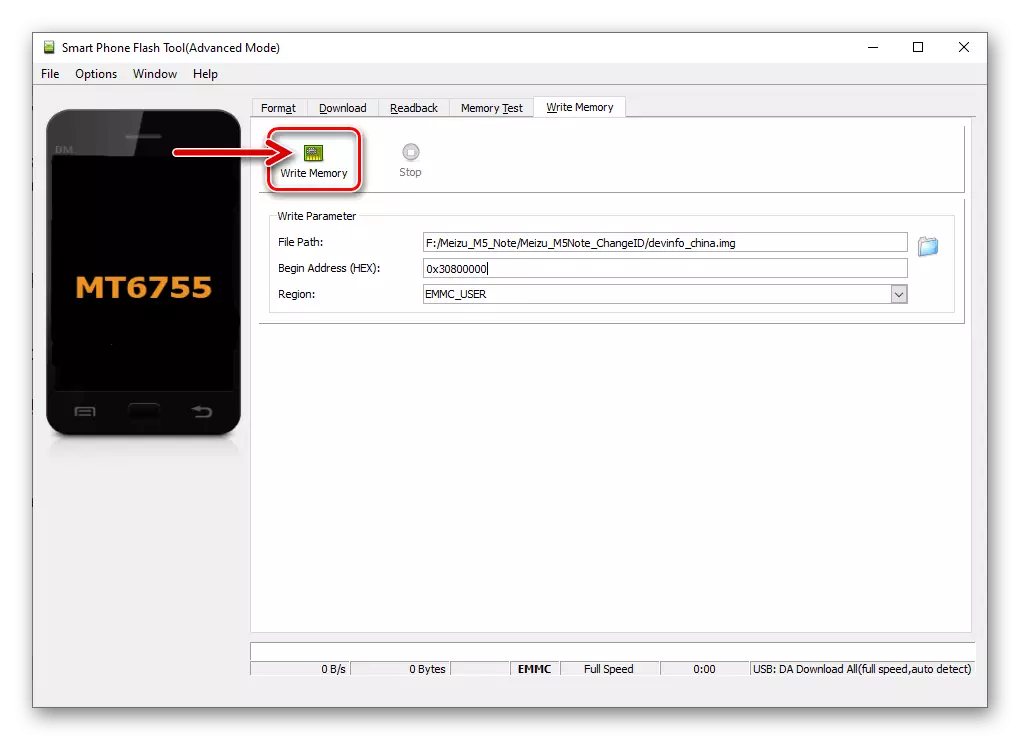
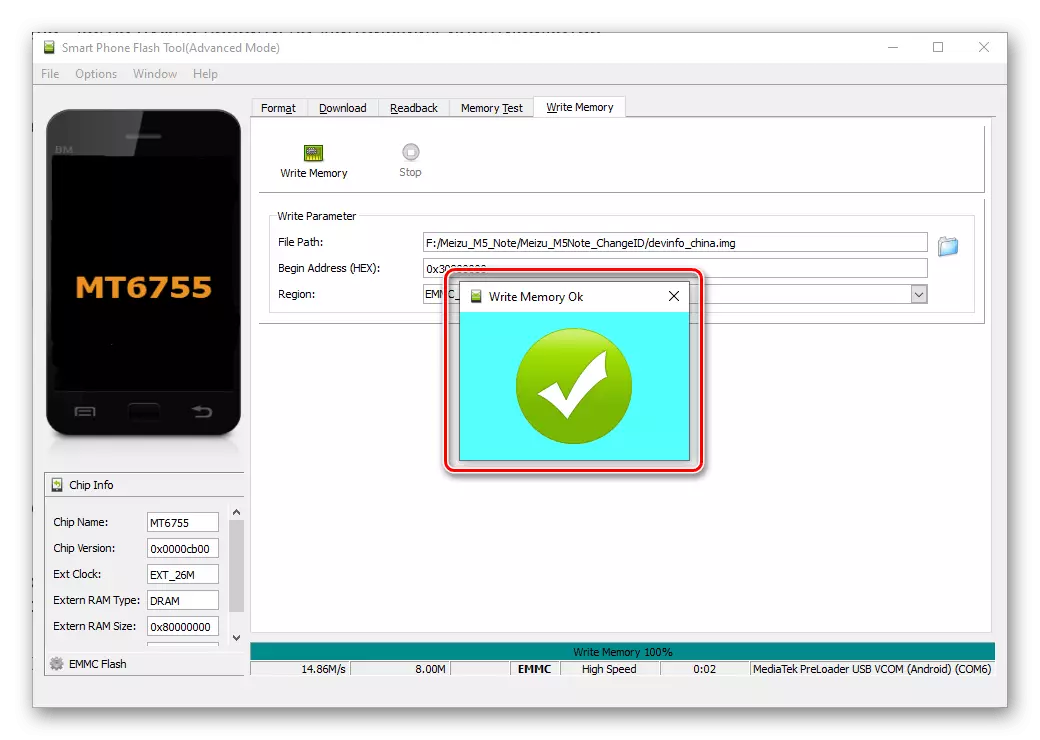
ўстаноўка прашыўкі
Па вялікім рахунку праводзіць поўную інсталяцыю аперацыйнай сістэмы на разгляданы девайс праз ФлешТул мае сэнс, толькі калі вы хочаце атрымаць на мадэлі прызначаную выключна такім метадам зборку сістэмнага ПА (напрыклад, што даюцца ў рамках закрытага бэта-тэсту прашыўкі, утёкшие ў сетку). Разгледзім на прыкладзе Flyme 6.7.11.21G.
Спампаваць прашыўку смартфона Meizu M5 Note Flyme 6.7.11.21G для ўстаноўкі праз SP Flash Tool
Улічыце, што нижеописанным чынам можна ўсталёўваць толькі тыя версіі Флайм АС, якія створаны на базе той жа версіі Android, што ў дадзены момант кіруе девайсом!
- Запампуйце адаптаваны для разгортвання на мабільным девайсе праз SP FlashTool пакет Flyme OS на дыск ПК і разархівуецца яго. У выніку павінна атрымацца папка наступнага выгляду:
- На смартфоне дэактывуе усе варыянты абароны ад несанкцыянаванай разблакоўкі экрана. Акрамя таго, выйдзіце з Google-акаўнта і маеце рахунку Meizu. Выключыце мабільны девайс.
- Адкрыйце SP Flash Tool, націсніце на кнопку «Download Agent».
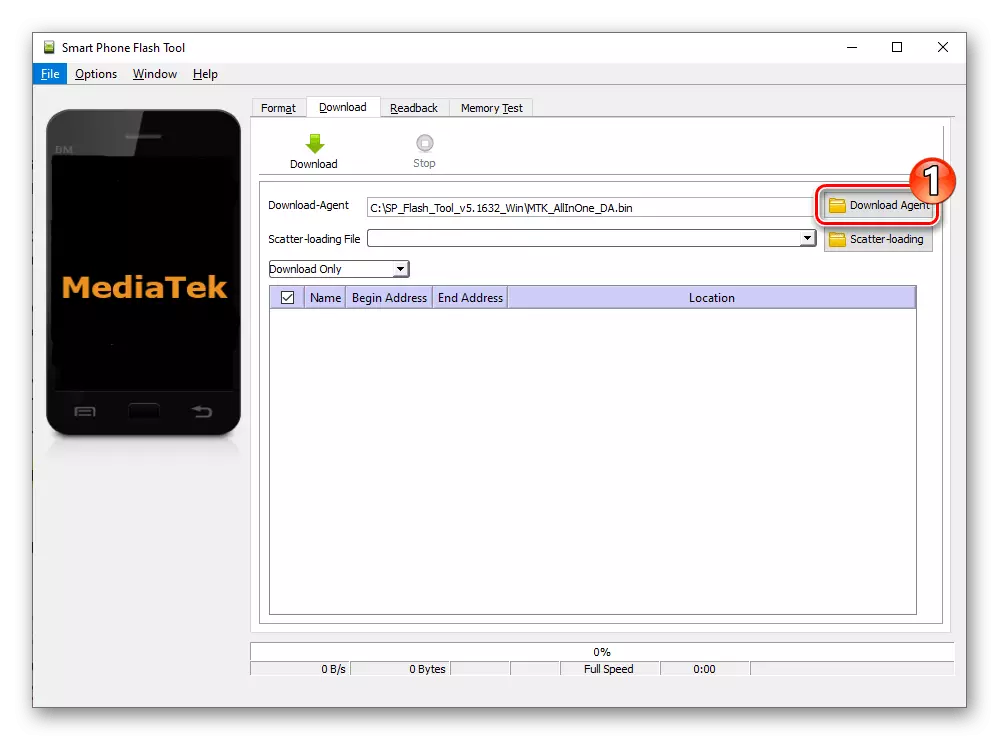
Загрузіце ў праграму файл DA_PL.bin.
- Клікніце «Scatter-loading», адкрыйце атрыманы пры выкананні кроку 1 гэтай інструкцыі каталог з файламі прашыўкі, выберыце ў ім файл MT6755_Android_scatter.txt.
- АБАВЯЗКОВА!
Пераканайцеся, што ў праграме абраны рэжым «Download Only» і адсутнічае адзнака ў чекбоксы «preloader»!
- Клікніце «Download»,
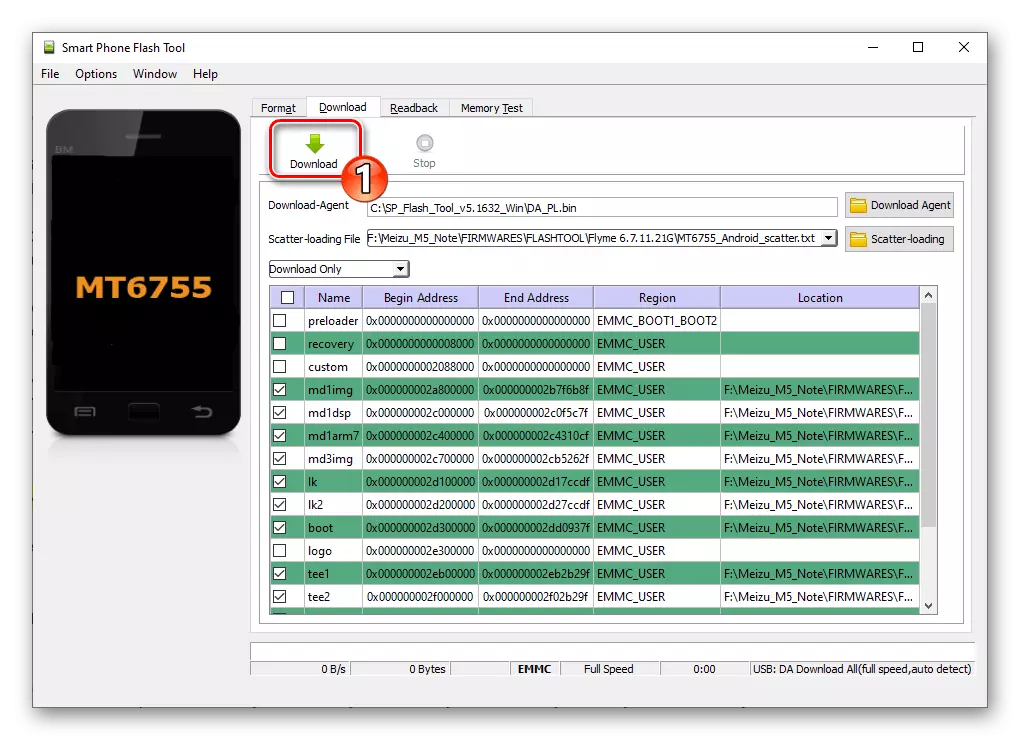
злучыце M5 Note у выключаным стане і кампутар USB-кабелем.
- Чакайце завяршэння перадачы дадзеных з ПК у сістэмныя раздзелы тэлефона, ні ў якім разе не перапыняйце працэдуру!
- Пасля атрымання ў выглядзе акна «Download OK» паведамленні аб паспяховай перапрашыўцы мабільнага апарата, адлучыце яго ад кампутара і ўключыце, доўга націснуўшы кнопку «Power».
- Па завяршэнні запуску усталяванай вышэйапісаным шляхам сістэмы, рэкамендуецца фактычна прапусціць першапачатковую наладу сістэмы і па атрыманні доступу ў яе інтэрфейс, выканаць поўны скід смартфона -
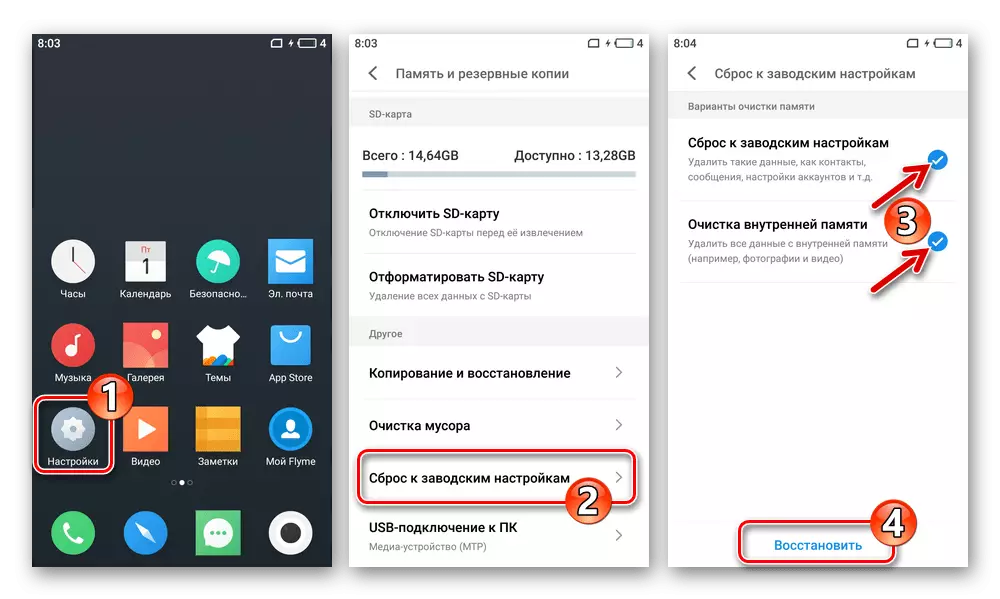
гэта забяспечыць больш стабільную і беспраблемную працу ўсталяванай зборкі Flyme OS.
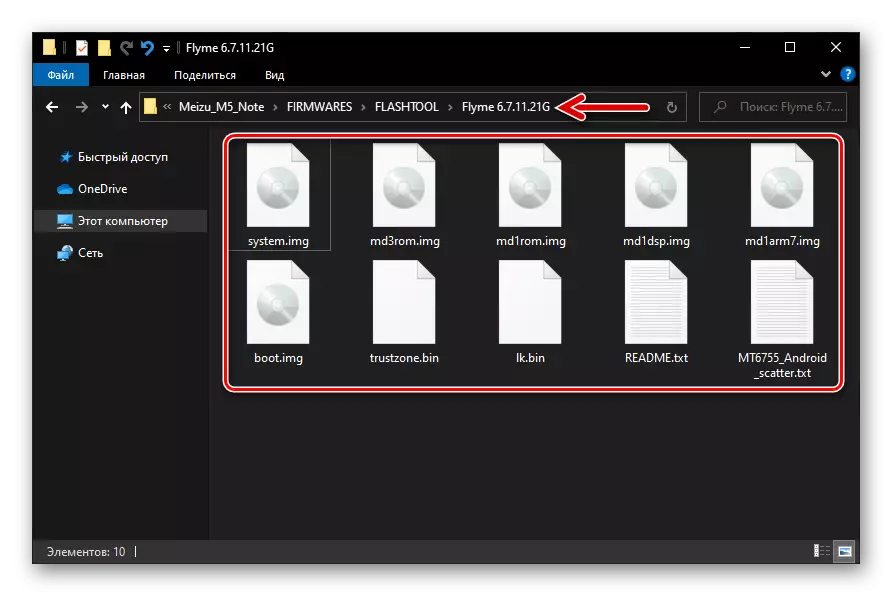
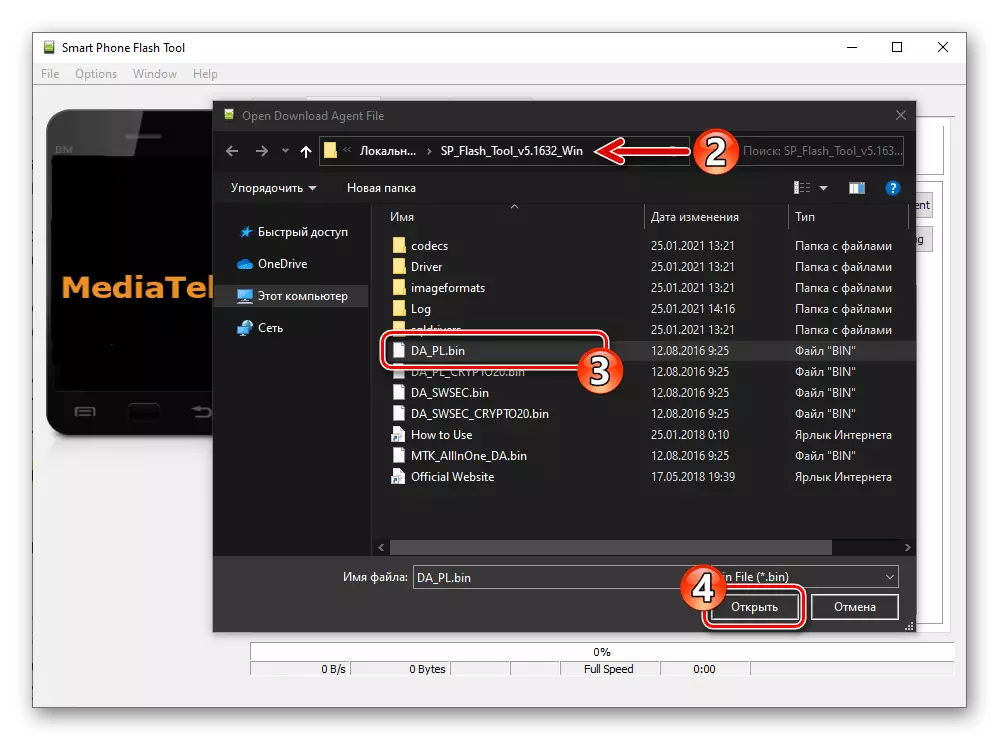
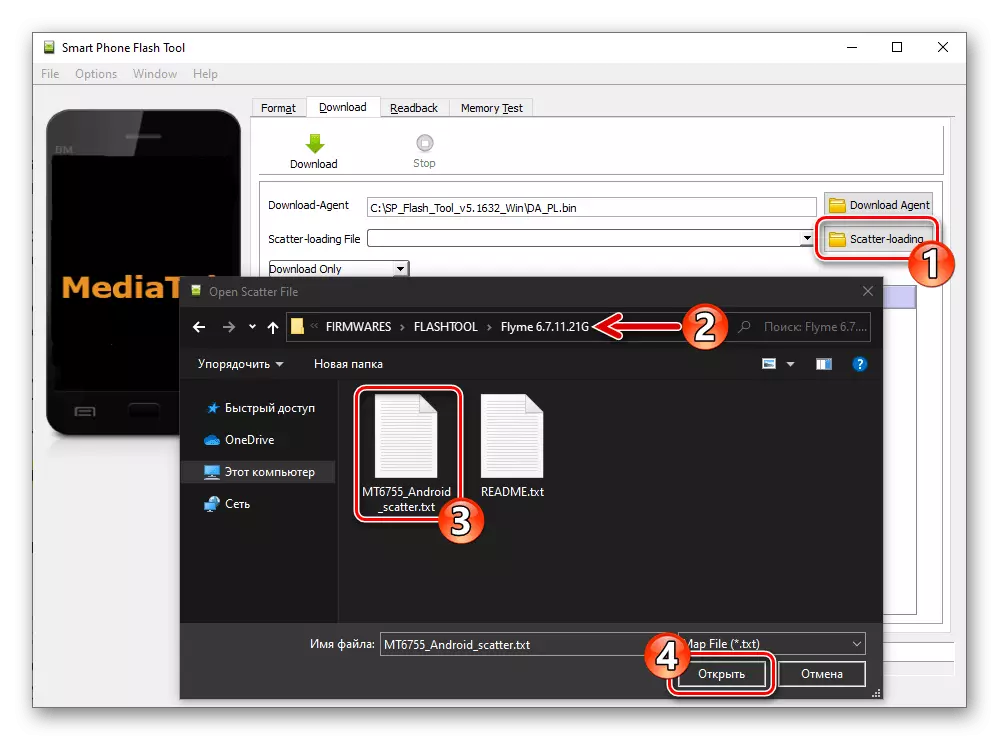
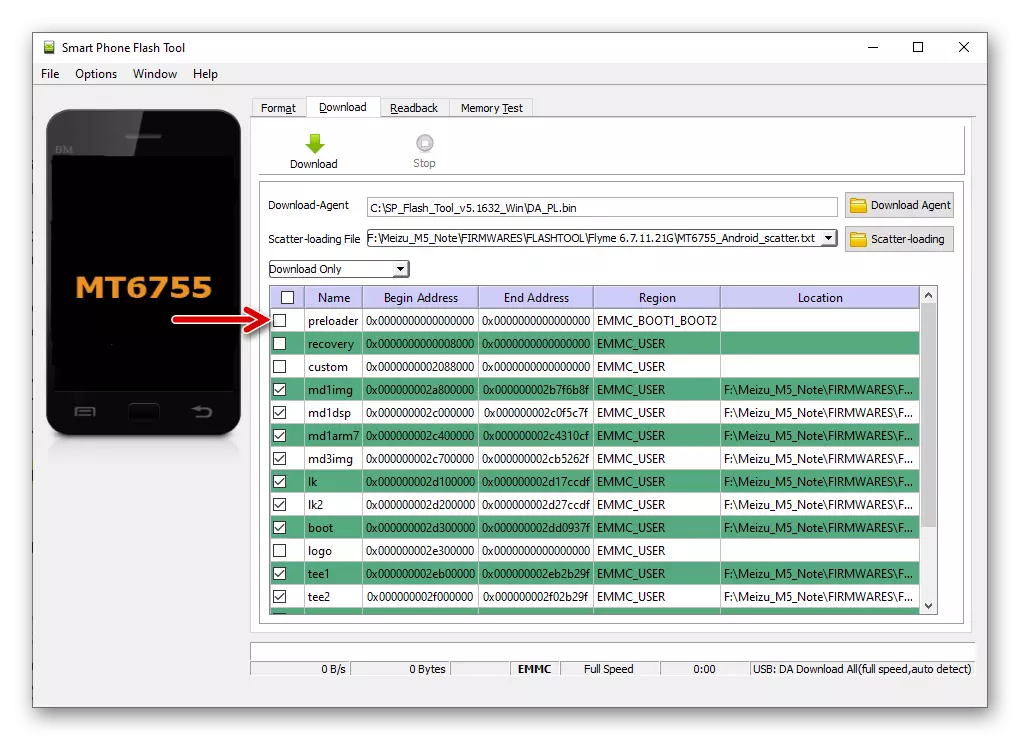
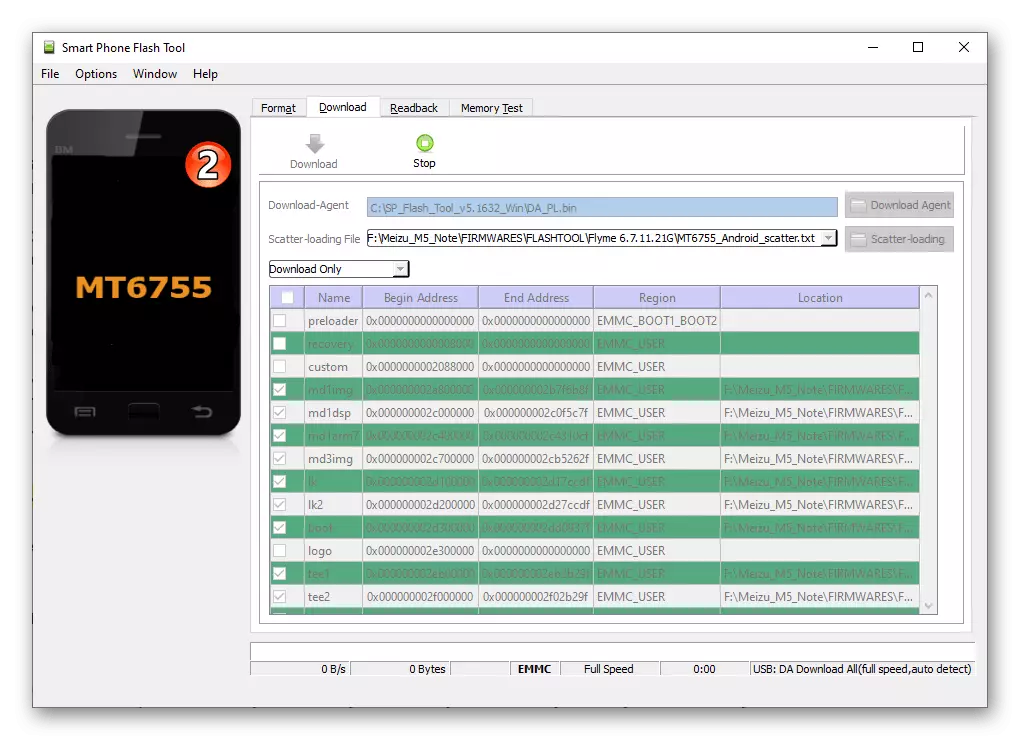
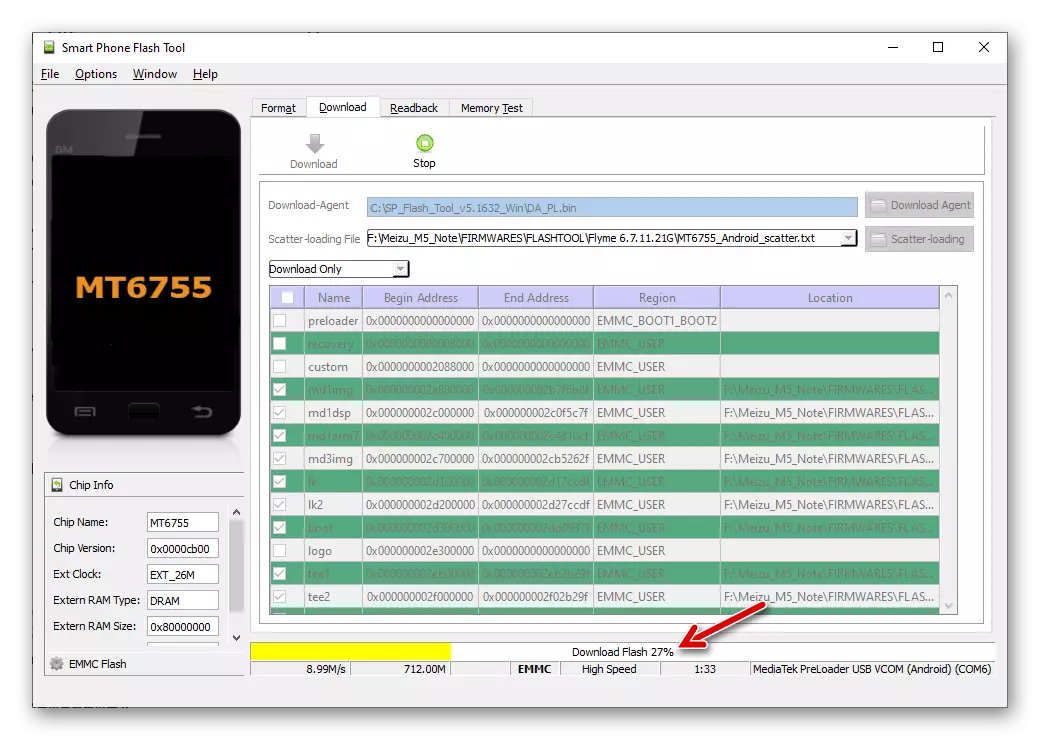
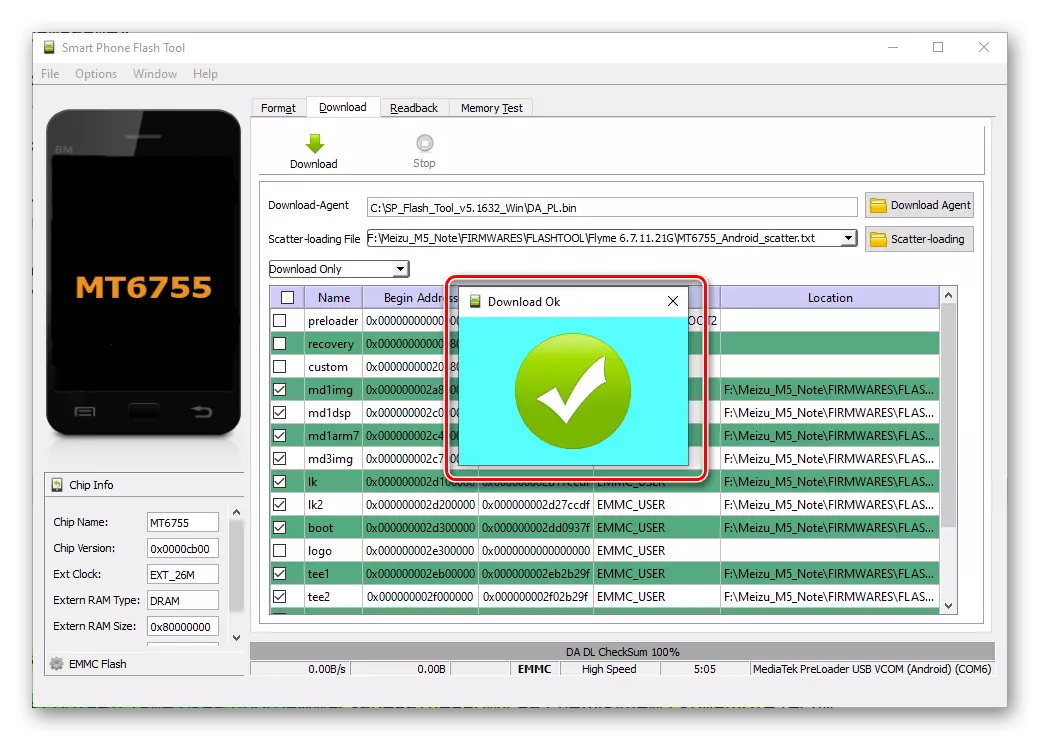
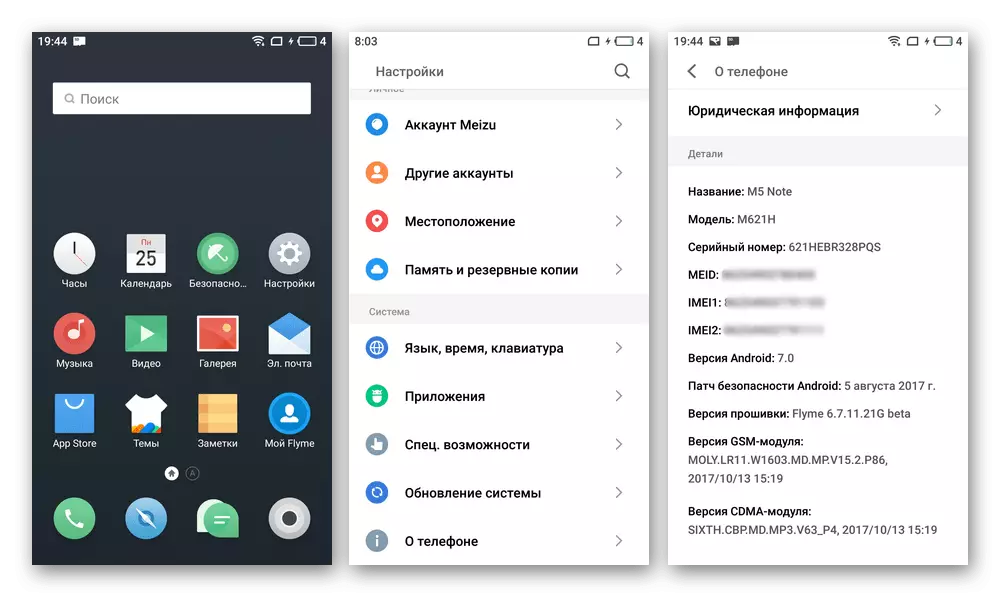
«Раскирпичивание»
У крытычнай сітуацыі, калі Мейзу М5 Ноут не запускаецца зусім, яго не атрымоўваецца адштабнаваць іншымі вышэйапісанымі метадамі, гэта значыць няма доступу да рекавери, ужываецца наступны алгарытм дзеянняў.
Выкарыстоўвайце наступную інструкцыю толькі ў выключных выпадках!
- Запампуйце «рэанімацыйны» пакет вобразаў абласцей памяці M5N па наступнай спасылцы і разархівуецца што атрымана ў асобную тэчку:
Спампаваць камплект файлаў для «раскирпичивания» смартфона Meizu M5 Note праз SP Flash Tool
- Акрамя таго, прыгатуйце, то ёсць загрузіце на кампутар установачны zip-пакет аперацыйнай сістэмы мадэлі тыпу «G» (версія асаблівага значэння не мае).
- Запусціце ФлешТул, у полі «Download Agent» загрузіце файл «DA_PL.bin»,
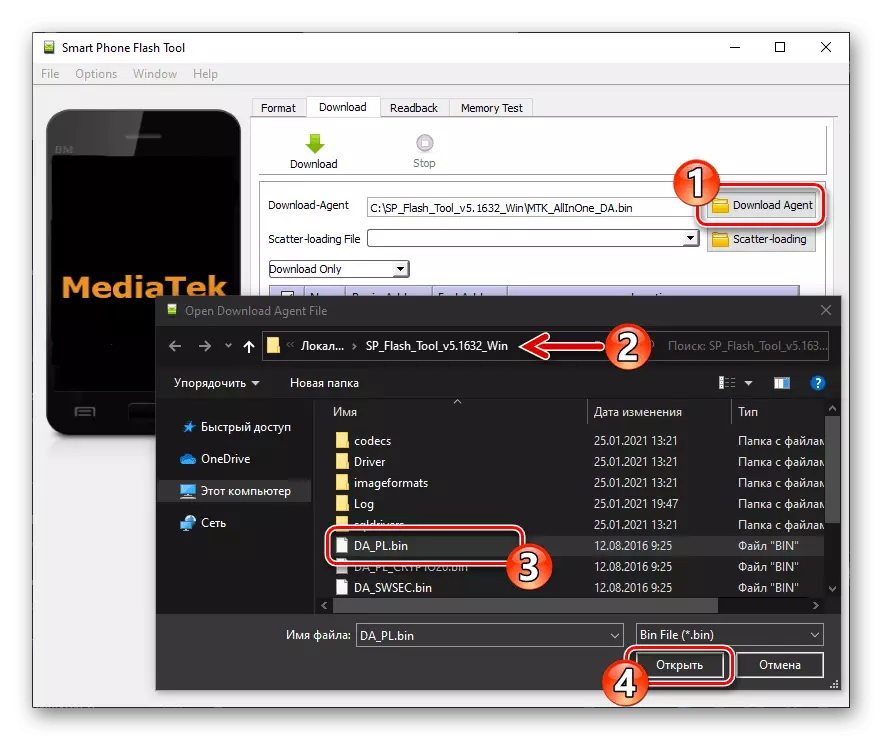
а ў «Scatter-loading File» - скаттер-файл з каталога, які атрымаўся ў выніку выканання пункта №1 гэтай інструкцыі.
- Праверце адпаведнасць акна праграмы наступнага скрыншоты, пасля чаго націсніце на кнопку «Download».
- Далучыце выключаны M5N да ПК - прошивальщик павінен «падхапіць» прылада і пачаць перадачу дадзеных у яго памяць.
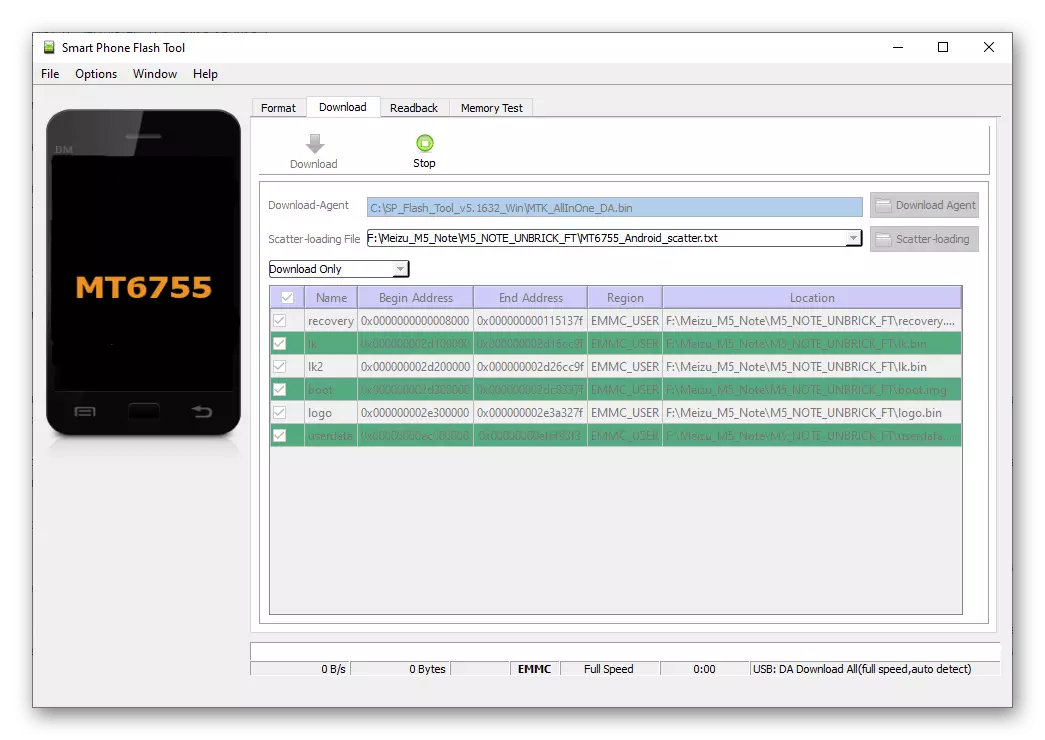
Калі Flash Tool не вызначае тэлефон, гэта значыць пасля падлучэння да яго спалучаныя з ПК USB-кабеля ў праграме нічога не адбываецца, паспрабуйце націснуць на 10 секунд кнопку «Power» мабільнага девайса. Ці ж подключайте девайс такім чынам:
- Націсніце адначасова кнопкі «Volume -» і «Power» смартфона, ўтрымлівайце іх на працягу 15-20 секунд.
- Спыніце ўздзеянне на кнопкі і падлучайце кабель ад кампутара (прошивальщик павінен знаходзіцца ў рэжыме чакання).
- Пасля таго як праграма прадэманструе акно «Download OK», адлучыце M5N ад ПК, адкрыйце «Recovery». Калі тэлефон не рэагуе на доўгі націск кнопак «Power» і «Volume +», падключыце да яго зарадная прылада і пакіньце прыкладна на 60 хвілін).
- Далучыце смартфон з запушчанай асяроддзем аднаўлення да ПК, скапіруйце zip-файл афіцыйнай прашыўкі на вызначыўся ў «Правадыру» назапашвальнік «recovery» і затым ўсталюйце АС сродкамі рекавери, як апісана ў інструкцыі "Спосаб 2" вышэй у гэтым матэрыяле.
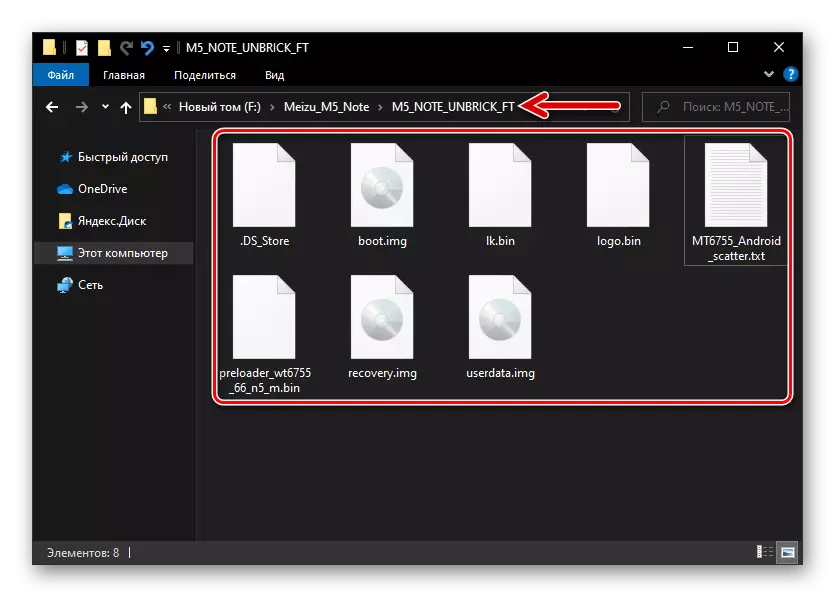
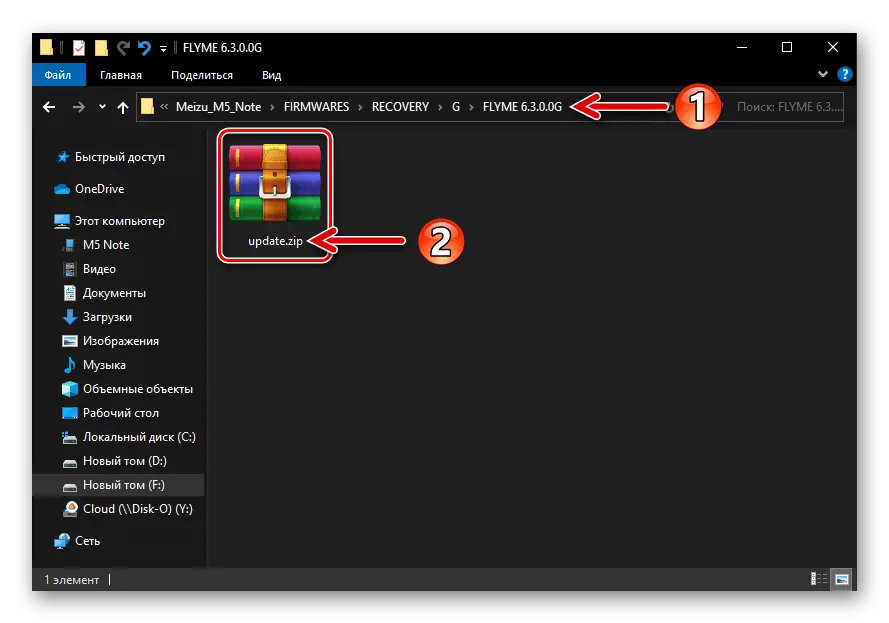
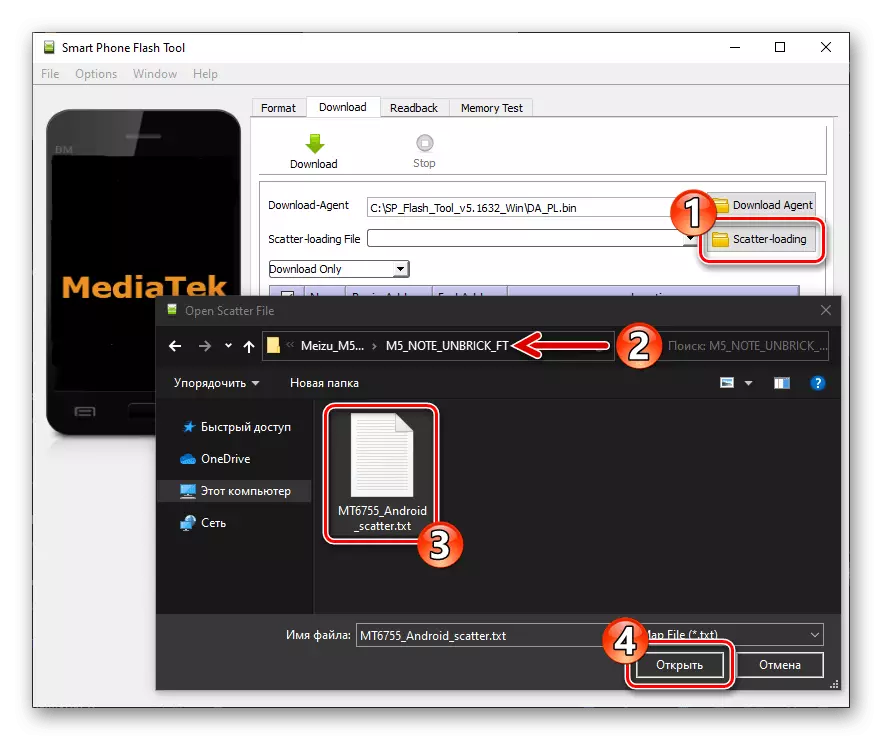
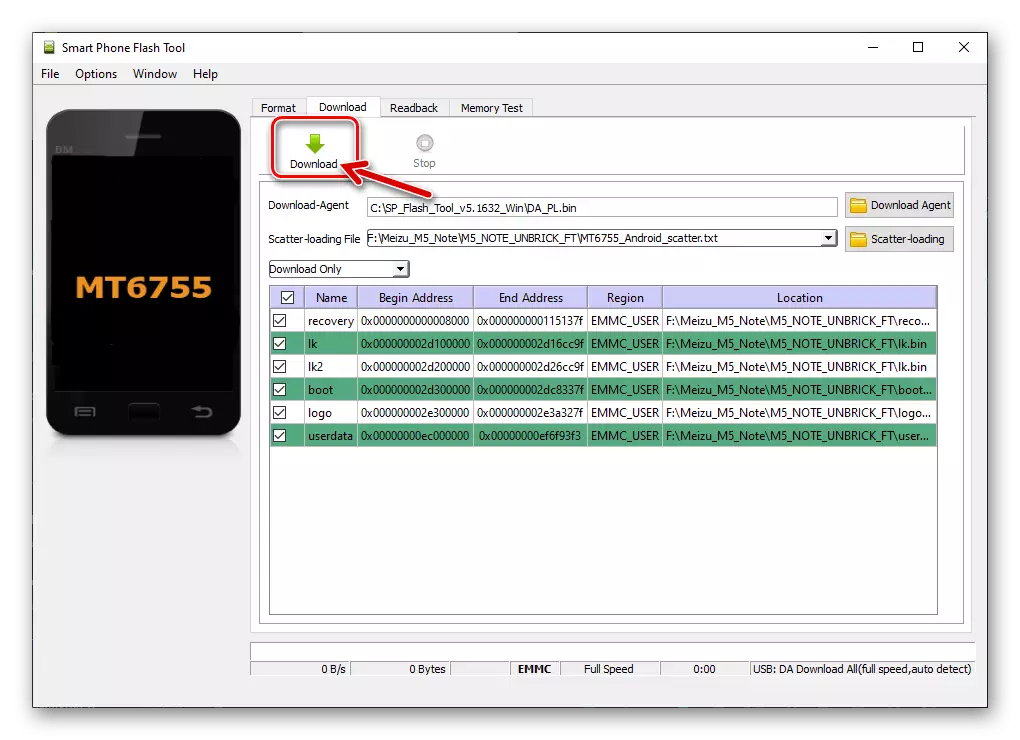
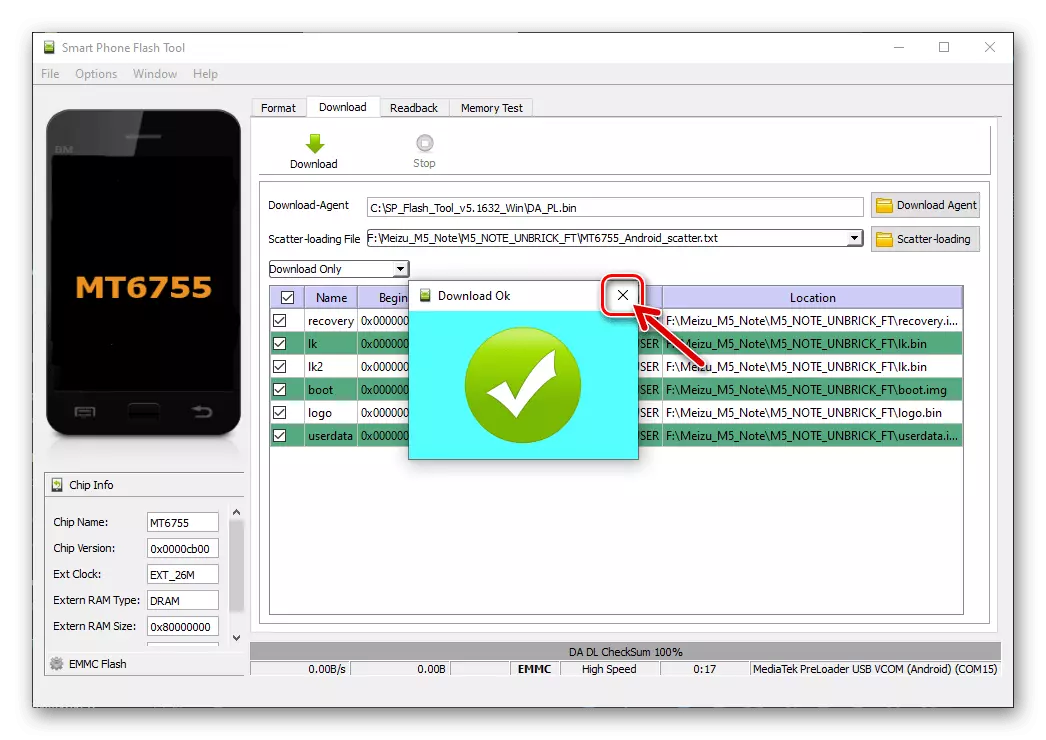
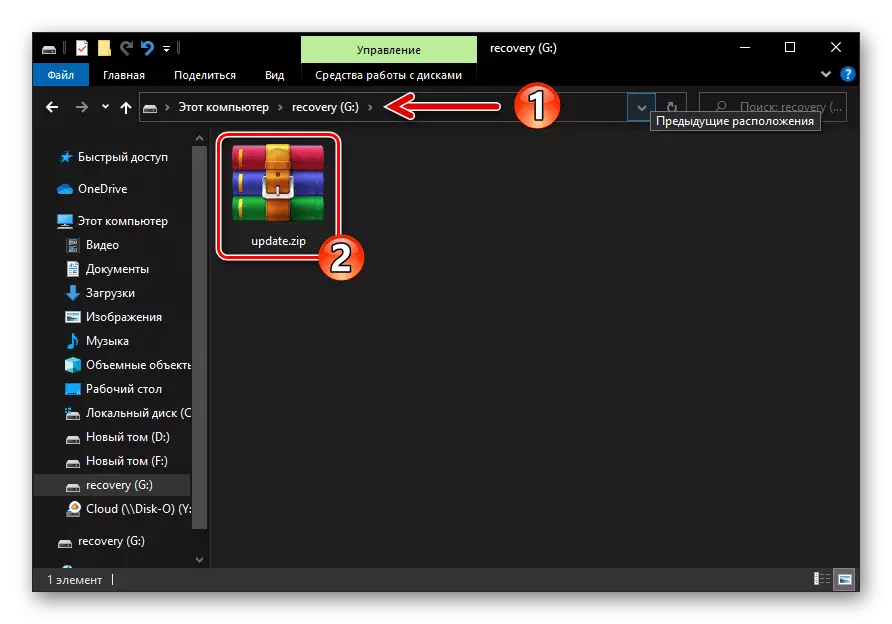
Разблакіроўка загрузніка
Калі вы плануеце інтэграваць у смартфон кастомное рекавери (TWRP) c мэтай ўстаноўкі неафіцыйнай прашыўкі або для іншых маніпуляцый, спатрэбіцца выканаць працэдуру разблакоўкі першапачаткова закрытага на ўсіх апаратах Meizu загрузніка (бутлоадера). Гэта рэалізуецца шляхам выканання наступных рэкамендацый.
Адзначым, што нижеописанные крокі варта выконваць ўважліва і скрупулёзна, не прапускаючы асобныя аперацыі і не парушаючы парадак іх выканання. Акрамя іншага, разлочке загрузніка Meizu M5 Note не заўсёды праходзіць як трэба з першай спробы, - магчыма, наступную інструкцыю прыйдзецца выконваць неаднаразова да дасягнення патрэбнага эфекту!
- Запампуйце zip-пакет Flyme OS 6.3.0.0G на дыск ПК c афіцыйнага сайта або па наступнай спасылцы, усталюйце гэтую зборку на Meizu любым даступным метадам з пералічаных вышэй у дадзеным артыкуле.
Спампаваць прашыўку Flyme OS 6.3.0.0G Meizu M5 Note (для разблакоўкі загрузніка смартфона)
- Выканайце першапачатковае канфігураванне сістэмы названай версіі, актывуйце яе сродкамі прывілеі суперпользователя.
- Перайшоўшы па наступнай спасылцы, запампуйце на кампутар архіў з неабходнымі для правядзення разлочке бутлоадера Мейзу М5 Ноут файламі, распакуйце яго.
Спампаваць камплект файлаў для разблакоўкі загрузніка смартфона Meizu M5 Note
- скапіруйце файлы unlock_bootloader.sh і BusyBox_64.apk з атрыманай на папярэднім кроку тэчкі ў каранёвай каталог ўнутранай памяці смартфона.
- Адкрыйце прадусталяваны ць Флайм АС Правадыр, перайдзіце ў «Лакальныя файлы», тапните па найменні BusyBox_64.apk.
- Усталюйце з Мейзу апосталаў Сторы і затым запусціце прыкладанне Terminal Emulator for Android.
- На ПК запусціце ФлешТул, загрузіце ў праграму «Download-Agent» DA_PL.bin.
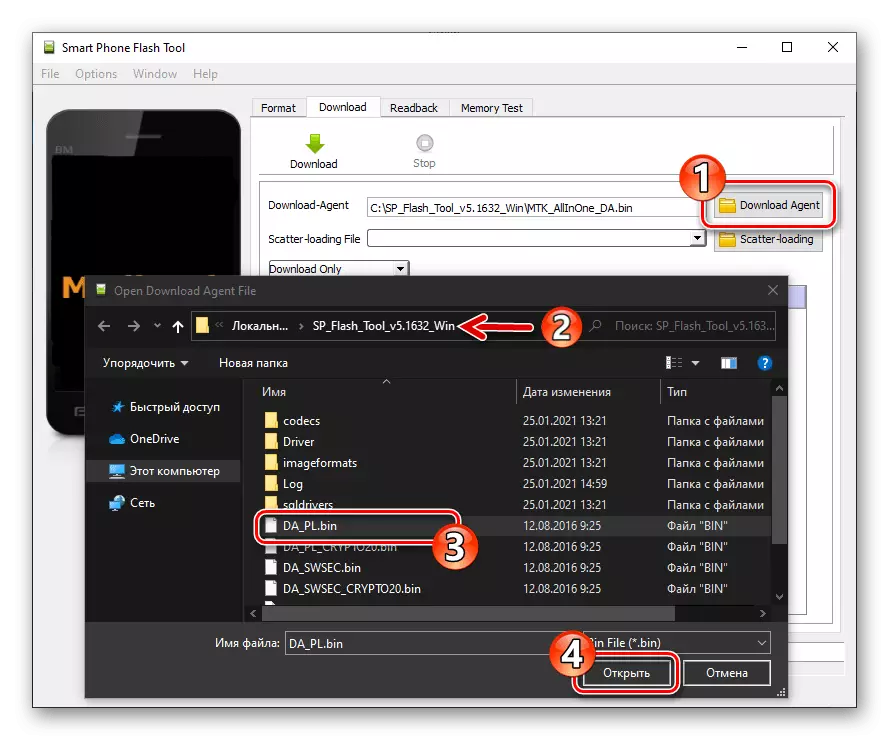
Пстрыкніце па кнопцы «Scatter-loading», перайдзіце ў тэчку "FT_images» каталога з файламі для разблакоўкі загрузніка, абярыце MT6755_Android_scatter.txt , Клікніце «Адкрыць».
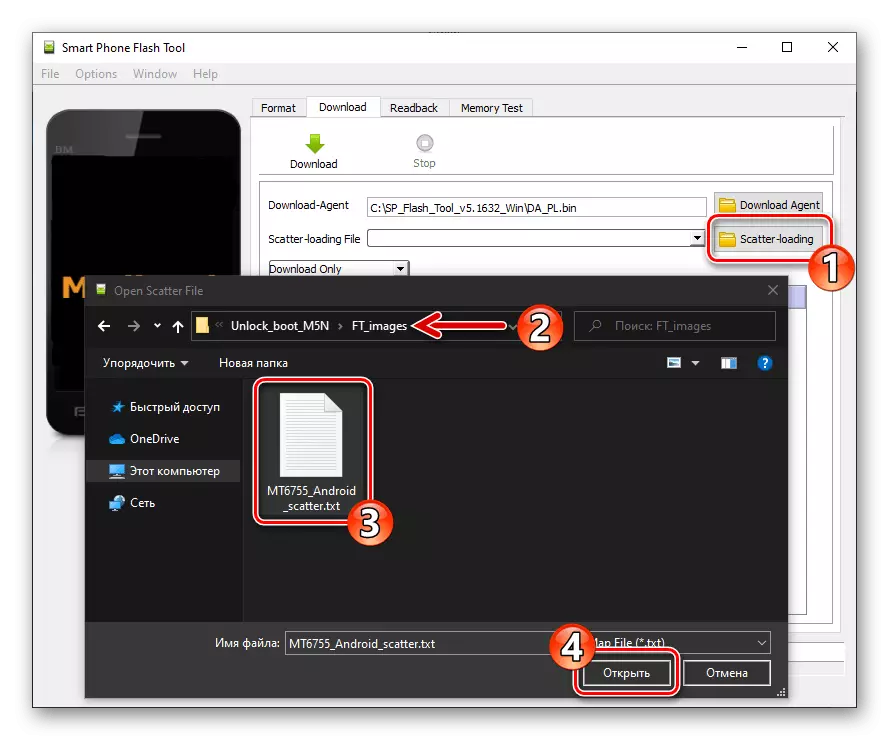
Двойчы пстрыкніце ў вобласці «Location» радкі «lk»,
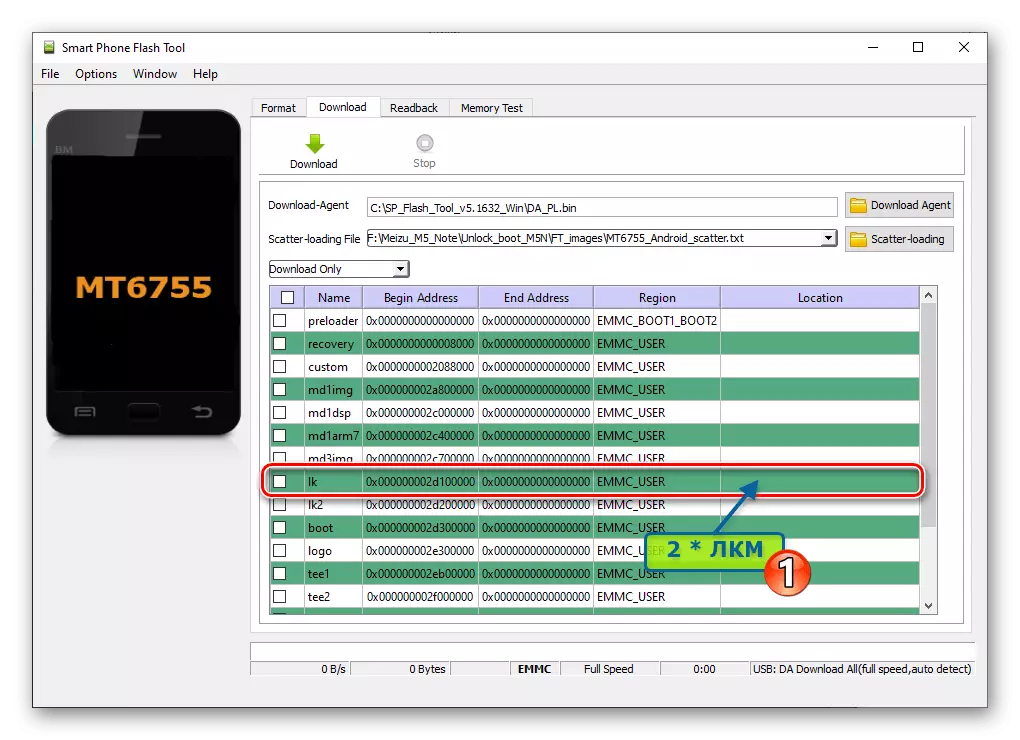
у якое з'явілася акне выберыце файл lk_step1.img.
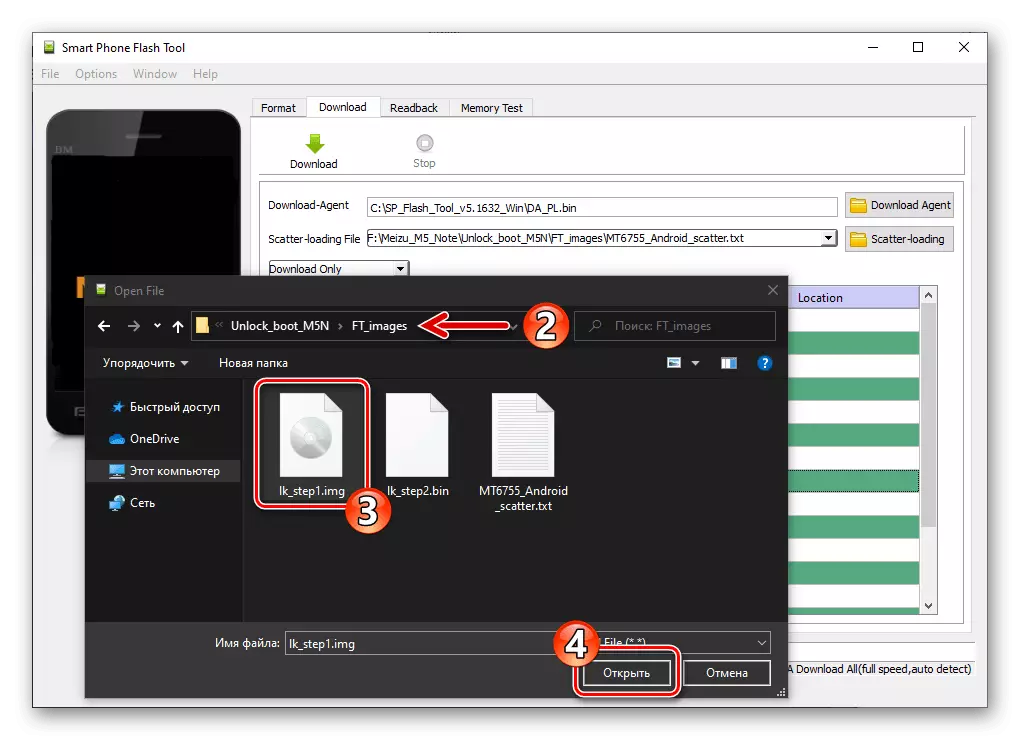
Сапраўды гэтак жа адкрыйце акно для загрузкі дадзеных у раздзел «lk2», абярыце файл lk_step1.img.
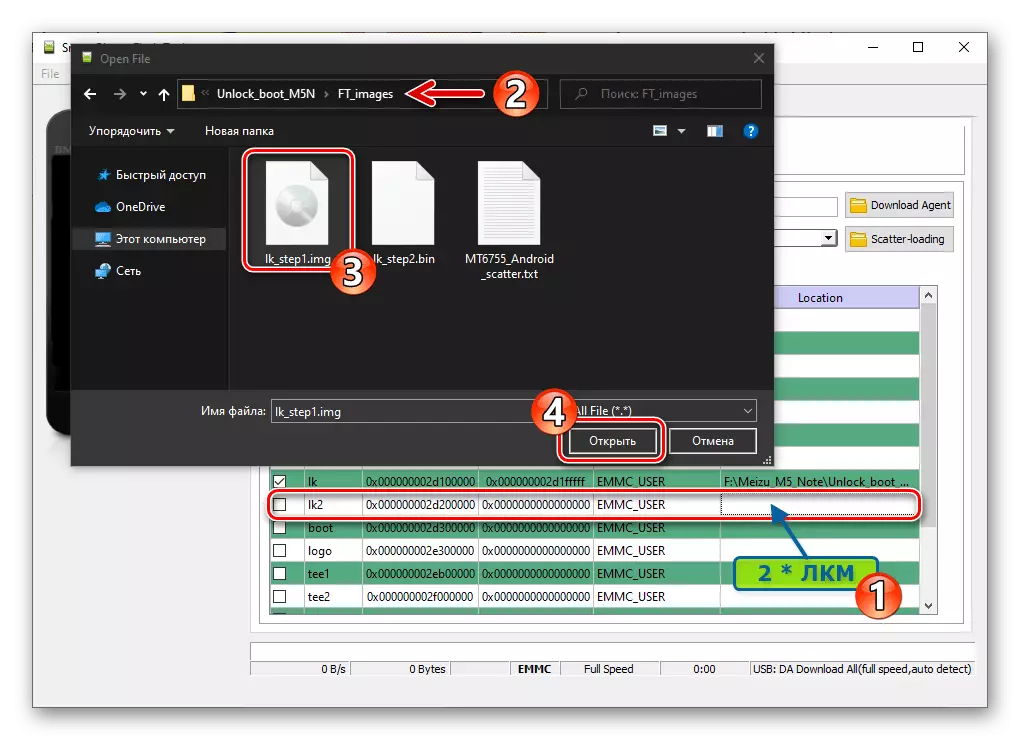
Клікніце па кнопцы «Download»,
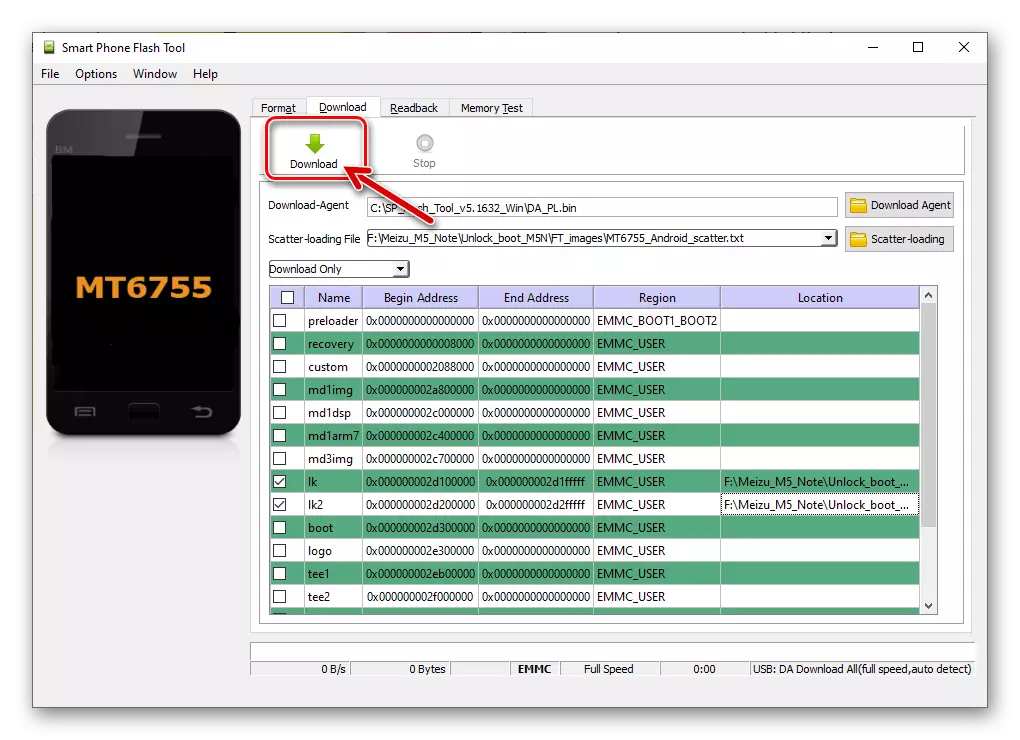
падлучыце выключаны тэлефон да ПК і дачакайцеся завяршэння перазапісу двух вышэйзгаданых абласцей яго памяці.
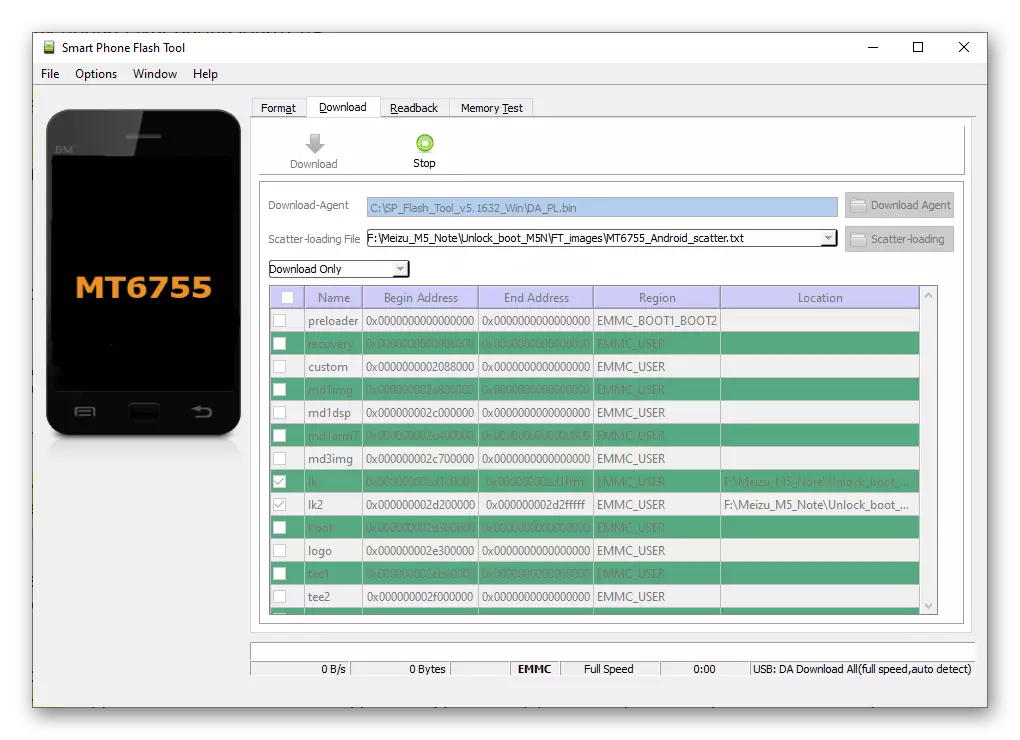
Пстрыкніце па крыжык ў акенцы «Download OK» (праграму не зачыняйце, але можаце згарнуць).
- У Правадыру Віндовс адкрыйце каталог сродкаў для разблакоўкі загрузніка M5Note, перайдзіце ў тэчку «Fastboot» і запусціце выкананы файл unlock.bat.
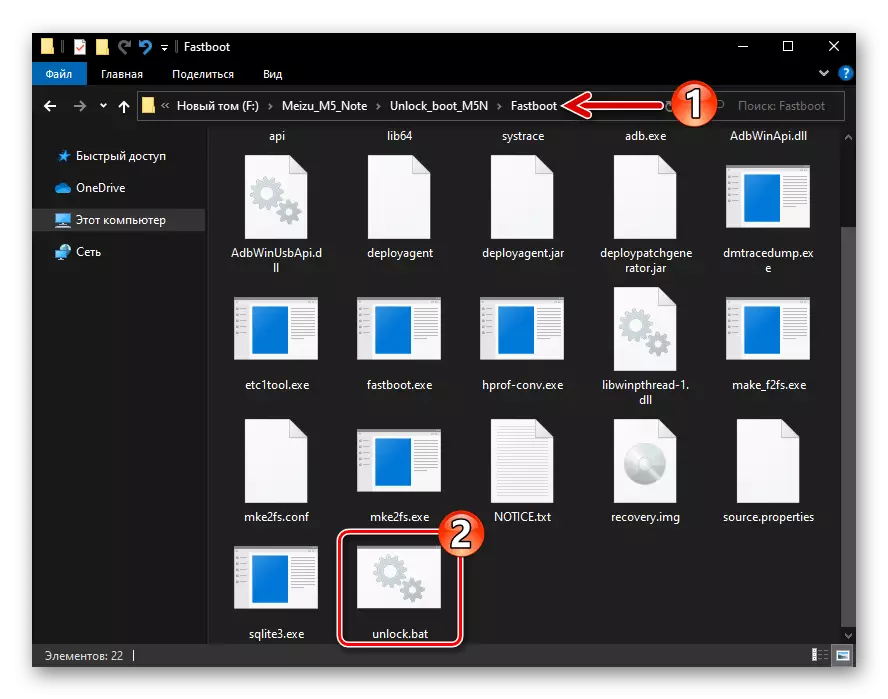
У выніку адкрыецца акно каманднага радка наступнага выгляду:
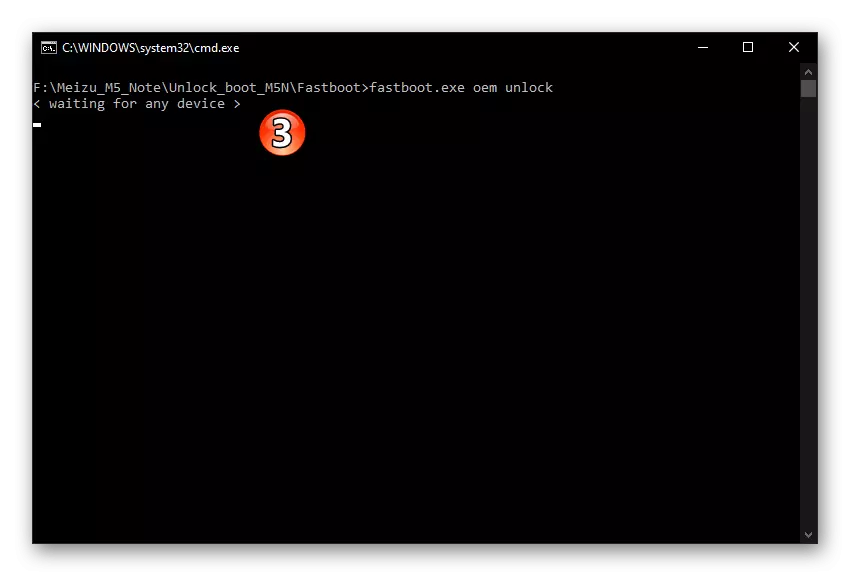
Адлучыце ад смартфона кабель USB, націсніце і ўтрымлівайце дзве кнопкі: «Гучнасць -» і «Харчаванне» - да моманту ўключэння падсвятлення дысплея (брудна-шэрае малюнак на ім). Затым спыніце ўздзеянне на кнопкі і падлучыце M5 Note да кампутара зноў.
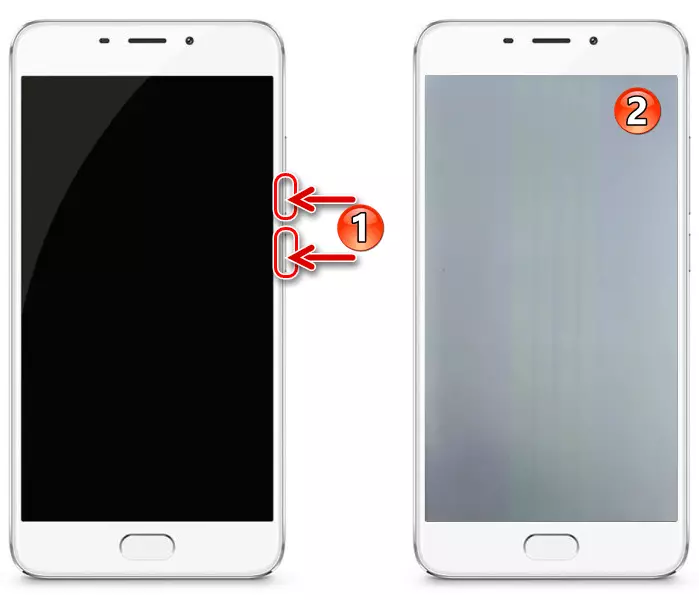
Націсніце на кнопку «Гучнасць +» тэлефона. У выніку скрыпт выканае сваю працу, - пра гэта падкажуць надпісы «OKAY», «Finished» у камандным радку.
- Адлучыце смартфон ад кампутара і выключыце яго доўгім націскам кнопкі «Power».
- Перамесціцеся ў акно SP Flash Tool, клікніце двойчы ў вобласці «Location» радкі «lk», абярыце файл lk_step2.bin.
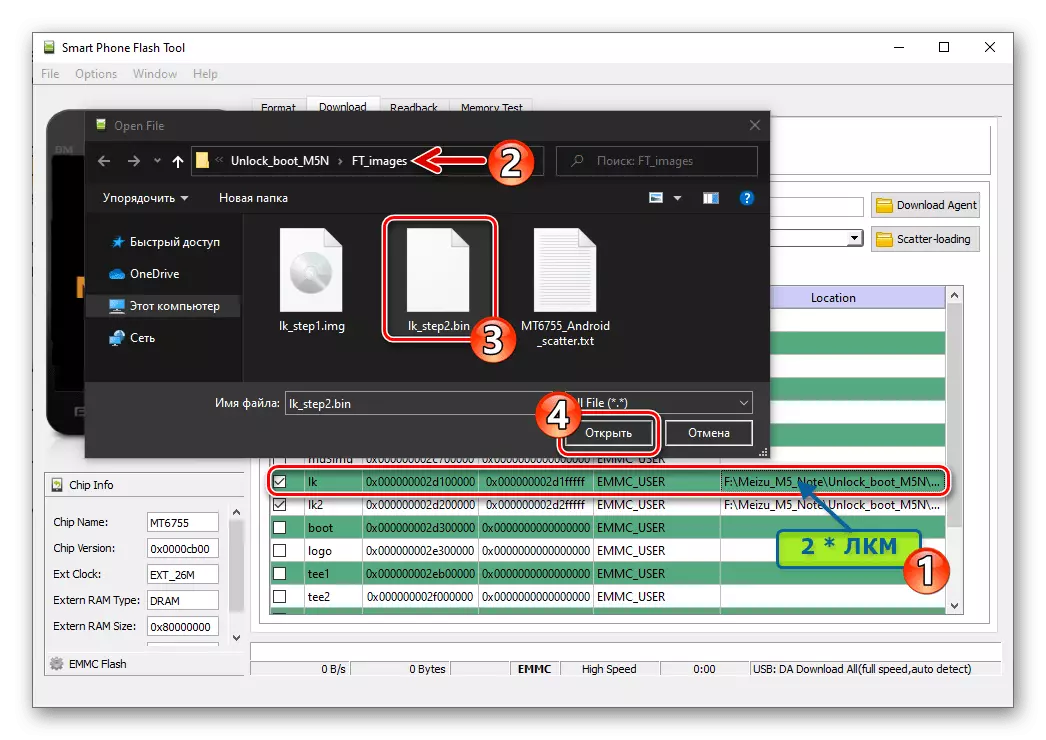
Аналагічным чынам запоўніце радок «lk2».
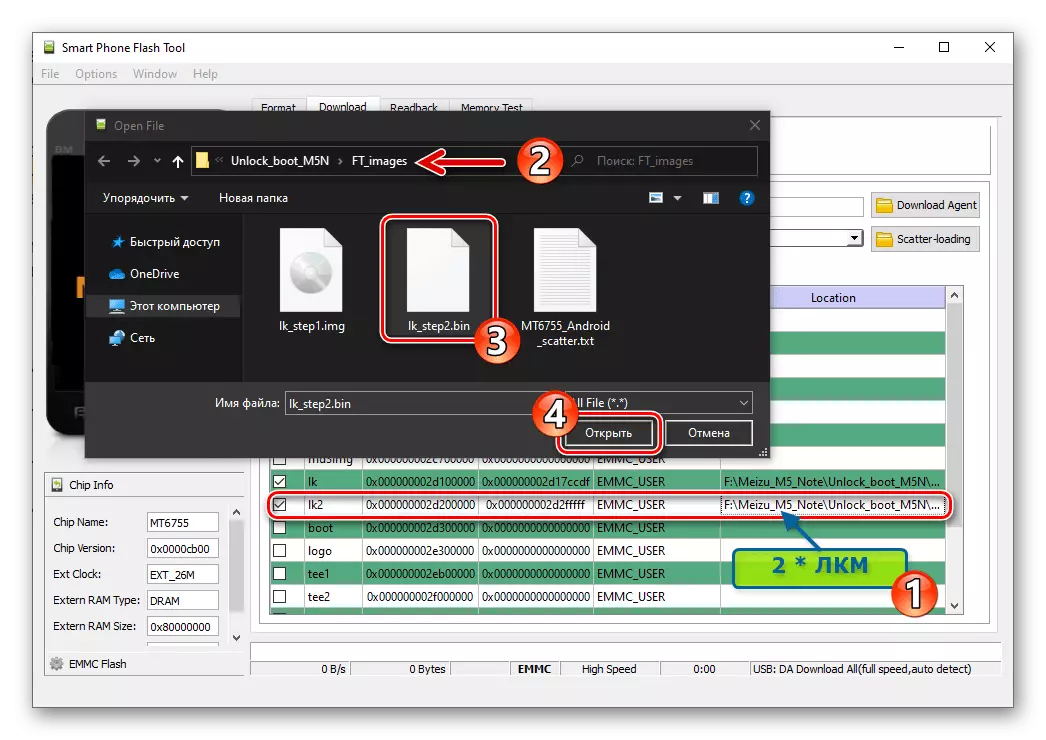
Клікніце «Download», падключыце тэлефон да ПК,
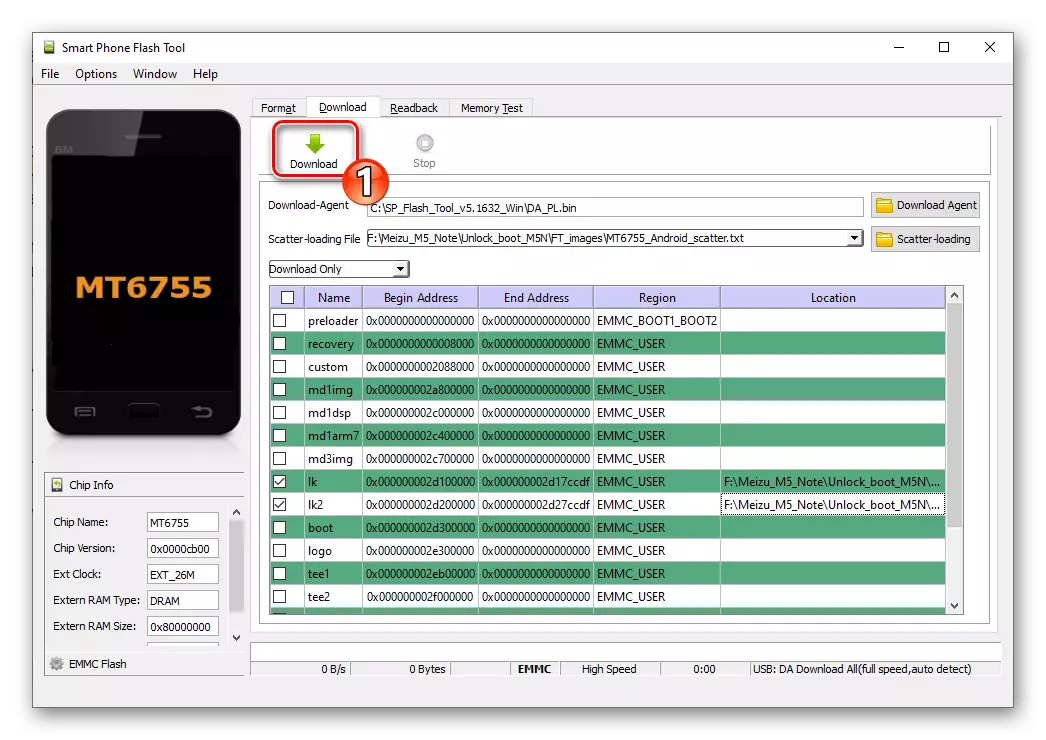
пачакайце з'яўлення акенца «Download OK».
- Адлучыце кабель, уключыце смартфон, доўга утрымаўшы націснутай кнопку «Харчаванне». Вынікам запуску на дадзеным этапе будзе з'яўленне загрузнага лагатыпа «MEIZU» і пад ім надпісаў «Orange State», «Your device has been unlocked and can not be trusted», «Your device will boot in 5 seconds». Гэтыя паведамленні (у далейшым можна схаваць) пацвярджаюць, што разблакіроўка бутлоадера девайса прайшла паспяхова.
- Далейшыя дзеянні двухвариантные:
- Калі канчатковай мэтай з'яўляецца выкарыстанне усталёўванай праз кастомное рекавери прашыўкі - пераходзьце да інтэграцыі TWRP па наступнай у гэтым артыкуле інструкцыі.
- Калі неабходна забяспечыць запуск афіцыйнай прашыўкі, адкрыйце на Meizu M5 Note завадскую сераду аднаўлення і разгарніце з яе дапамогай скапіяваны загадзя ва ўнутраную памяць альбо пераносны ў раздзел «recovery» пры падключэнні смартфона да ПК файл update.zip.
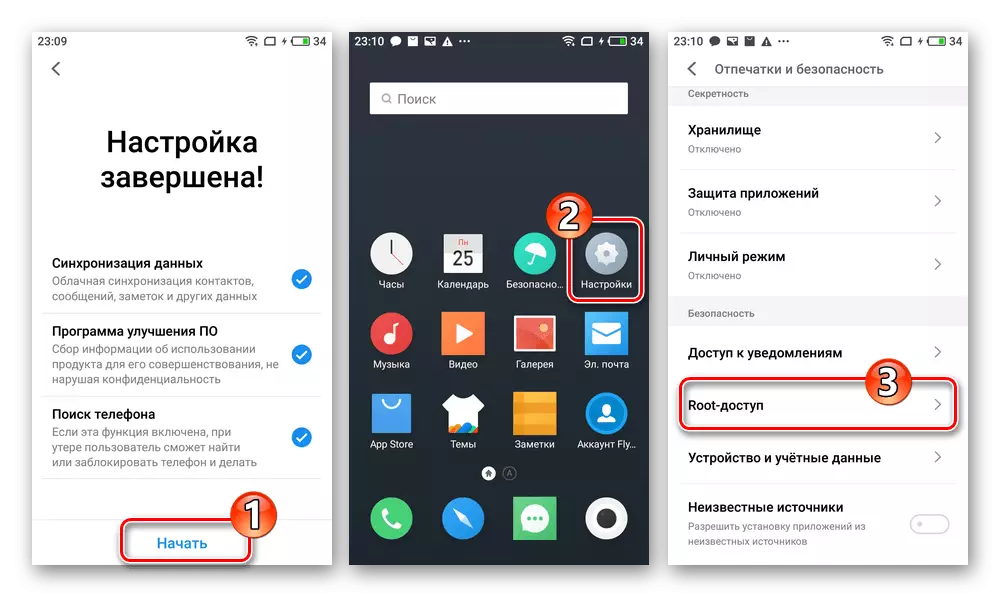
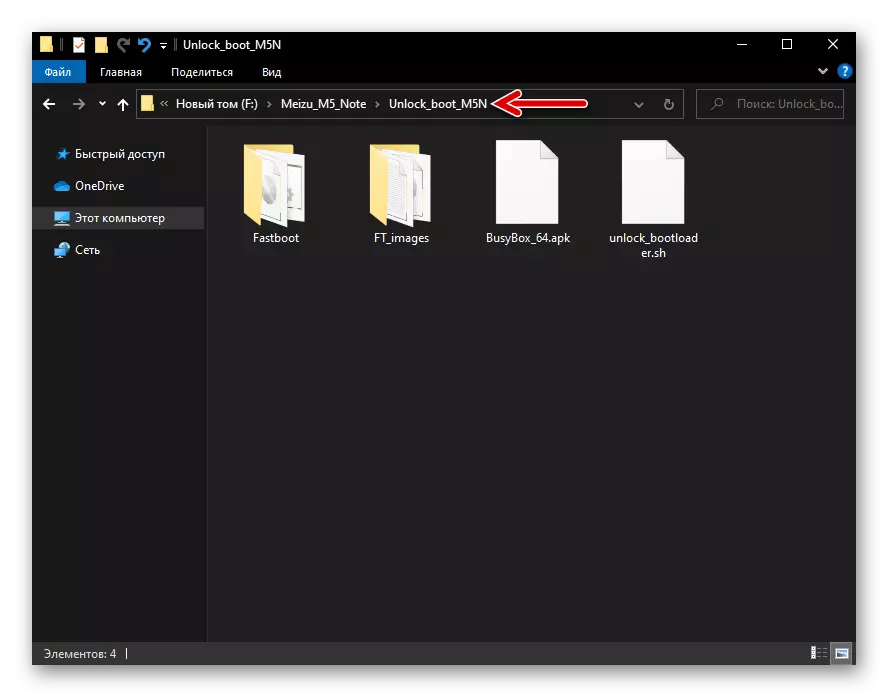
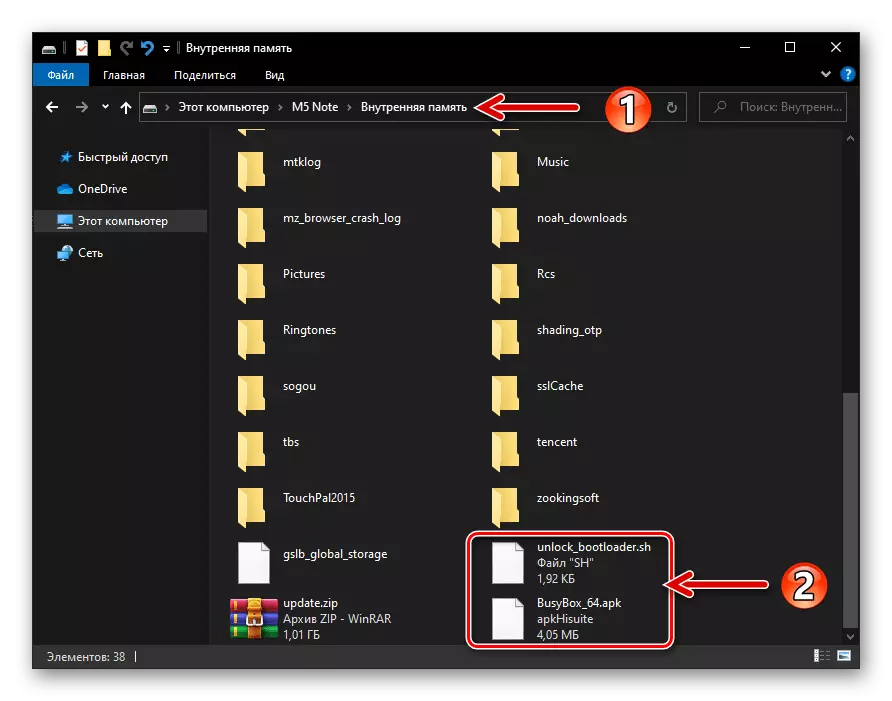
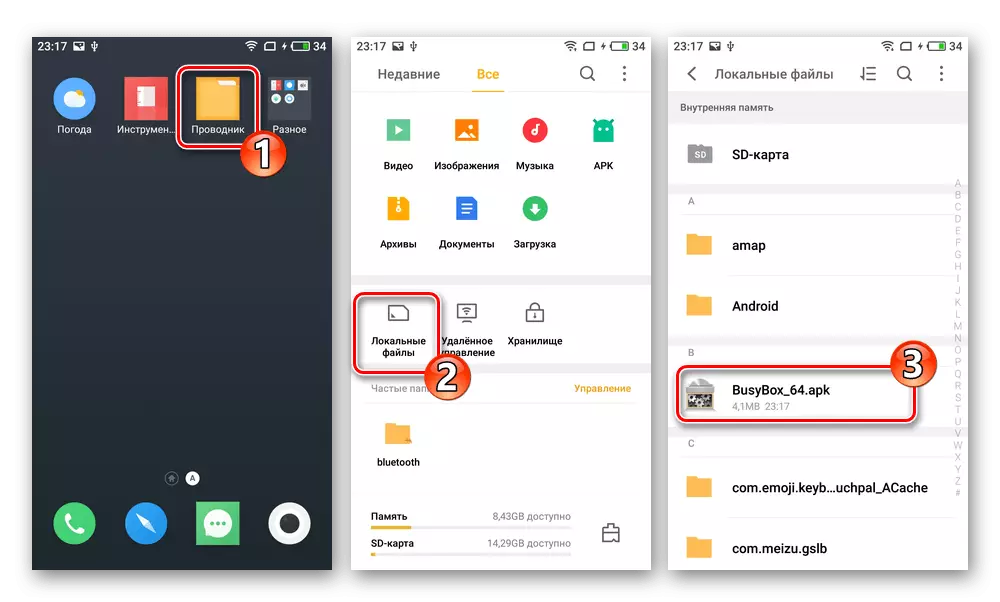
У якое з'явілася акенцы націсніце «Адкрыць», на наступным экране - «Працягнуць», а па завяршэнні інсталяцыі BusyBox Free - «Адкрыць».
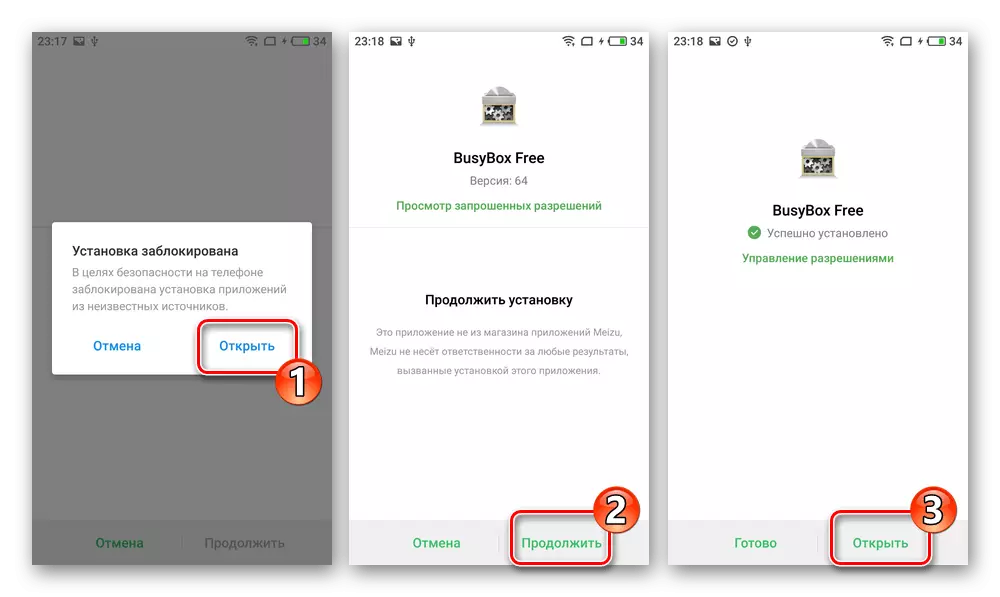
Тапнув «Дазволіць» пад двума паступілі з сістэмы запытамі, падайце Busy Box рут-прывілеі, затым краніце кнопкі «Install» на галоўным экране прыкладання.
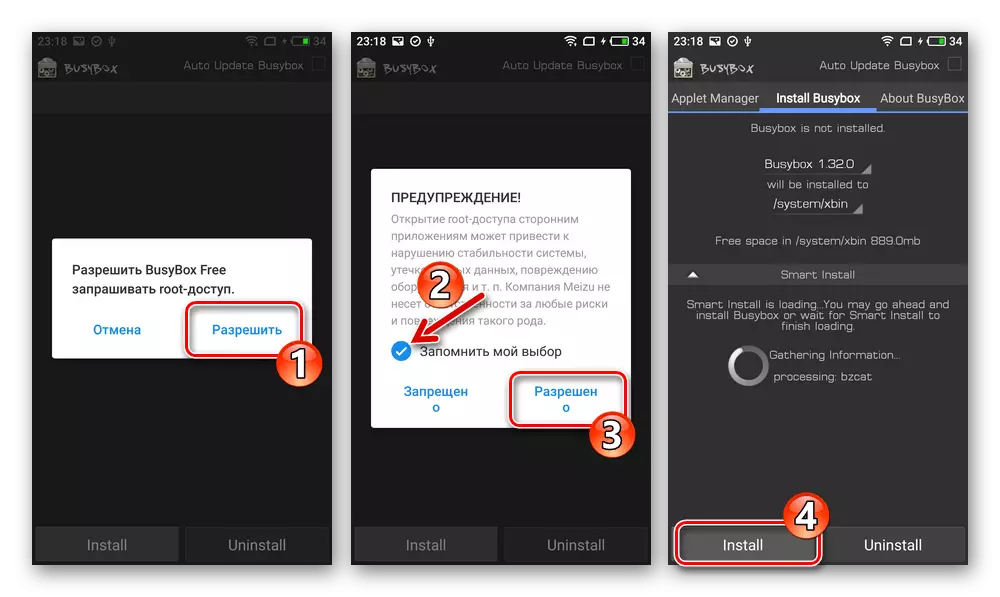
Пачакайце, пакуль прыкладанне завершыць інтэграцыю кампанентаў БизиБокс, затым зачыніце яго.
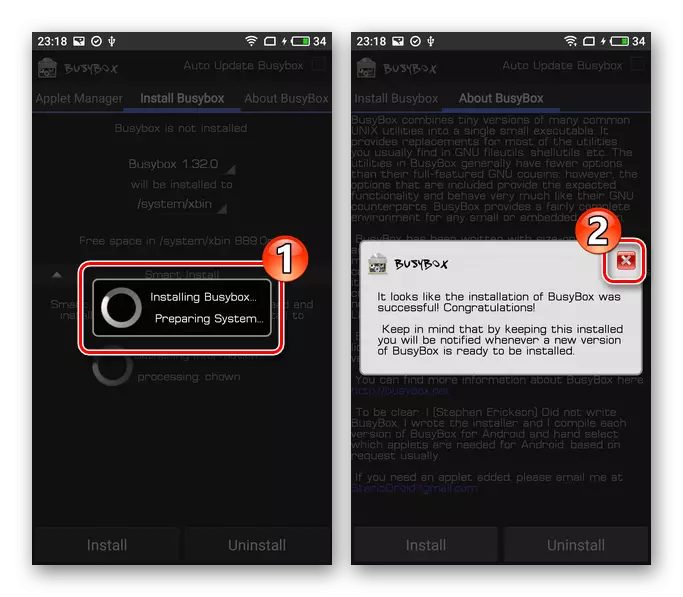
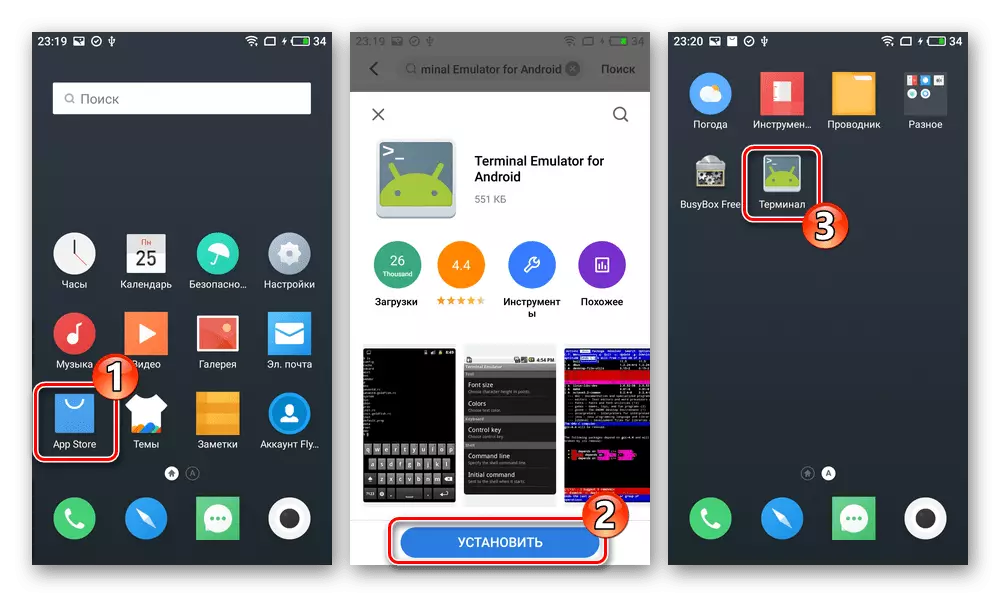
У тэрмінале увядзіце каманду su, націсніце «Увод» на віртуальнай клавіятуры, падайце сродку правы суперпользователя.
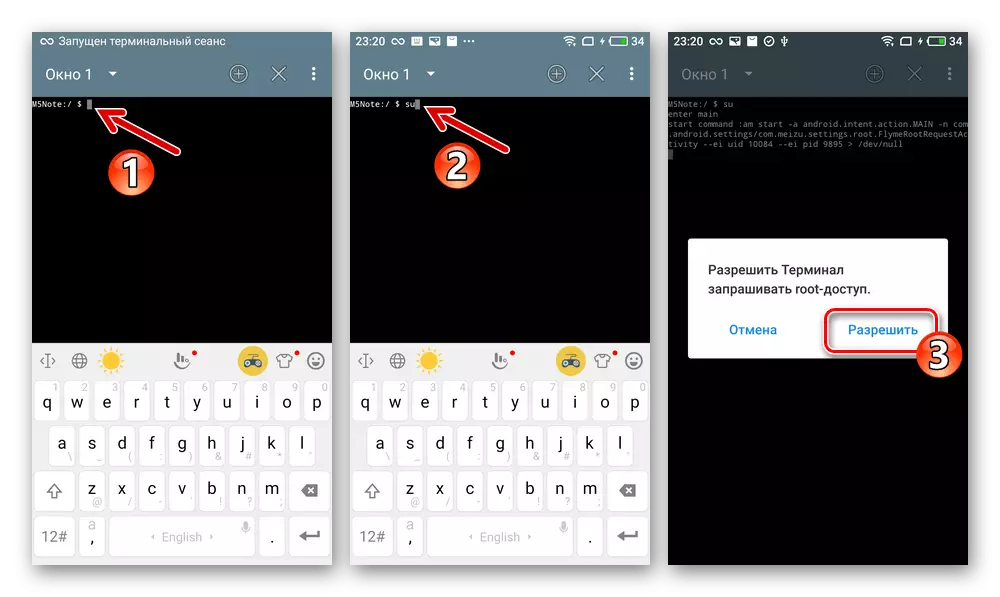
Далей напішыце і адпраўце на выкананне каманду запуску змешчанага ў памяць sh-скрыпту:
sh /sdcard/unlock_bootloader.sh
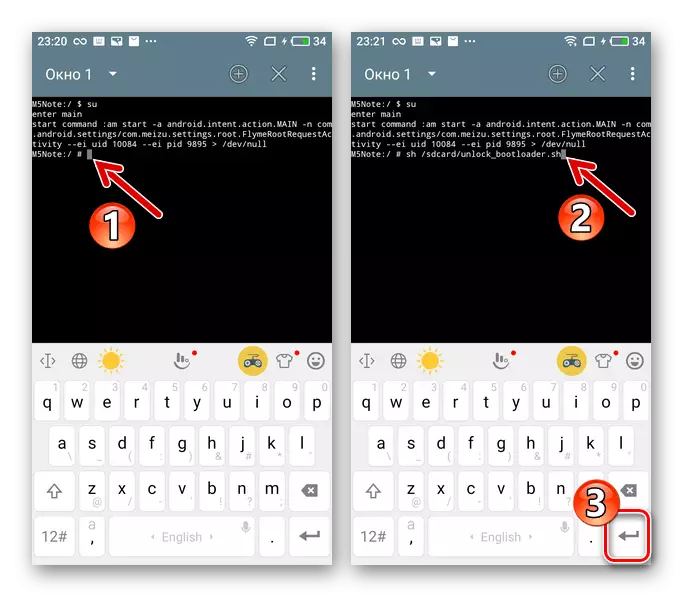
Пасля таго як Тэрмінал прадэманструе сярод іншых апавяшчэнне «Done. FRP is unlocked », зачыніце яго і выключыце смартфон.
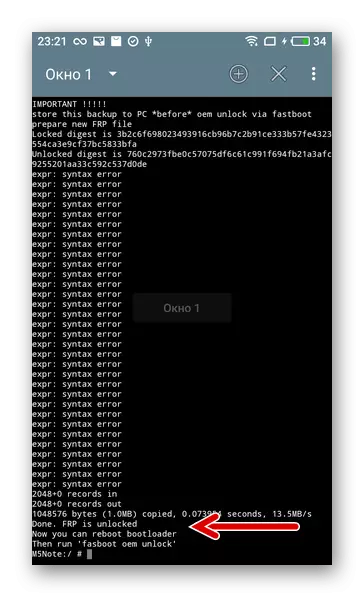
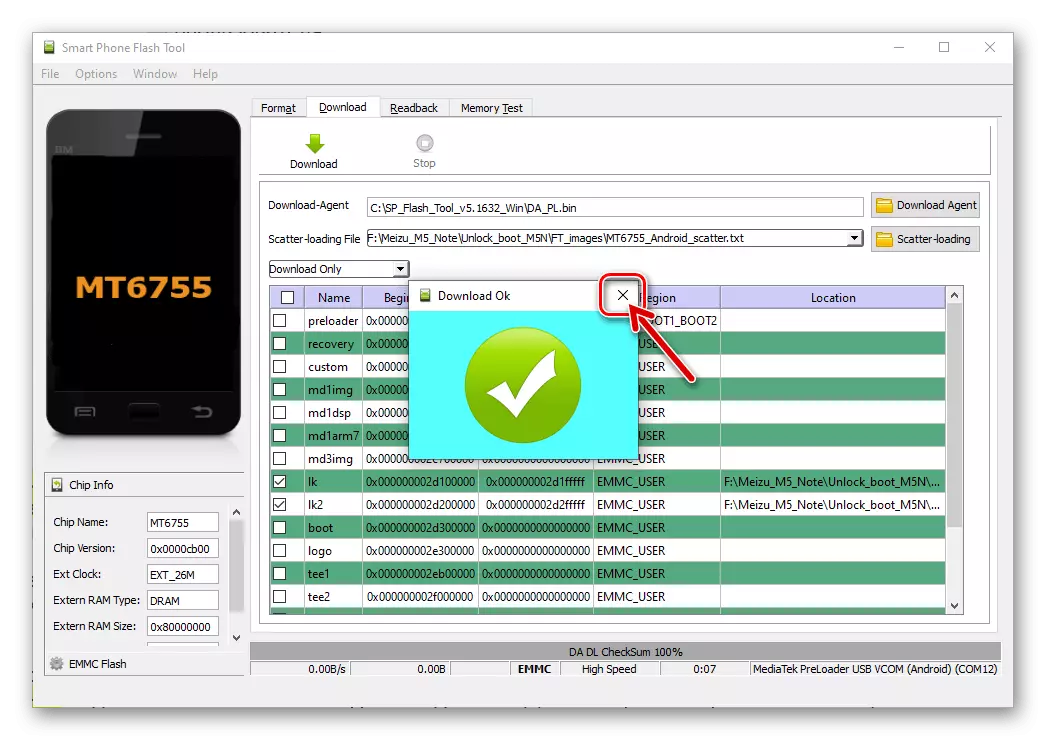
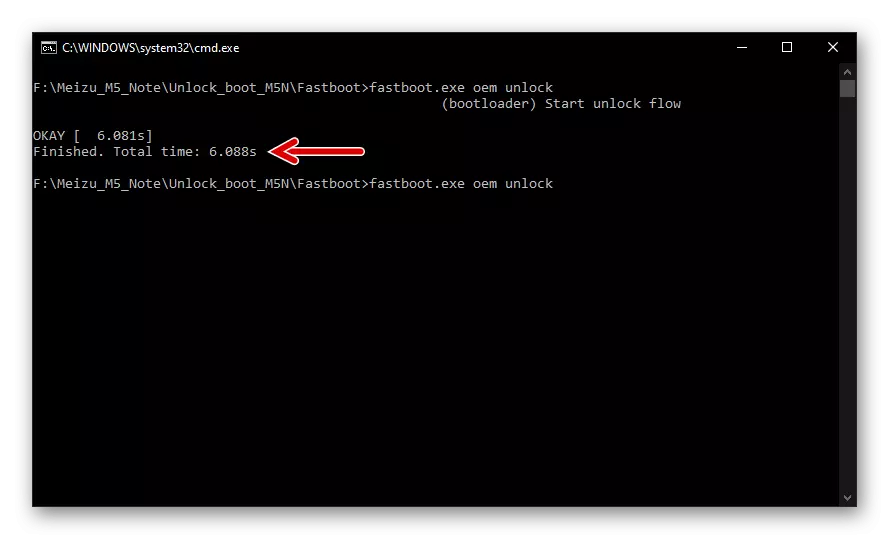
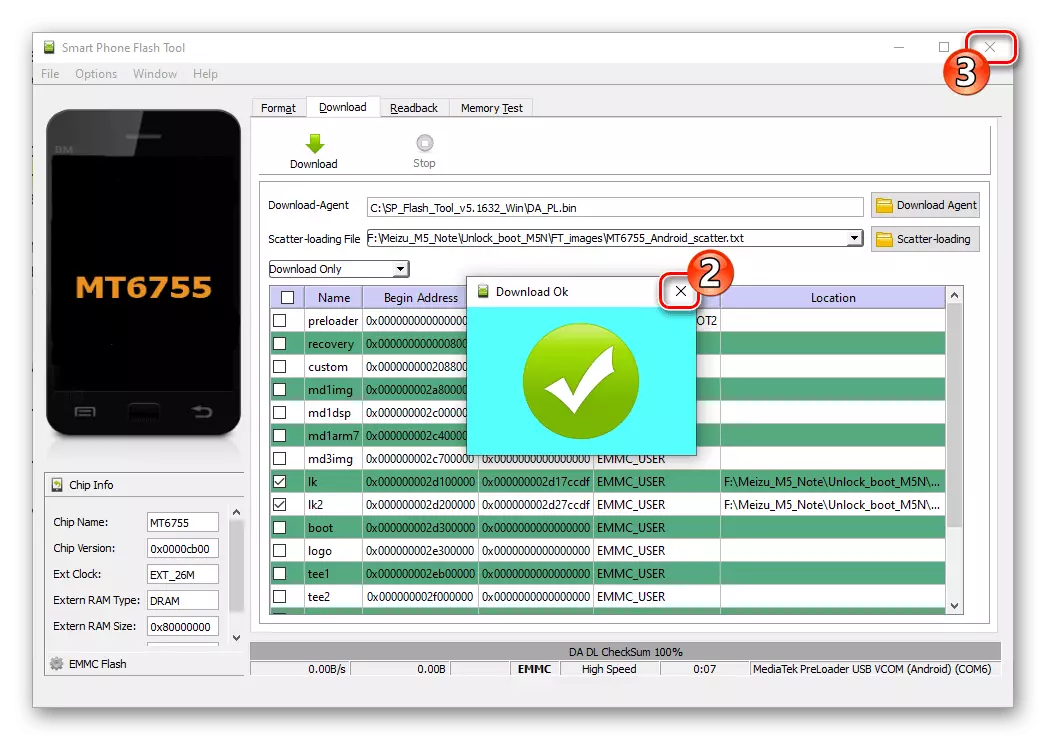
Ўстаноўка кастомного або завадскога рекавери
- Запампуйце па наступнай спасылцы і распакуйце ў асобную тэчку на кампутары архіў з выявамі TWRP і завадскога рекавери Мейзу М5 Ноут, а таксама неабходны для інтэграцыі асяроддзя аднаўлення праз ФлешТул скаттер-файл.
Спампаваць рекавери (кастомное TWRP і завадское) смартфона Meizu M5 Note
- Запусціце прошивальщик, пакажыце яму шляху да "Download-Agent» (файл DA_PL.bin з тэчкі з праграмай),
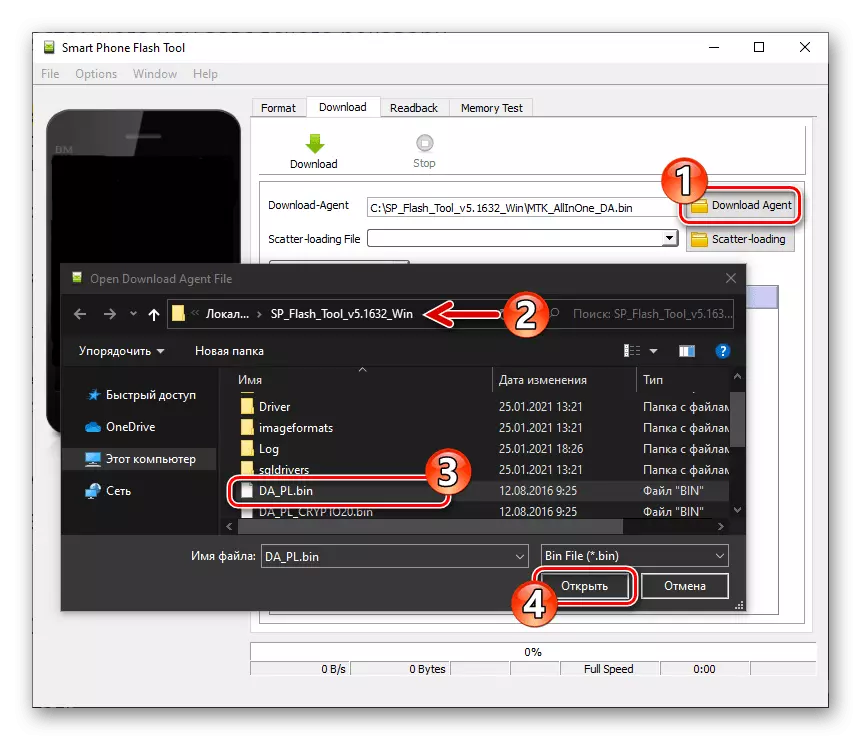
і скаттер-файлу з каталога з вобразамі рекавери.
- Двойчы пстрыкніце ў слупку «Location» радкі «recovery».
- Праз якое адкрылася акно перайдзіце ў атрыманую пры выкананні кроку №1 з гэтай інструкцыі тэчку, абярыце файл-вобраз, дадзенымі з якога будзе перапісаная вобласць асяроддзя аднаўлення:
- MEIZU_M5N_TWRP_3.2.2-0.img - кастомное рекавери;
- MEIZU_M5N_stock_recovery.img - завадская сераду аднаўлення.
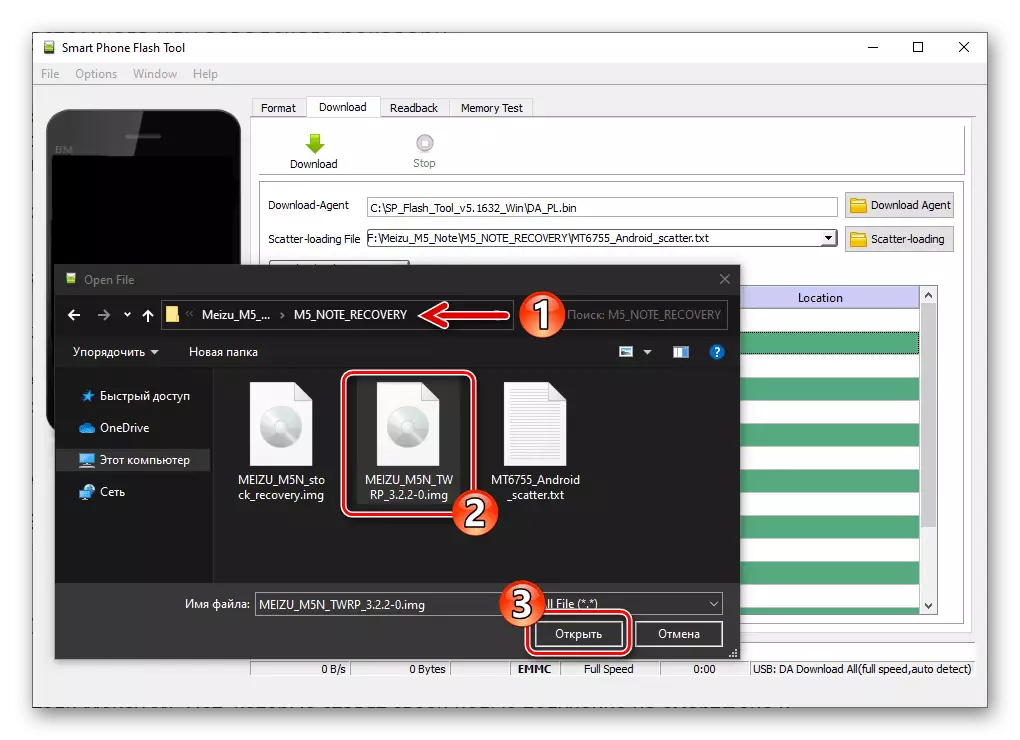
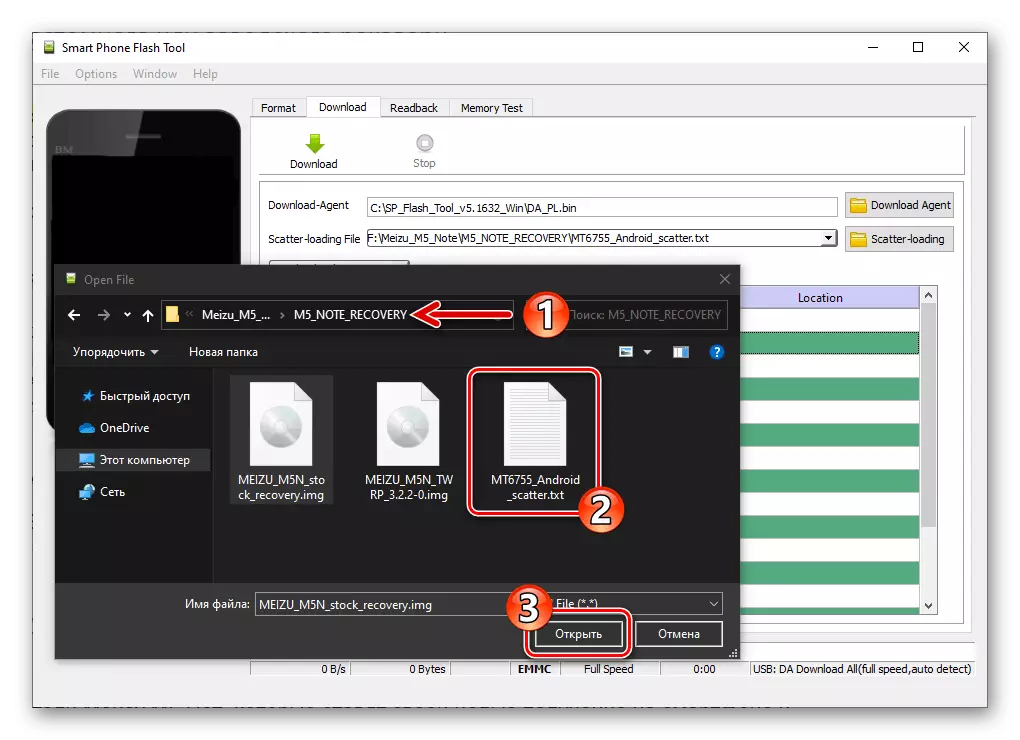
- Клікніце «Download»,
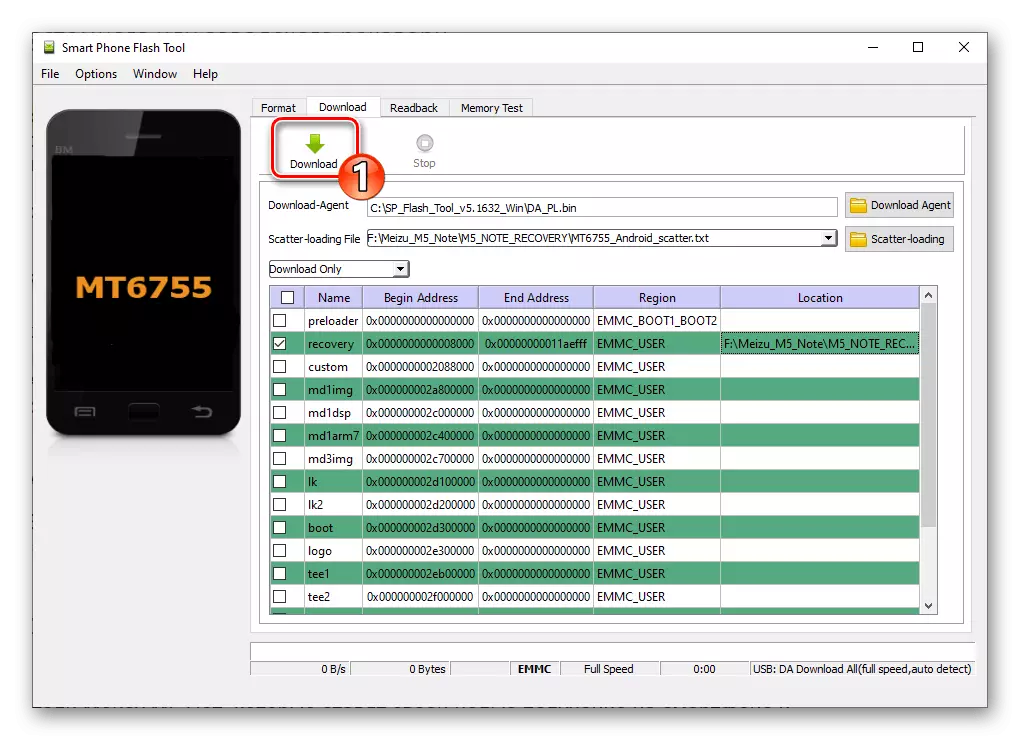
злучыце тэлефон у выключаным стане і дэсктоп кабелем,
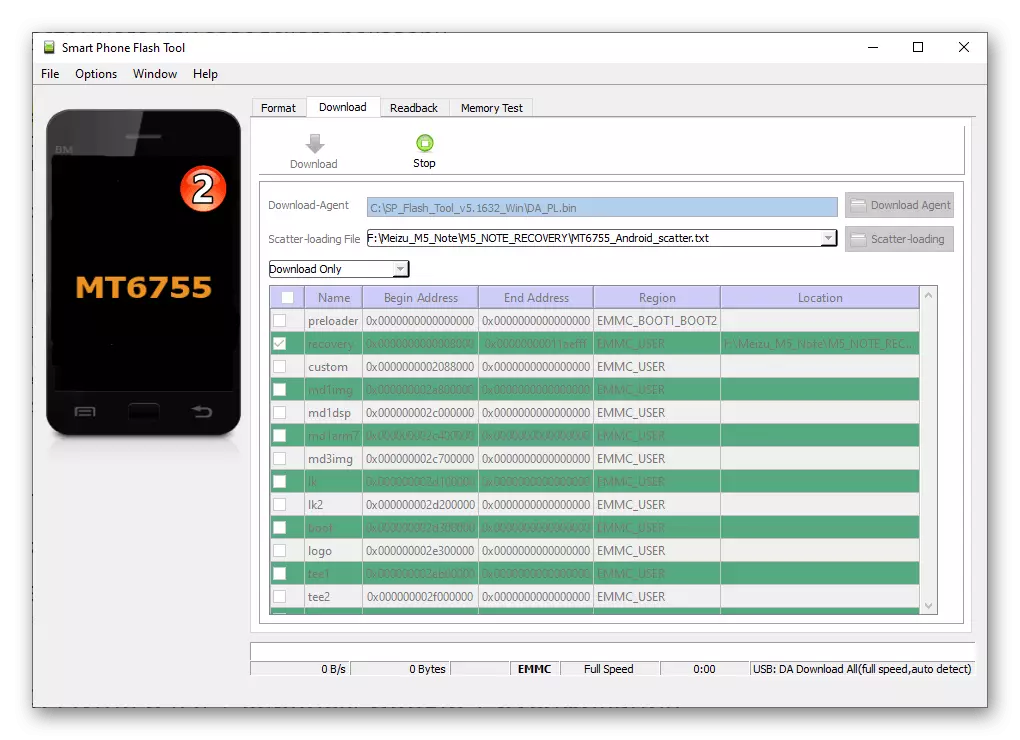
некалькі секунд пачакайце з'яўлення апавяшчэння «Download OK».
- Адключыце USB-кабель ад тэлефона і доўга націснуўшы на ім кнопкі «Гучнасць +» і «Харчаванне» запусціце інсталявана сераду аднаўлення.
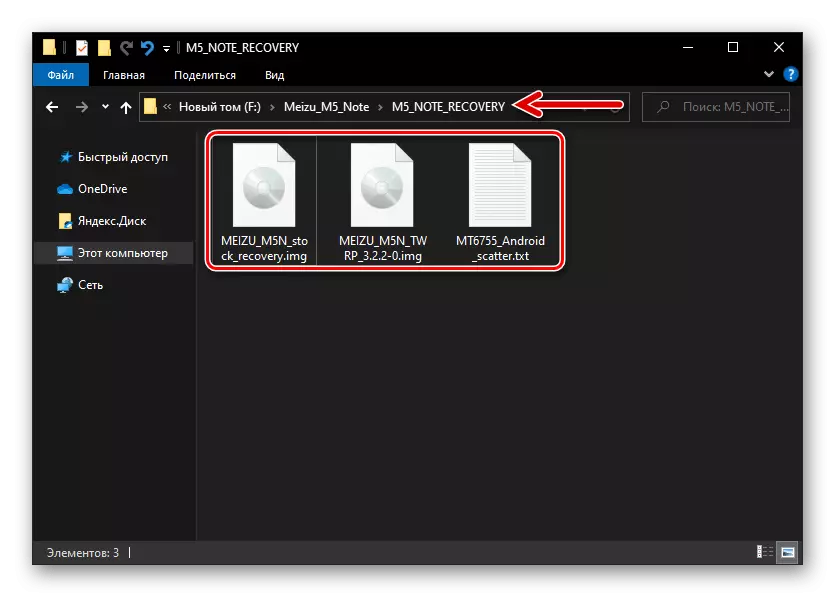
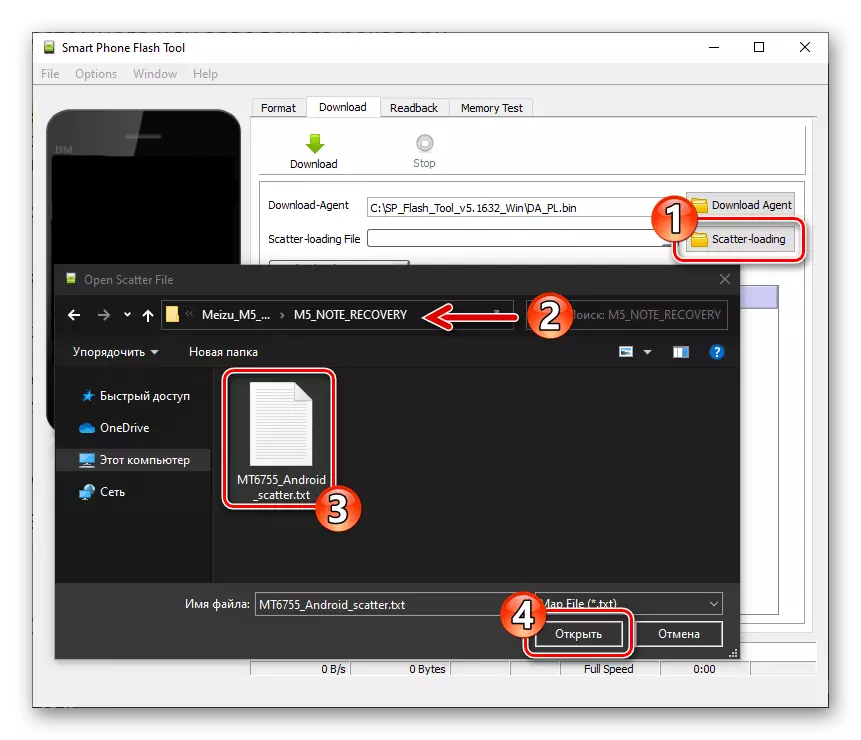
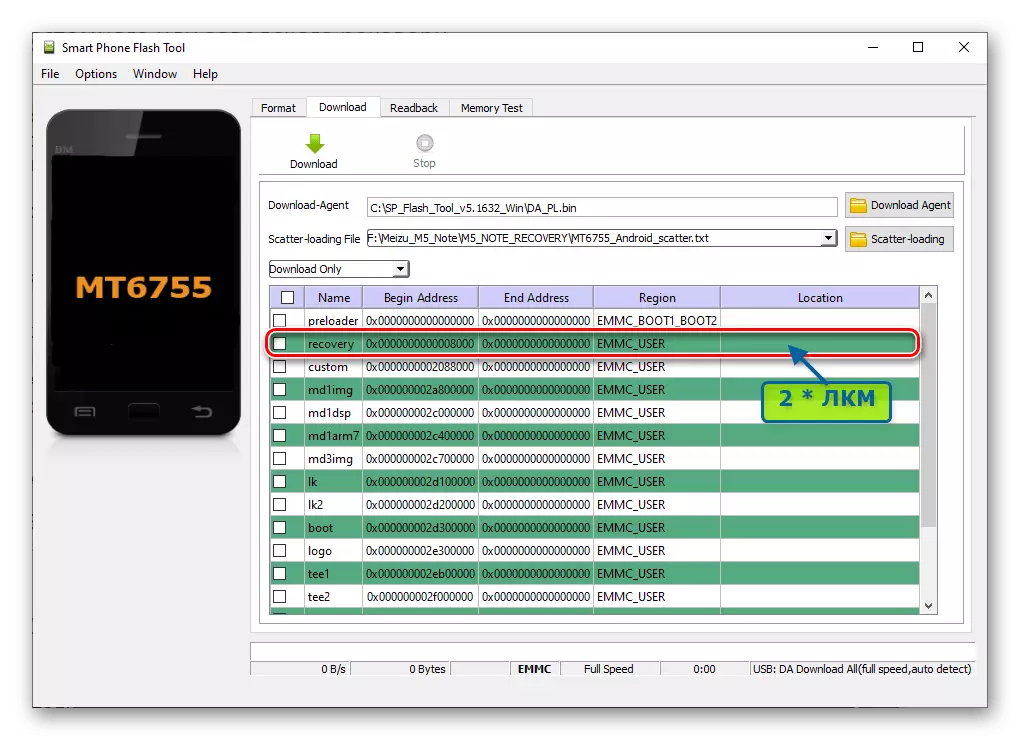
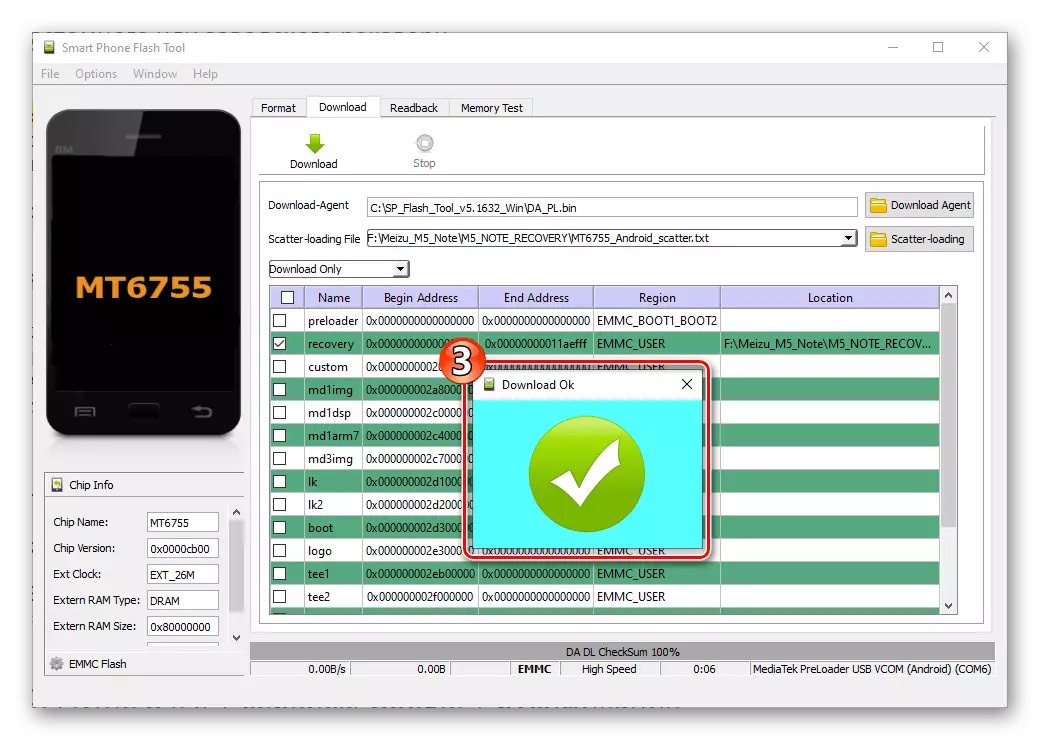
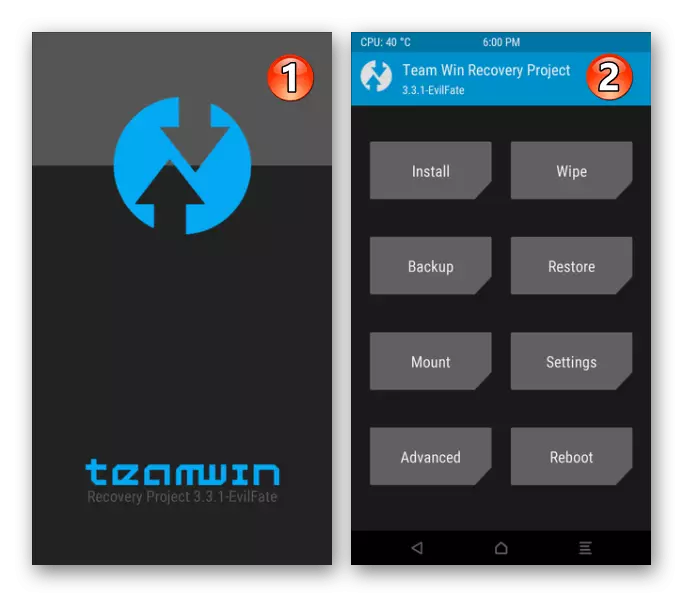
Спосаб 4: Flyme 8 (A) + сэрвісы Google + русіфікацыя
Тым карыстальнікі Мейзу М5 Ноут, якія ставяць сваёй мэтай атрыманне на смартфоне і эксплуатацыю самых новых версій Флайм АС, што даступна толькі шляхам ўстаноўкі «A» -прошивок, і пры гэтым не прымаюць англамоўны інтэрфейс Андроід, а таксама не гатовыя абыходзіцца без звыклых сэрвісаў і прыкладанняў Google, можна парэкамендаваць выканаць наступную інструкцыю.
У прыкладзе ўсталюецца і адаптуецца Flyme OS версіі 8.0.5.0А Stable , Але прапанаваны алгарытм спрацуе і ў дачыненні да іншых зборак «кітайскай» аперацыёнкі для мадэлі.
Спампаваць прашыўку Flyme OS 8.0.5.0А для смартфона Meizu M5 Note
- Калі ў вашага девайса «глабальны» ID, зменіце яго на «кітайскі».
- Спампуйце з афіцыйнага сайта або па спасылцы вышэй zip-пакет Flyme OS 8.0.5.0А і ўсталюйце гэтую зборку праз завадское рекавери прапанаваным вышэй у артыкуле «Спосабам 1» або «2». Пасля першага запуску выберыце «English» на вітальным экране Flyme 8, правядзіце першапачатковую наладу сістэмы.
- Занясіце ў смартфон Flyme-акаўнт:
- Актывуйце рут-права:
- Перайдзіце ў «Settings», у спісе раздзелаў параметраў знайдзіце «Fingerprint, password & security» і адкрыйце яго. Сярод опцый у якое адкрылася спісе адшукайце і націсніце «Root Permissions».
- Прагартайце і пацвердзіце атрыманне інфармацыі на экране «Disclaimer for Open System Permissions». У полі які з'явіўся па выніку акенца увядзіце пароль ад занесенай у девайс учётки Flyme, тапните «АК» і затым дачакайцеся завяршэння перазапуску M5N.
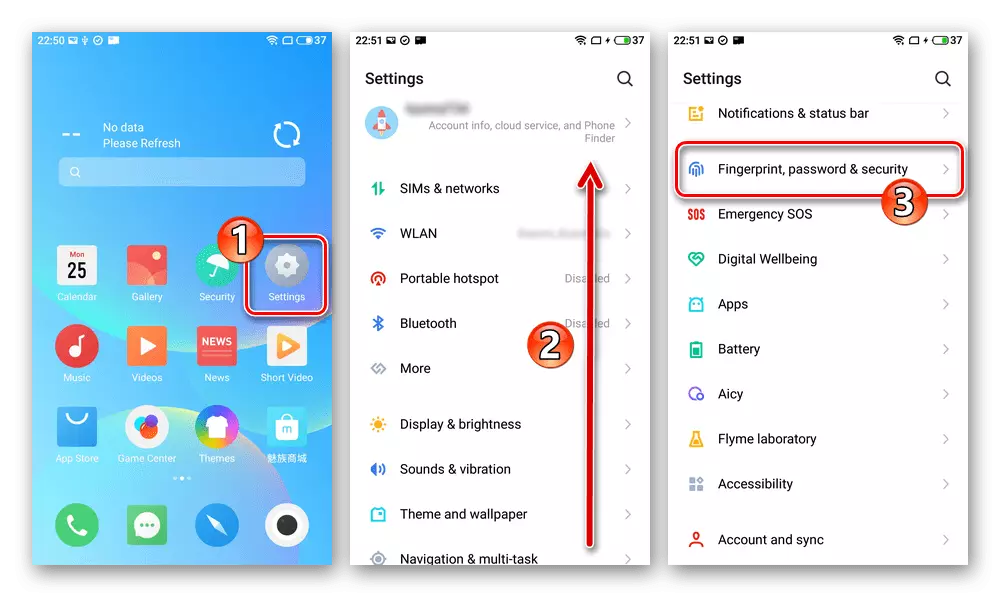
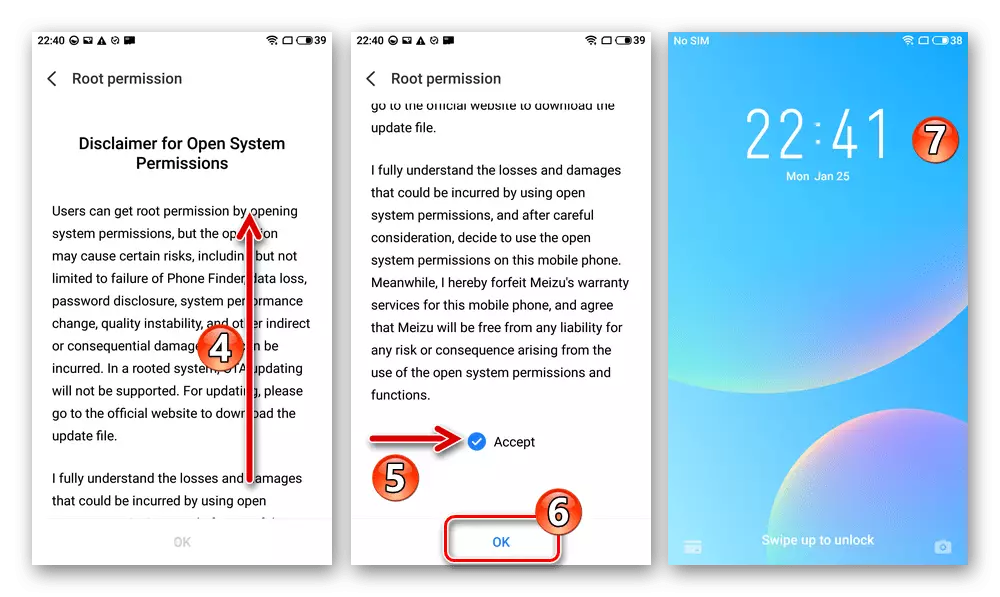
- Па жаданні (калі плануеце выкарыстоўваць у далейшым) абсталюеце смартфон сэрвісамі Google. Прасцей за ўсё гэта зрабіць пры дапамозе даступнага ў Meizu AppStore сродкі GMS Installer –
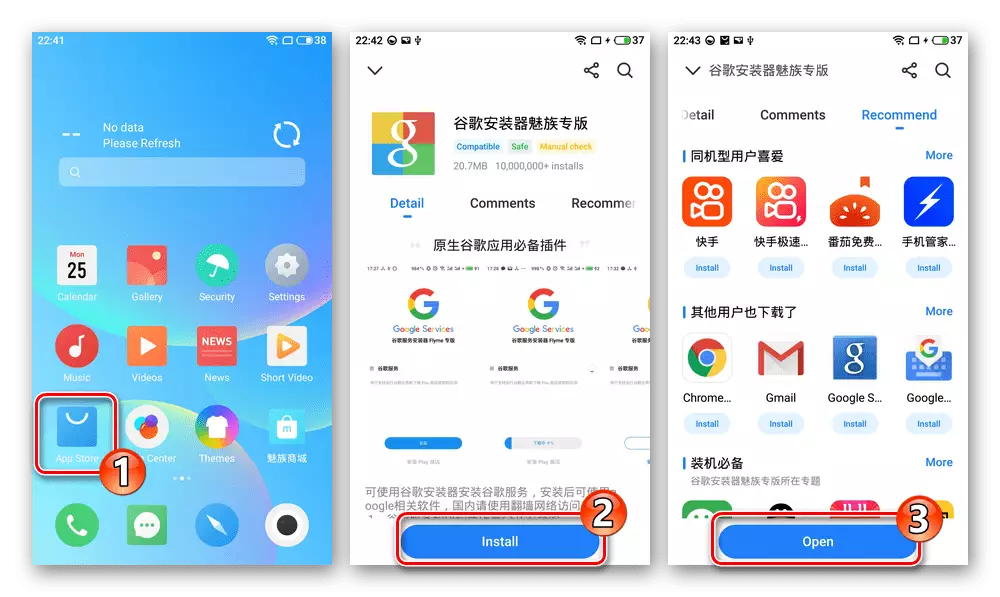
падрабязная інструкцыя па яго атрыманні і выкарыстанні даступная ў наступным матэрыяле:
Чытаць далей: Усталёўка сэрвісаў Google на смартфоны Meizu
- Далей ўсталюеце на Meizu M5 Note інструментар для русіфікацыі Flyme OS - Android-дадатак Flyrus ад распрацоўніка Alfaslash. Гэта здзейсніць двума шляхамі:
- З Google Play Маркета. Перайдзіце са смартфона па наступнай спасылцы, аўтарызуйцеся ў сэрвісах «карпарацыі дабра», калі не рабілі гэтага раней. Усталюйце дадатак з адкрылася ў краме Android-софту старонкі.
Спампаваць прыкладанне Flyrus для русіфікацыі АС Meizu M5 Note з Google Play Маркета
- APK-файл Flyrus.
Задзейнічаная ў нашым прыкладзе версія русіфікатара ў выглядзе apk-архіва даступная для запампоўкі па прадстаўленай далей спасылцы. Загрузіце гэты файл і змесціце яго ва ўнутраную памяць девайса:
Спампаваць APK-файл Flyrus - сродкі для русіфікацыі A-прашывак смартфона Meizu M5 Note
Перайдзіце па шляху «Settings» - «Fingerprint, password & security». У самым нізе адлюстраваў спісу опцый існуе пункт «Unknown sources» - актывуйце размешчаны справа ад назвы перамыкач, тапните «Yes» пад якое з'явілася запытам сістэмы.
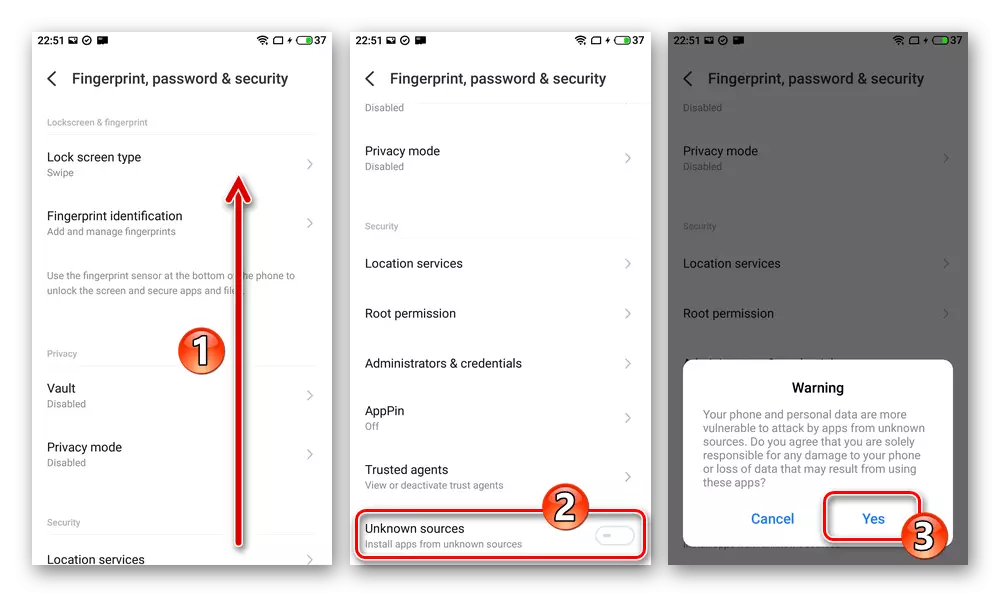
Адкрыйце менеджэр файлаў з камплекты пастаўкі АС - «Files», тапните «APK» на яго галоўным экране. Прагартайце пералік выяўленых дадаткам apk-пакетаў, адшукайце найменне мэтавага для разгортвання - Flyrus-1.3.5-release.apk і націсніце на яго.
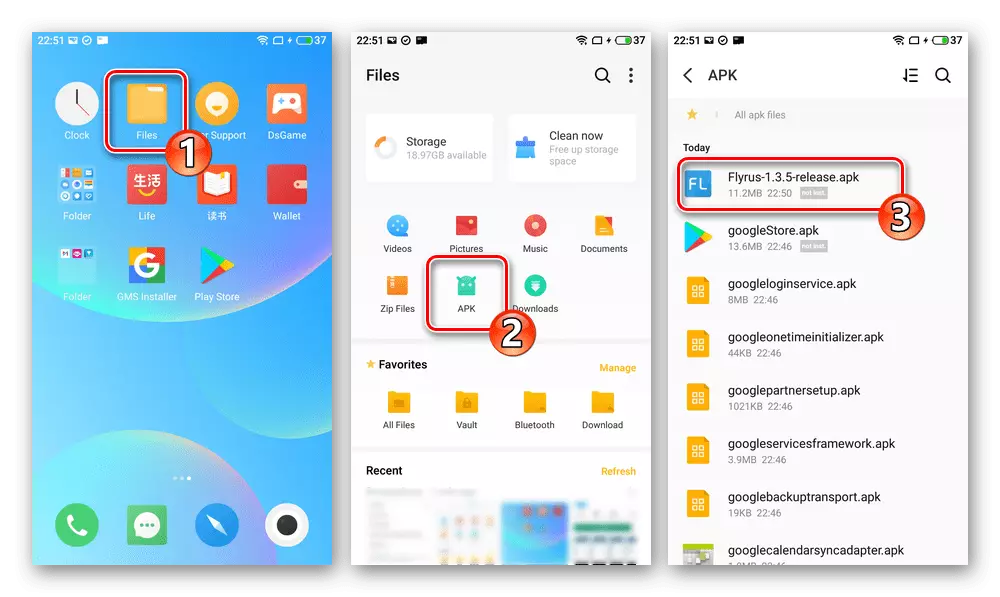
Унізе справа адкрыўся экрана тапните «Continue». Далей пачакайце завяршэння ўсталёўкі прыкладання і пасля атрымання паведамлення «Successfully installed» націсніце «Done».
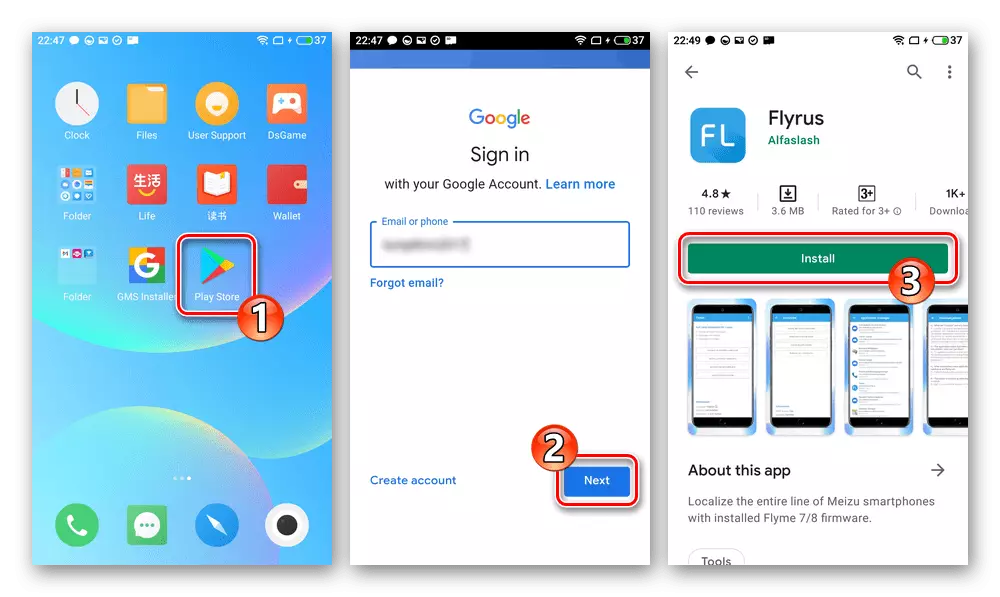
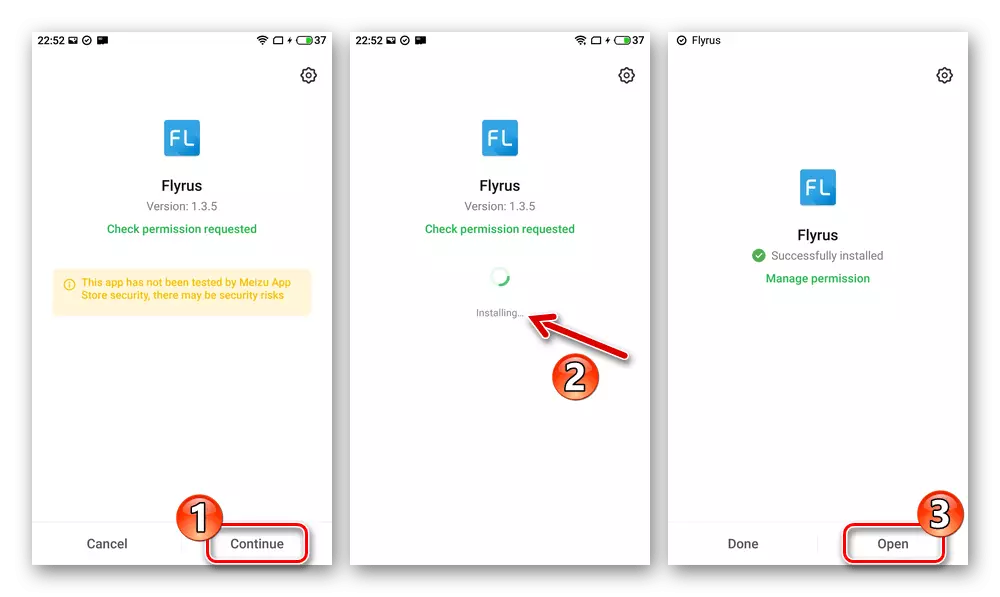
- З Google Play Маркета. Перайдзіце са смартфона па наступнай спасылцы, аўтарызуйцеся ў сэрвісах «карпарацыі дабра», калі не рабілі гэтага раней. Усталюйце дадатак з адкрылася ў краме Android-софту старонкі.
- Запусціце прыкладанне Flyrus, выдайце яму дазволу (націснуць «ALLOW» ва ўсіх акенцах з такім патрабаваннем).
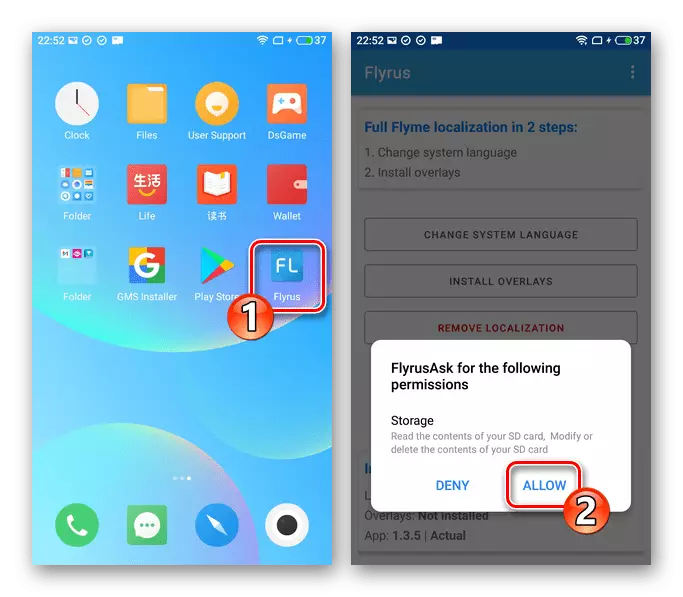
Краніце кнопкі «CHANGE SYSTEM LANGUAGE», абярыце «Russian» у якое з'явілася спісе лакалізацый.
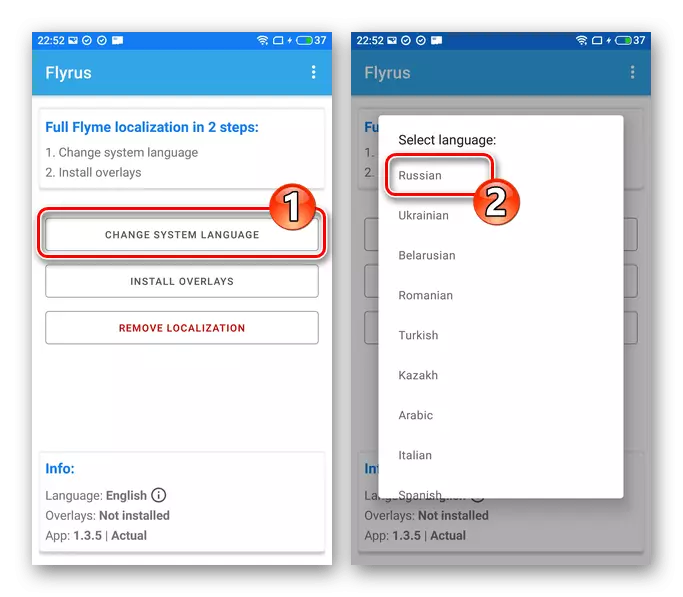
Падайце Флайрусу рут-прывілеі - націсніце «Аllow» і затым, усталяваўшы адзнаку «Remember My Choice», «Still Allow» пад якія з'яўляюцца ўнізе экрана запытамі.
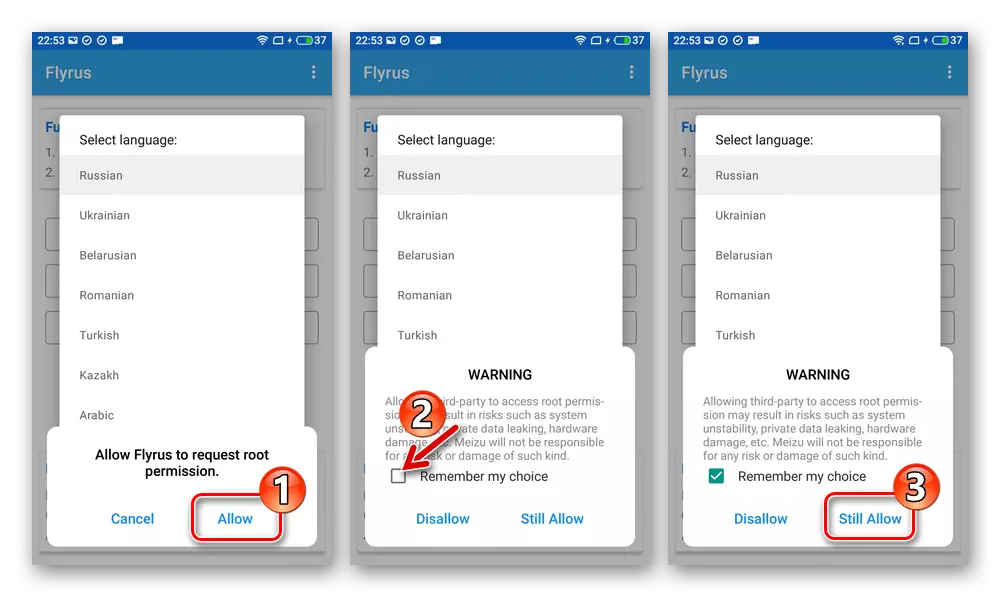
Літаральна праз імгненне ненадоўга адлюструецца апавяшчэнне аб паспяховай змене лакалізацыі Meizu M5 Note, а мова інтэрфейсу Flyrus зменіцца на рускую.
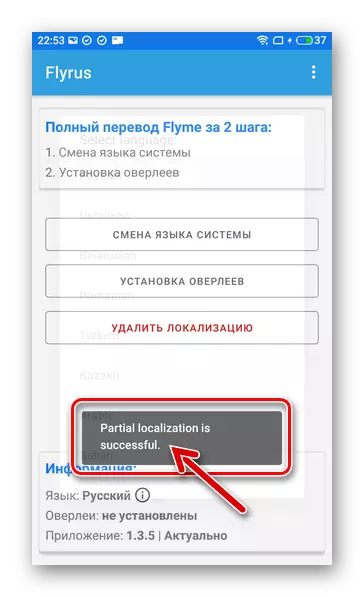
Далей націсніце «УСТАНОЎКА овэрлэем», пачакайце завяршэння праводзяцца дадаткам аперацый (запампоўкі моўных пакетаў). У выніку з'явіцца акенца «Патрабуецца перазагрузка» - націсніце ў ім «перазагрузіць».
- На гэтым усё - пасля перазапуску смартфона вы атрымаеце магчымасць выкарыстоўваць на Мейзу М5 Ноут найноўшае з створаных для мадэлі і пры гэтым
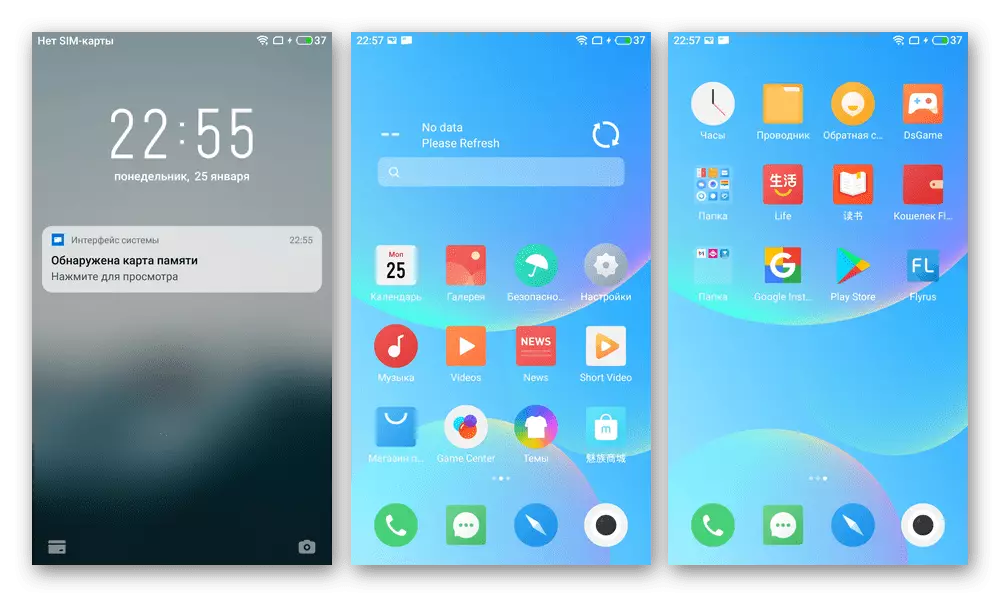
адаптаванае пад патрэбы рускамоўных карыстальнікаў афіцыйнае сістэмнае ПА.
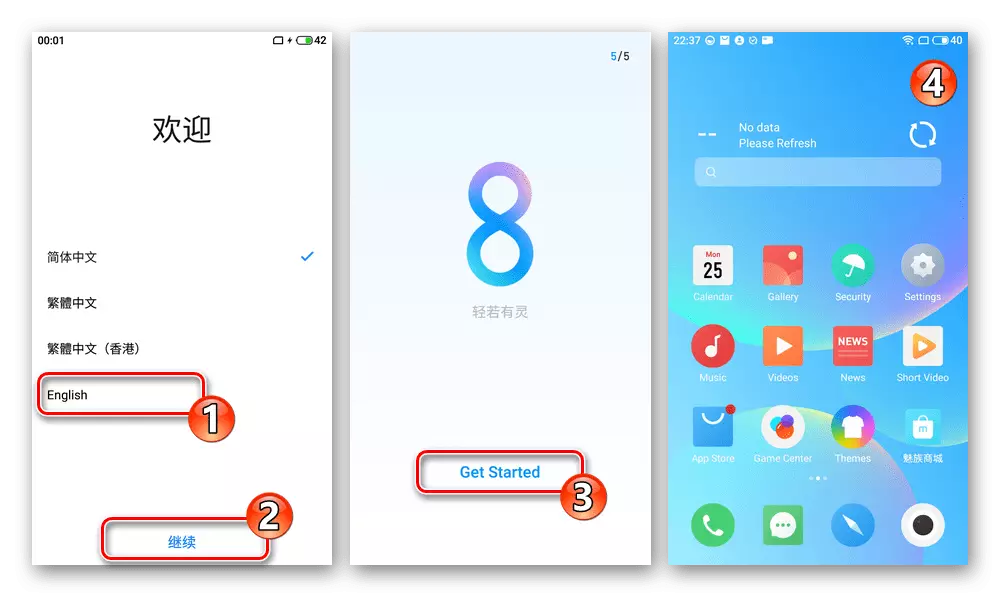
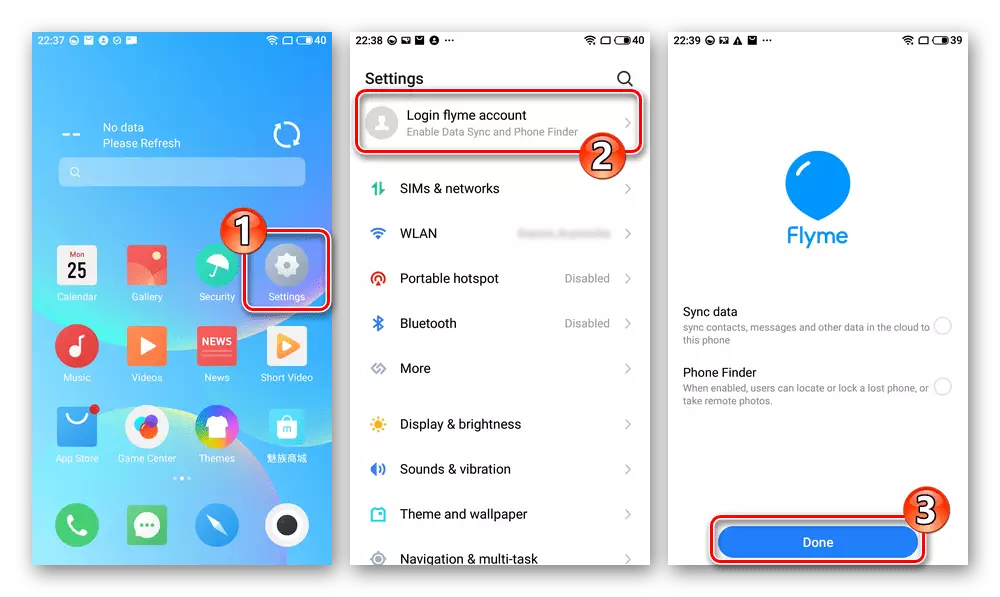
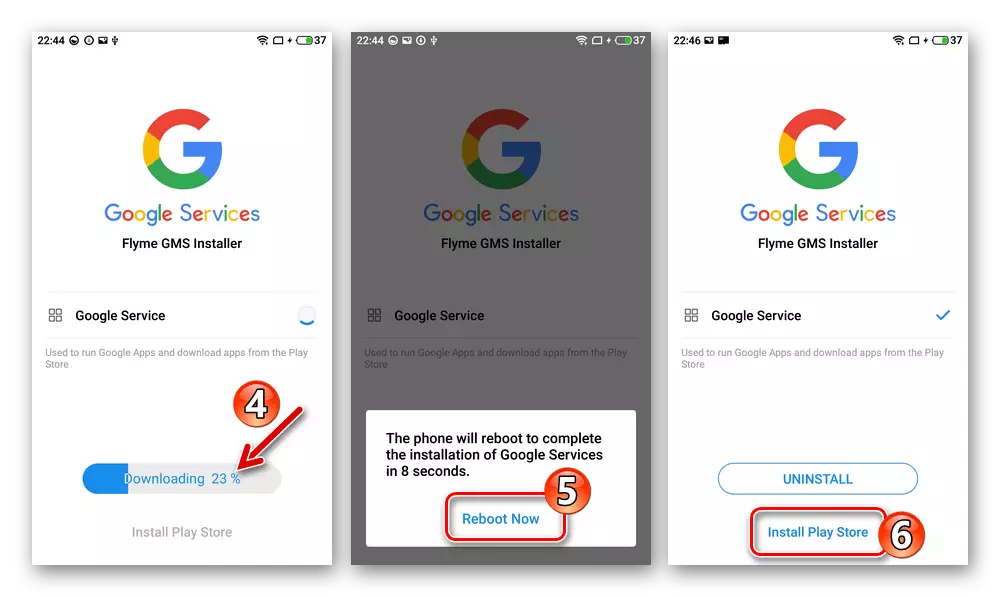

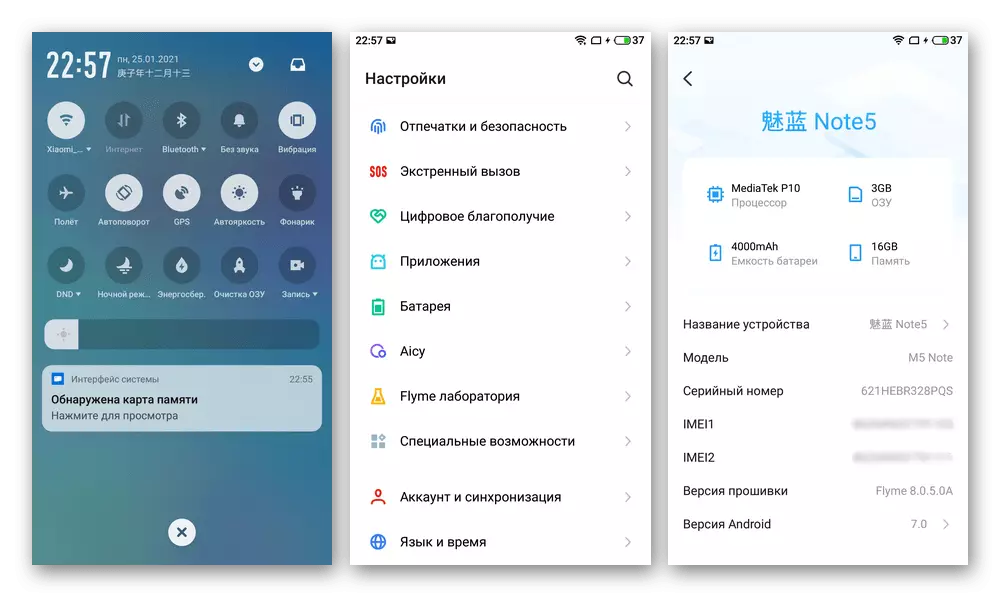
Спосаб 5: TWRP
Пасля разблакоўкі загрузніка і ўстаноўкі мадыфікаванага рекавери апісанымі вышэй у артыкуле метадамі з'яўляецца магчымасць ўсталяваць на Meizu M5 Note адну з партаваных і выкладзеных у агульны доступ кастомных прашывак. Працэдуру эфектыўнага і бяспечнага пераходу з афіцыйнай аперацыйнай сістэмы на фактычна цалкам адрознае ад яе рашэнне мэтазгодна падзяліць на некалькі этапаў - далей яны апісаны на прыкладзе АС для мадэлі, створанай на аснове "чыстага" Android 7 (AOSP) і якая атрымала назву ALPS.
Спампаваць кастомную прашыўку на базе AOSP Android 7 для смартфона Meizu M5 Note
Што прадстаўляецца сістэма - у цэлым, прымальнае у тым ліку для штодзённага выкарыстання рашэнне, абсталяванае ўсімі неабходнымі кампанентамі, уключаючы сэрвісы Google і модуль Magisk для кіравання актываванымі ў прашыўцы па змаўчанні рут-правамі.
Крок 1: Падрыхтоўка неабходнага
- Прыгатуйце картку памяці microSD (аб'ёмам 4GB для апісаных далей працэдур досыць). Загрузіце ўсе неабходныя для ўстаноўкі кастомов файлы на кампутар (саму прашыўку, рэкамендаваныя яе аўтарам патчы і / або дапаўненні, напрыклад, пакеты Gapps, Magisk і г.д.), скапіруйце пакеты ў корань здымнага назапашвальніка Мейзу М5.
Спампаваць TWRP-патч для выдалення надпісы Orange State пры запуску Meizu M5 Note з разблакаваным загрузнікам
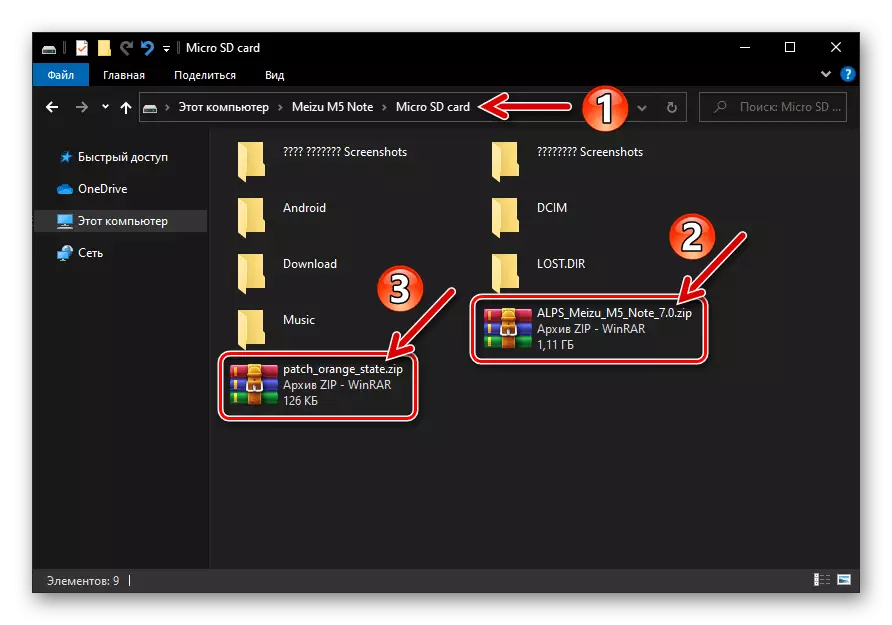
- Для выгоды і адпаведнасці далей апісаных у гэтым артыкуле дзеянняў інструкцыям пераключыцеся на рускамоўны інтэрфейс ТВРП. Адкрыйце мадыфікаванае рекавери, тапните «Settings». На які адкрыўся экране перайдзіце на пазначаную значком «Глобус» ўкладку, знайдзіце і тапните «Рускі» ў открывшемя спісе.
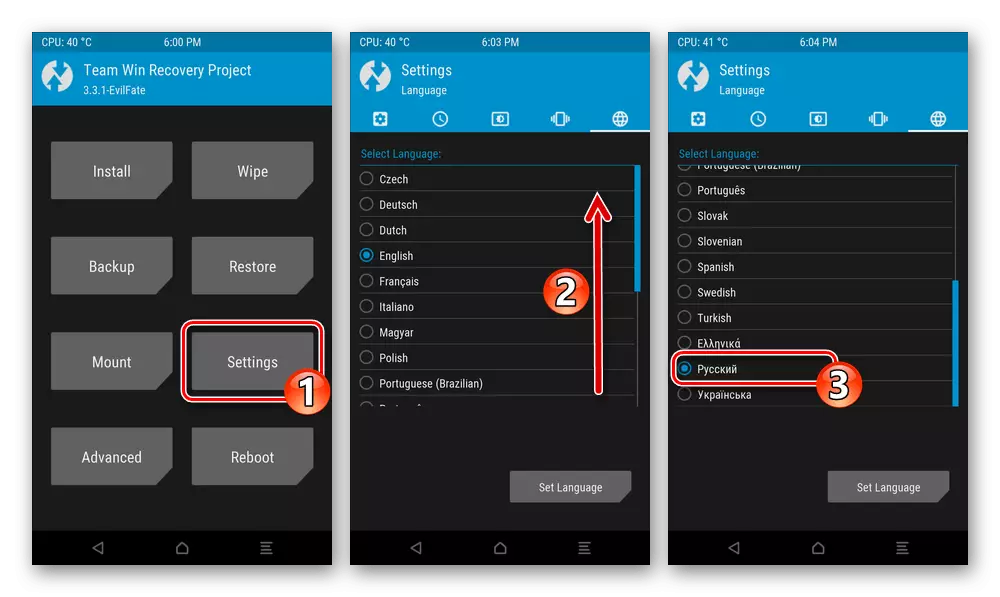
Націсніце на кнопку «Set Language», затым вярніцеся ў пераведзены па выніку налады галоўнае меню асяроддзя, крануўшы «Дадому» унізе экрана.
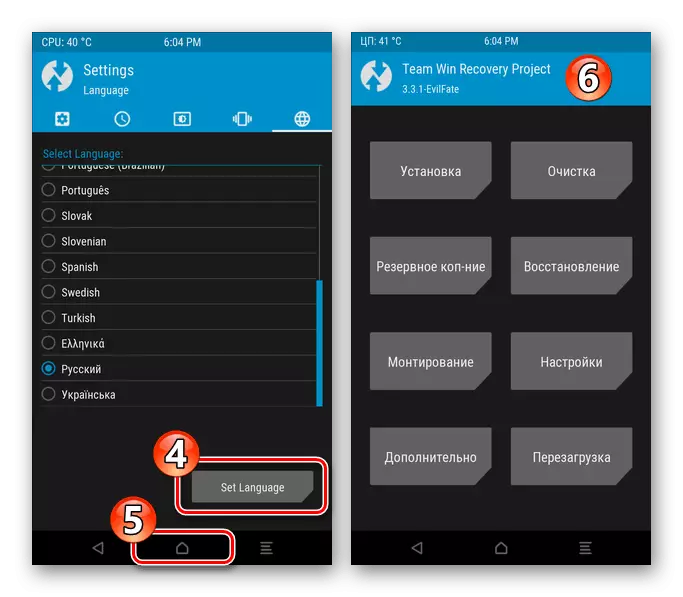
Крок 2: Nandroid-бэкап
- Увайдзіце ў TWRP, на галоўным экране асяроддзя тапните «Рэзервовае кап-чэнне». Далей націсніце «Выбар назапашвальніка», краніце «Micro SDCard» і затым - «ОК».
- Усталюйце адзнакі каля найменняў раздзелаў памяці смартфона, якія лічыце патрэбным змясціць у бэкап - можна скапіяваць абсалютна ўсе вобласці, адназначна рэкамендавана захаваць «nvdata», «proinfo», «nvram».
- Далей выканайце «Свайп для пачатку» і чакайце завяршэння стварэння дампаў выбраных раздзелаў і іх захавання ў тэчку на карце памяці.
- Пасля атрымання уверсе экрана апавяшчэння «Паспяхова» вярніцеся ў галоўнае меню асяроддзя аднаўлення, тапнув «Home» у ніжнім доку з кнопкамі.
- Створаны бэкап сфарміраваны па шляху TWRP / BACKUPS на съёмном назапашвальніку Meizu M5 Note, а пасля гэты каталог можна скапіяваць у надзейнае месца (да прыкладу, дыск ПК) для захоўвання.
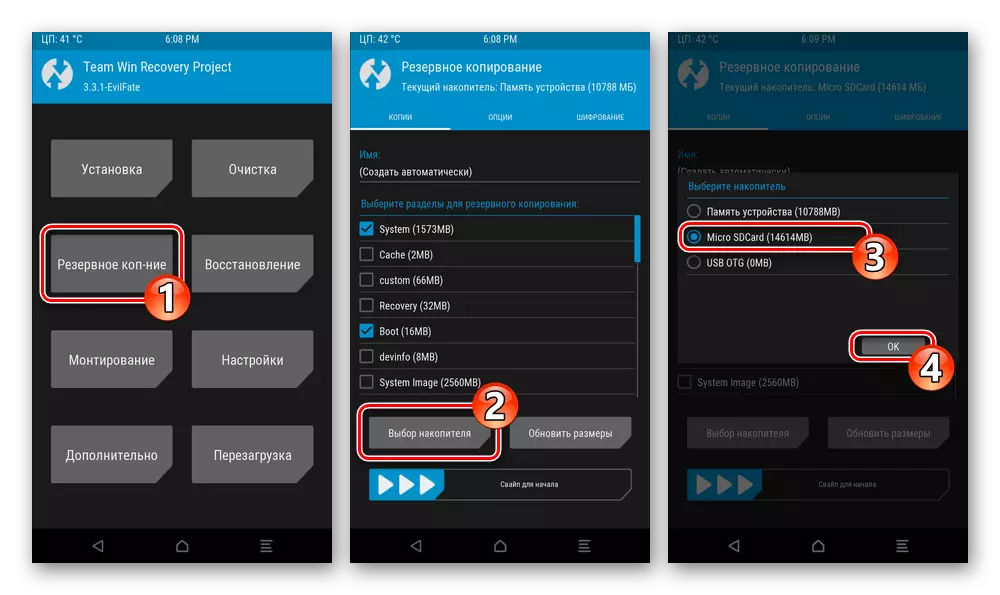
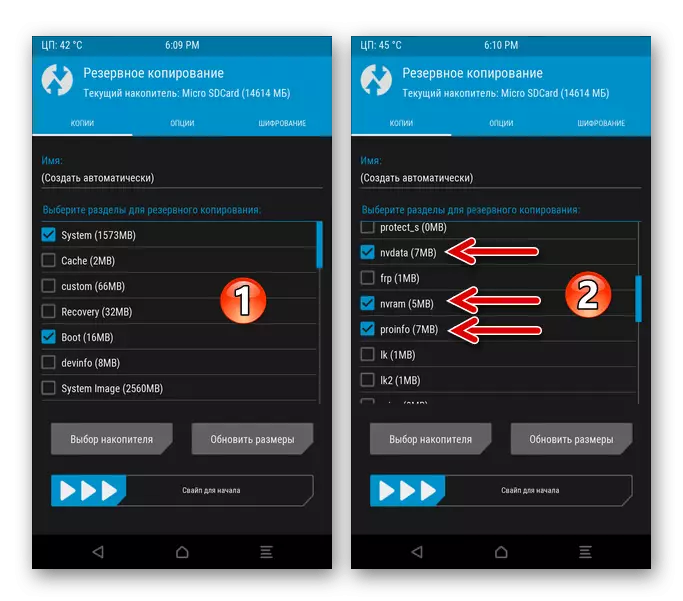
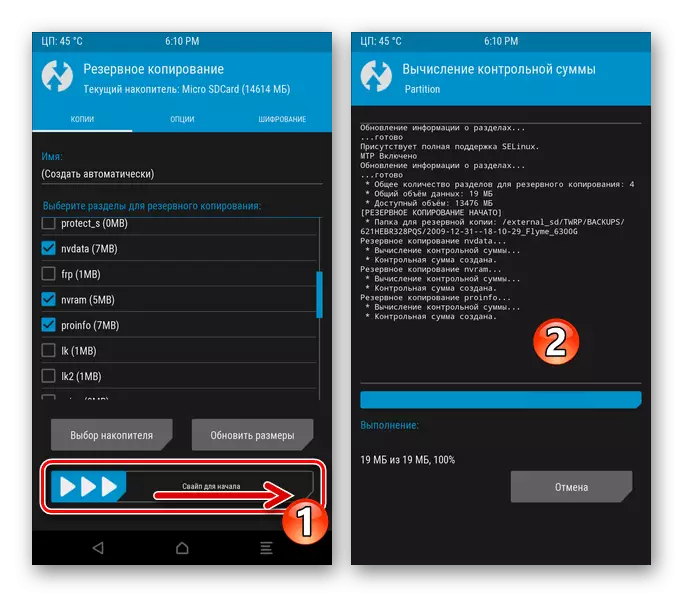
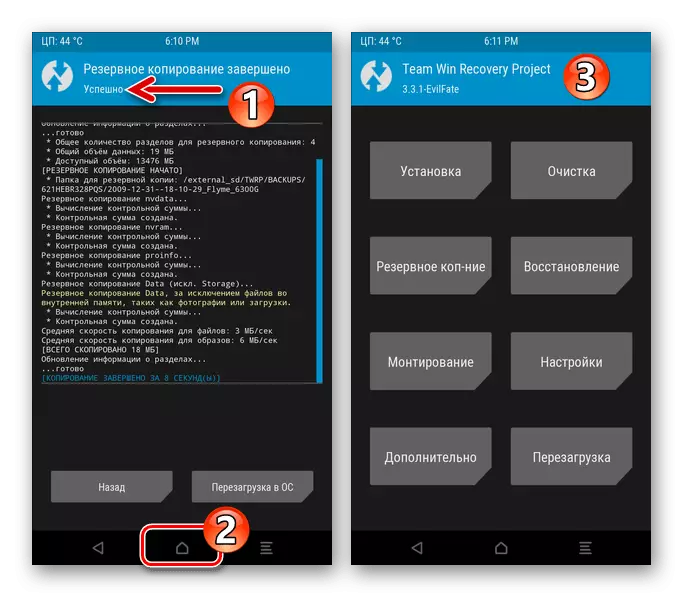
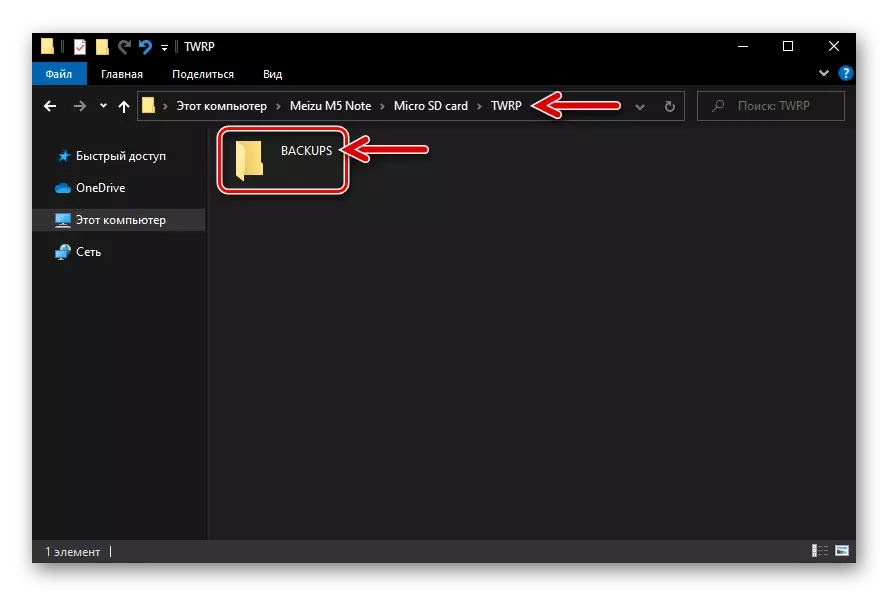
аднаўленне
Калі калі-небудзь вам спатрэбіцца аднавіць дадзеныя з атрыманага па інструкцыі вышэй бэкапу (да прыкладу, раздзелы «nvdata», «proinfo», «nvram» з прыкладу «вяртаюць на месца», калі назіраецца непрацаздольнасць сетак сувязі, знікненне IMEI і т.п .):
- Змесціце карту памяці з бэкапам ў апарат, ўвайдзіце ў ТВРП, націсніце «Аднаўленне». Пры неабходнасці выклічце меню «Выбар назапашвальніка», выберыце «Micro SDCard». Тапните па найменні тэчкі з рэзервовай копіяй, якую патрабуецца разгарнуць на девайсе.
- Зніміце галачкі ў чекбоксы каля назваў раздзелаў, аднаўленне якіх не патрабуецца, уздзеянне на слайдэр «Свайп для аднаўлення». Дачакайцеся завяршэння ініцыяванай працэдуры, затым тапните «Перазагрузка ў АС» для запуску Android на смартфоне.
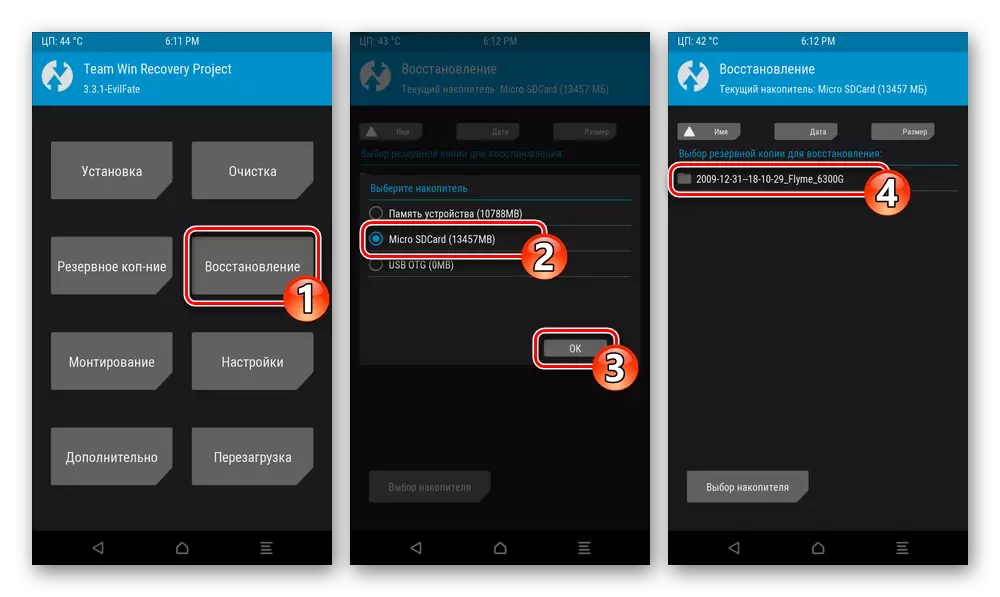

Крок 3: Ачыстка раздзелаў
Перад устаноўкай кастомной прашыўкі неабходна практычна цалкам ачысціць памяць Мейзу M3 Ноут:
- З асноўнага пераліку раздзелаў TWRP перайдзіце ў «Ачыстку» і на які адкрыўся экране націсніце на кнопку «Выбарачная ачыстка».
- Усталюйце галачкі ля ўсіх пунктаў спісу абласцей памяці, без адзнакі пакіньце толькі «Micro SDCard» і «USB OTG». Далей перасуньце направа лятунок «Свайп для ачысткі».
- Чакайце завяршэння працэсу фарматавання падзелаў памяці девайса, затым вярніцеся на галоўны экран кастомного рекавери.
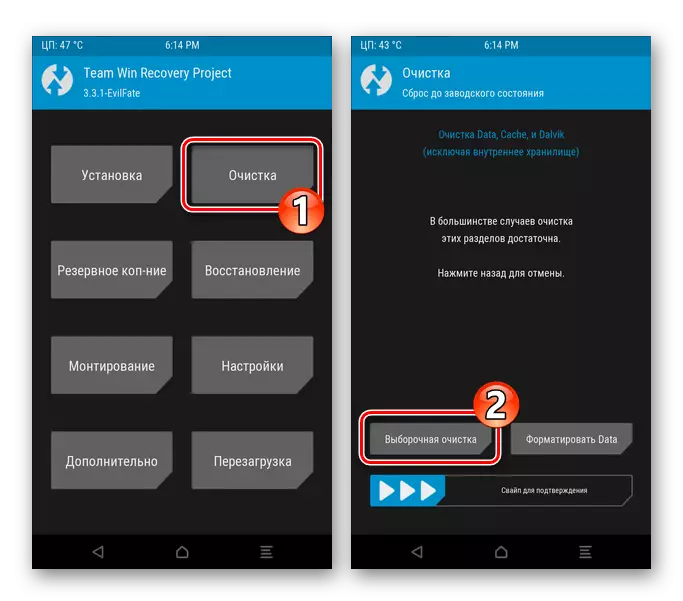
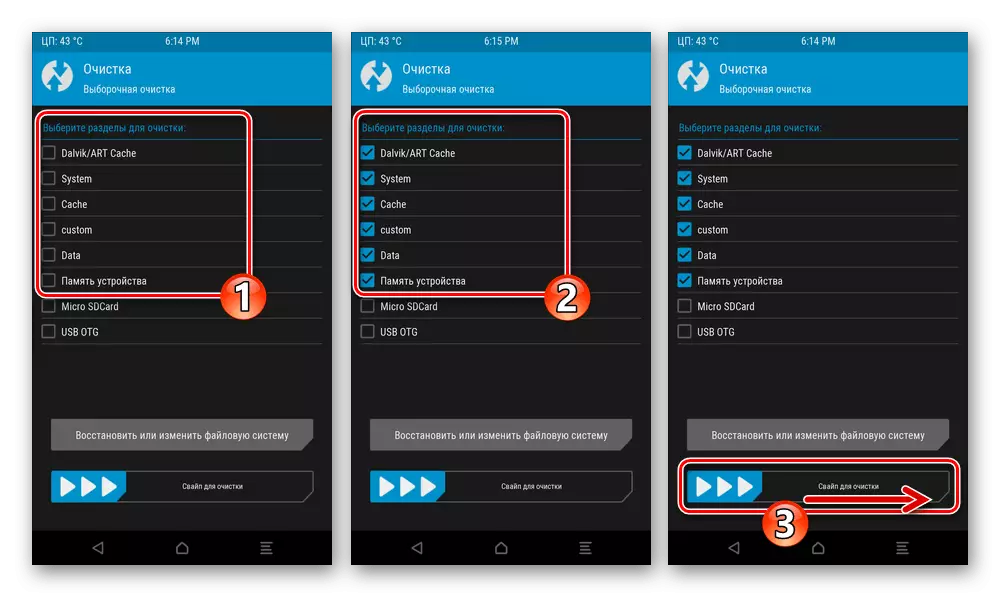
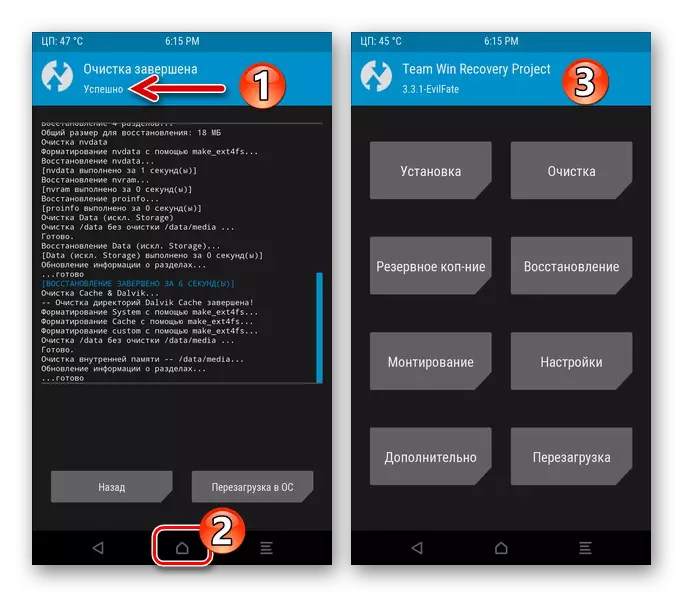
Крок 4: Усталёўка прашыўкі
- У асноўным меню TWRP націсніце «Устаноўка». Калі ў якасці «Бягучага назапашвальніка» выбрана "Памяць прылады», пераключыцеся на «Micro SDCard».
- Прагартайце пералік якія існуюць на съёмном назапашвальніку файлаў, знайдзіце zip-пакет кастомной АС для Meizu M5 Note і краніце яго наймення. На наступным экране ссуньце «Свайп для прашыўкі» і затым чакайце заканчэння разгортвання кампанентаў сістэмы ў памяці смартфона.
- Па завяршэнні ўстаноўкі кастомов, альбо вярніцеся «назад» і аналагічным апісанаму ў пункце вышэй чынам інтэгруюцца ў сістэму zip-файлы, якія змяшчаюць патчы і дапаўненні,
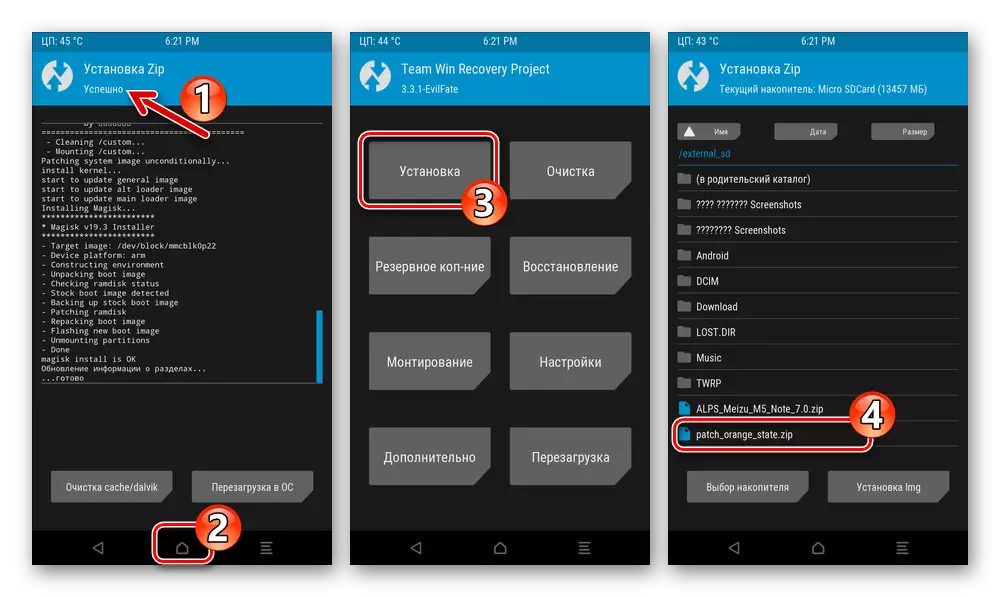
альбо тапните «Перазагрузка ў АС», каб выйсці з рекавери і ініцыяваць запуск Android.
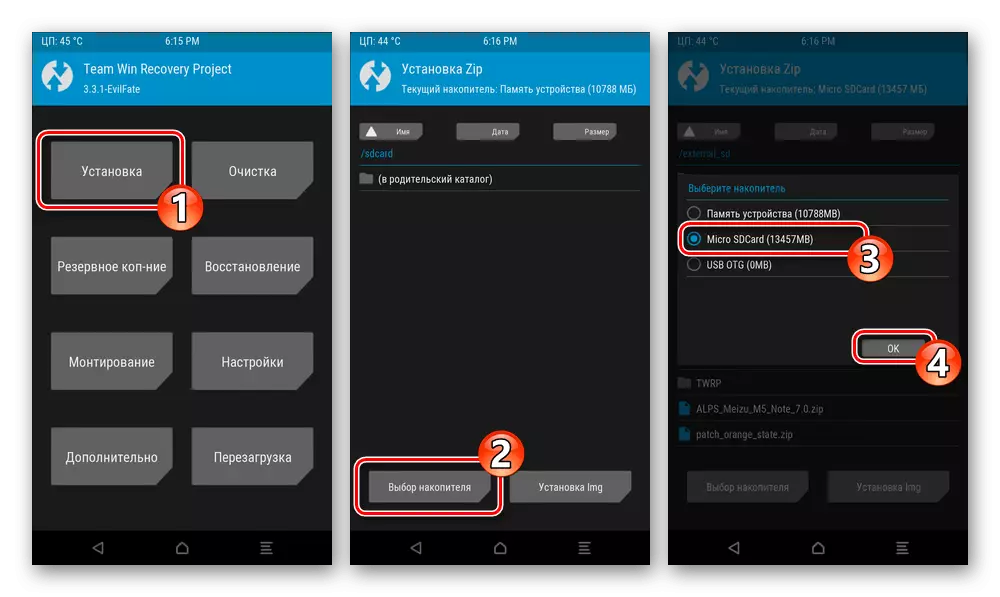
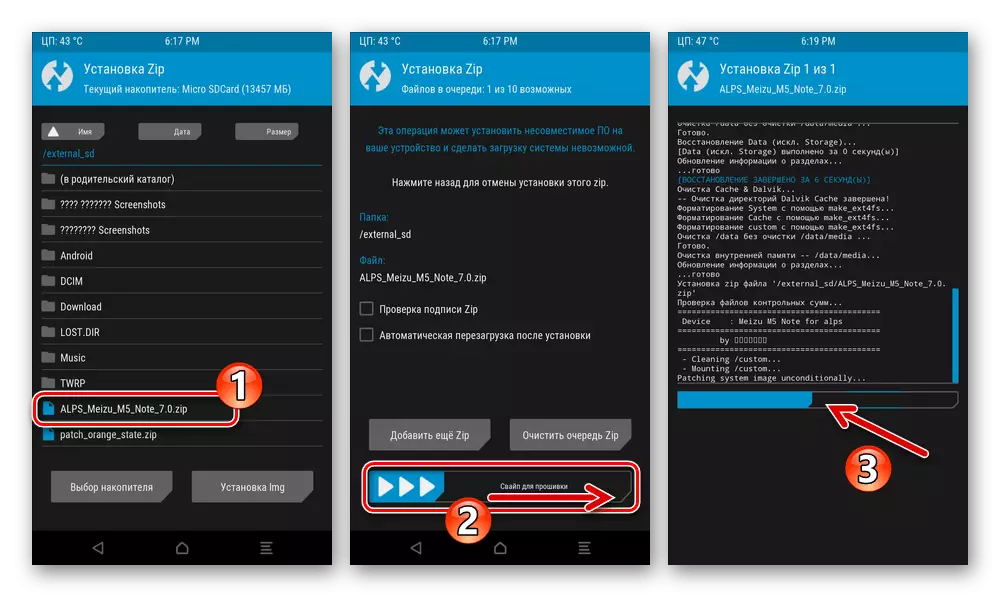
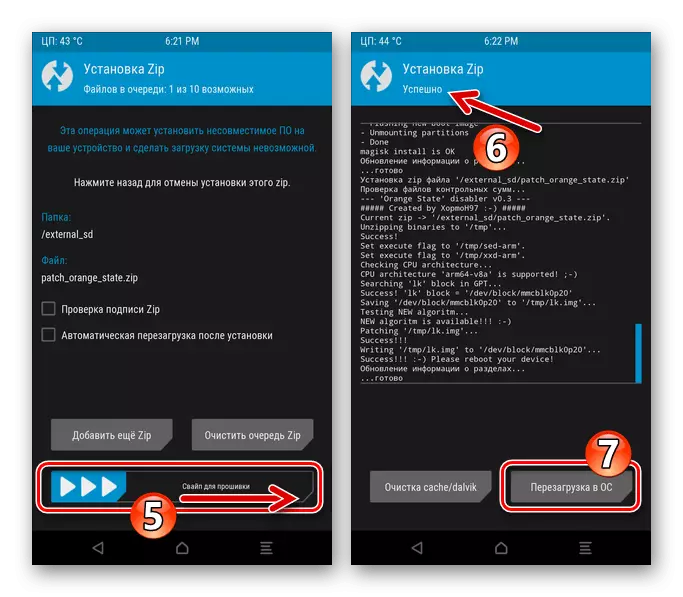
Крок 5: Першы запуск кастомной АС
Першы запуск розных кастомных прашывак для Meizu M5 Note завяршаецца па-рознаму (прывітальны экран, працоўны стол Android), але практычна заўсёды патрабуе правядзення канфігуравання перад атрыманнем магчымасці перайсці да эксплуатацыі АС у звычайным рэжыме. У выпадку з ALPS можа паўстаць складанасць з пераключэннем мовы інтэрфейсу з кітайскага на рускую, таму апішам гэтую аперацыю падрабязна:
- Пры неабходнасці свайпнув ўверх, разблакуюцца экран девайса. Зачыніце адлюстроўваецца уверсе экрана прывітальнае паведамленне, націснуўшы на надпіс (2) у якая дэманструе яго вобласці зялёнага колеру.
- Адкрыйце меню прыкладанняў, націсніце на абразок «Настройкі» - яна выканана ў выглядзе шасцярэньку.
- Прагартайце пералік налад, знайдзіце пазначаны значком «Глобус» пункт і тапните па ім. З адкрыўся экрана перайдзіце ў першы па ліку раздзел параметраў.
- Націсніце на надпіс са значком «+», што адкрые спіс даступных моў. Пракруціць пералік знайдзіце і націсніце "Рускі".
- У выніку інтэрфейс аперацыёнкі імгненна пераключыцца на зразумелую мову - можна вяртацца на Працоўны стол,
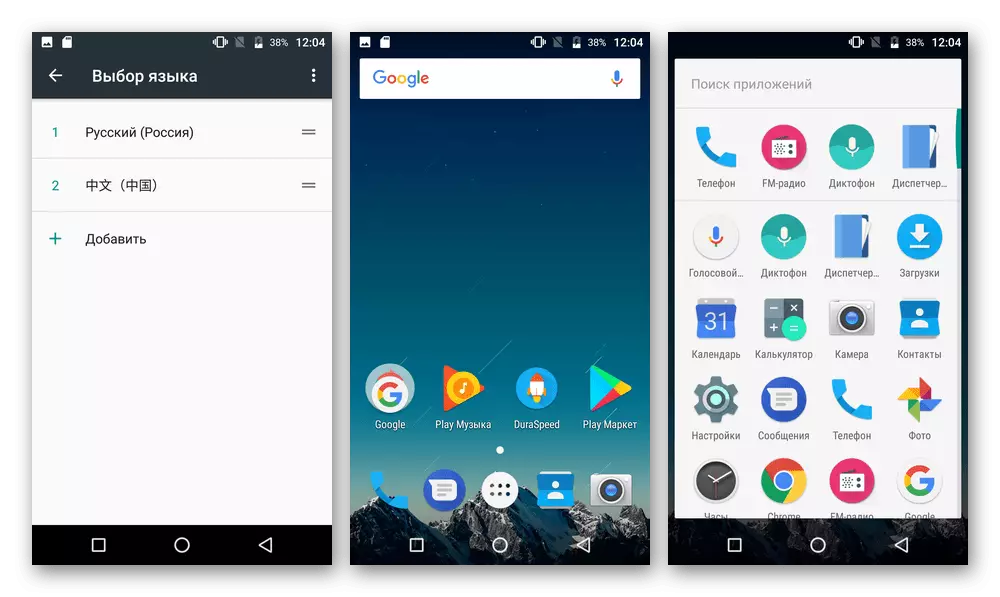
прыступаць да ацэнкі пераваг прашыўкі, паўнавартаснай наладзе АС і далейшай эксплуатацыі смартфона пад яе кіраваннем.